Page 1
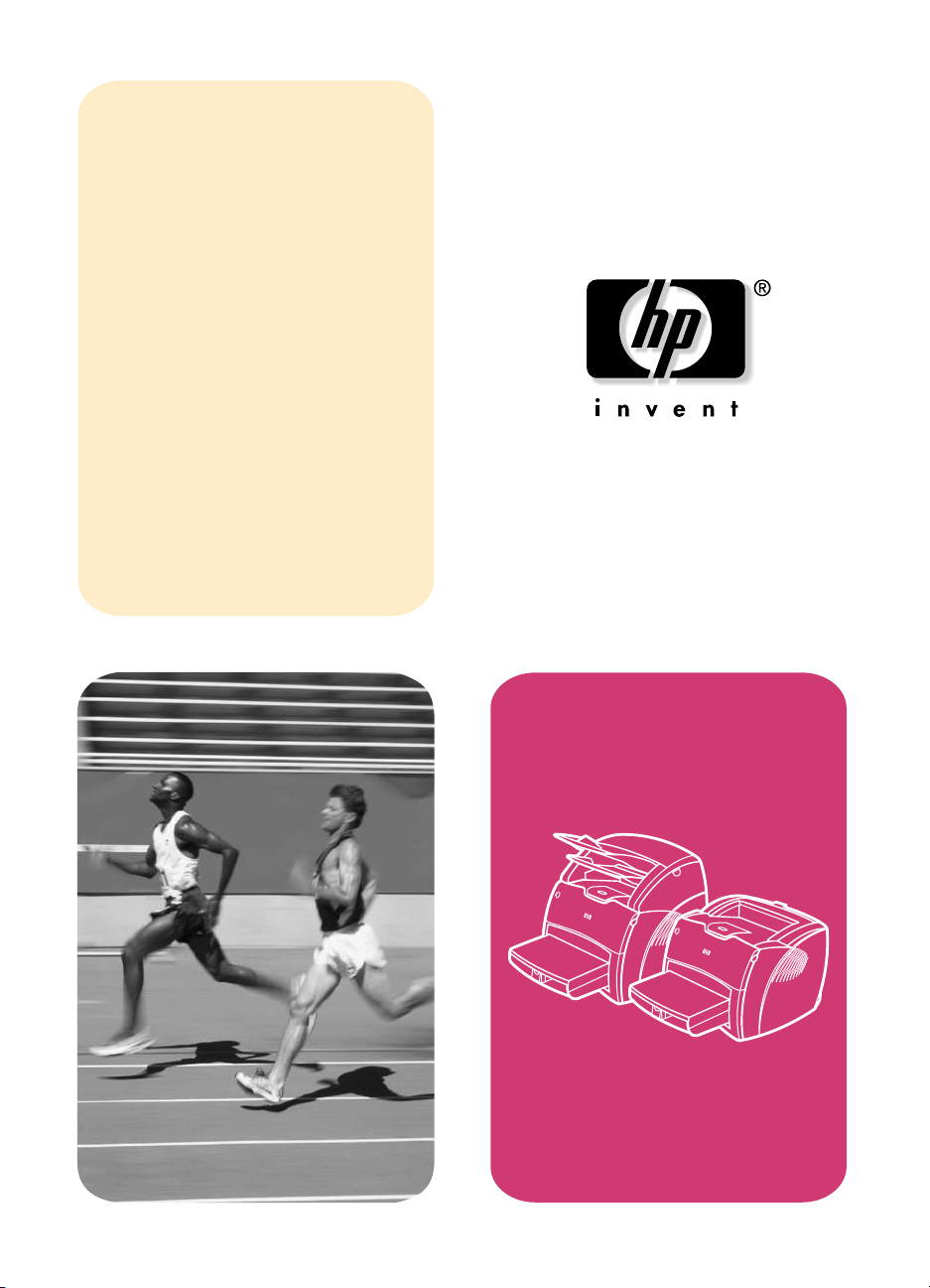
guía del usuario
productos LaserJet
hp
serie 1200
Page 2
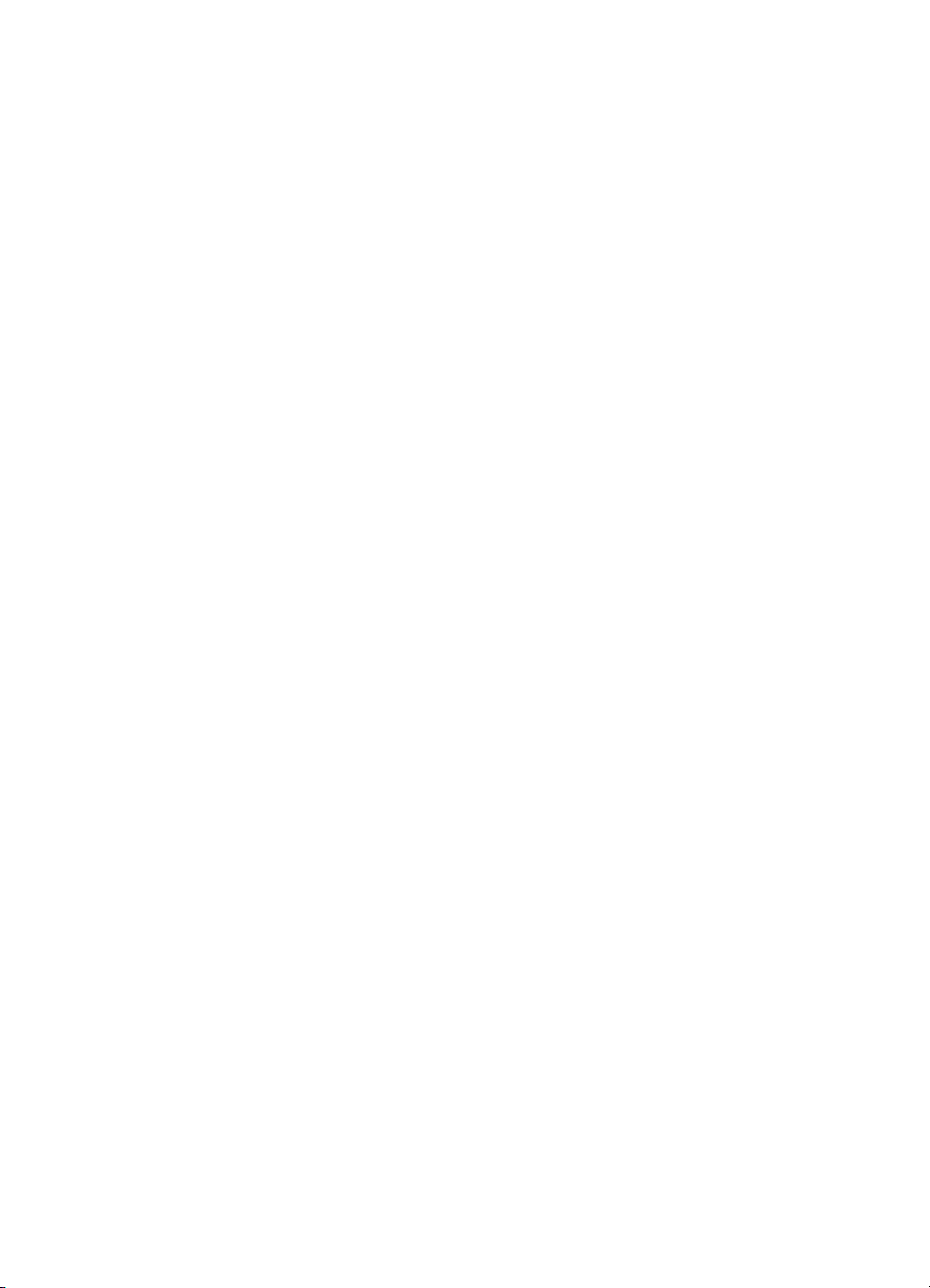
Page 3

HP LaserJet serie 1200
Impresora y productos
Print•Copy•Scan
Guía del usuario
Page 4
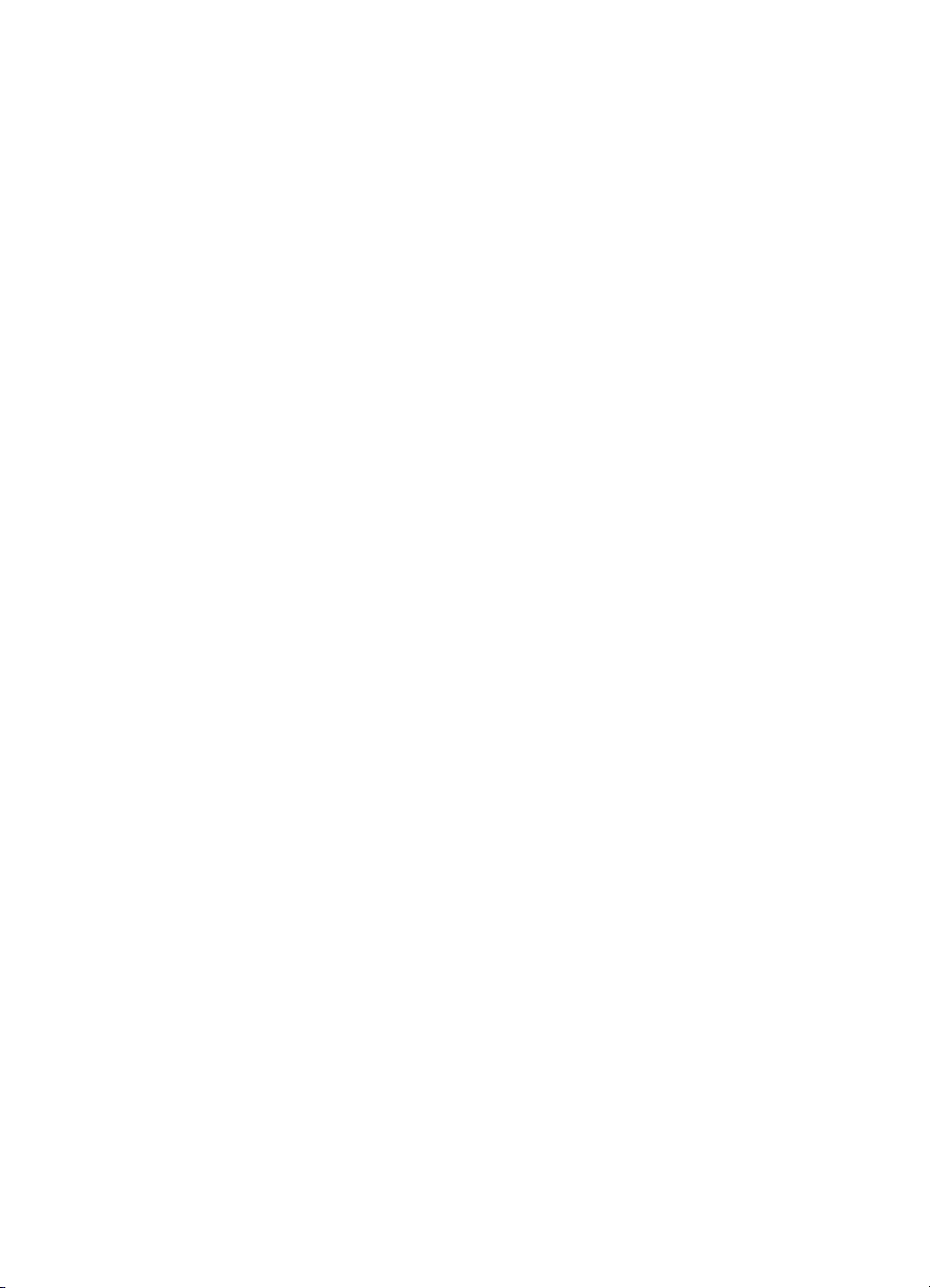
©
Copyright Hewlett-Packard
Company 2002
Reservados todos los derechos.
Queda prohibida la
reproducción, adaptación o
traducción sin consentimiento
previo por escrito, salvo cuando
lo permitan las leyes de
derechos de autor.
Al usuario de la impresora
Hewlett-Packard asociada con
esta guía del usuario se otorga
licencia para lo siguiente:
a imprimir copias impresas
de esta guía del usuario
para su utilización PERSONAL,
INTERNA o de la EMPRESA
y no para su venta, reventa o
tipos de distribución similares y
b) colocar una copia electrónica
de esta guía del usuario en un
servidor de red, siempre que
el acceso a la copia electrónica
esté limitado a usuarios
PERSONALES e INTERNOS
de la impresora
Hewlett-Packard asociada a
esta guía del usuario.
Referencia:C7044-90934
Edition 2, February 2002
Garantía
La información contenida en
esta publicación está sujeta a
modificaciones sin notificación
previa.
Hewlett-Packard no ofrece
garantía alguna con respecto
a esta información.
HEWLETT-PACKARD
RENUNCIA
ESPECÍFICAMENTE A LA
GARANTÍA IMPLÍCITA DE
COMERCIALIZACIÓN Y
ADECUA CIÓN PARA UN
FIN DETERMINADO.
Hewlett-Packard no será
responsable en ningún caso de
los daños directos, indirectos,
accidentales o resultantes
alegados y derivados del
suministro o utilización de
esta información.
Reconocimiento de marcas
®
, Acrobat®, PostScript® y
Adobe
Adobe Photoshop
®
son marcas
comerciales de Adobe Systems
Incorporated, que pueden estar
registradas en ciertas
jurisdicciones.
®
, Monotype® y Times
Arial
New Roman
®
son marcas
registradas en EE.UU. de
Monotype Corporation.
CompuServe
™
es una marca
comercial de CompuServe, Inc,
registrada en EE.UU.
Helvetica
y Times Roman
™
, Palatino™, Times™
™
son marcas
comerciales de Linotype AG o
sus compañías subsidiarias
en EE.UU. y otros
países/regiones.
®
Microsoft
Windows
yMS-DOS
, MS Windows,
®
, Windows NT®
®
son marcas
registradas en EE.UU. de
Microsoft Corporation.
®
LaserWriter
es una
marca registrada de
Apple Computer, Inc.
TrueType
™
es una marca
comercial de Apple Computer,
Inc, registrada en EE.UU.
®
E
NERGY STAR
es una marca
de servicio registrada de
EPA en EE.UU.
Netscape es una marca
comercial de Netscape
Communications Corporation,
registrada en EE.UU.
®
es una marca registrada
Unix
de Open Group.
Hewlett-Packard Company
11311 Chinden Boulevard
Boise, Idaho 83714 (EE.UU.)
Page 5
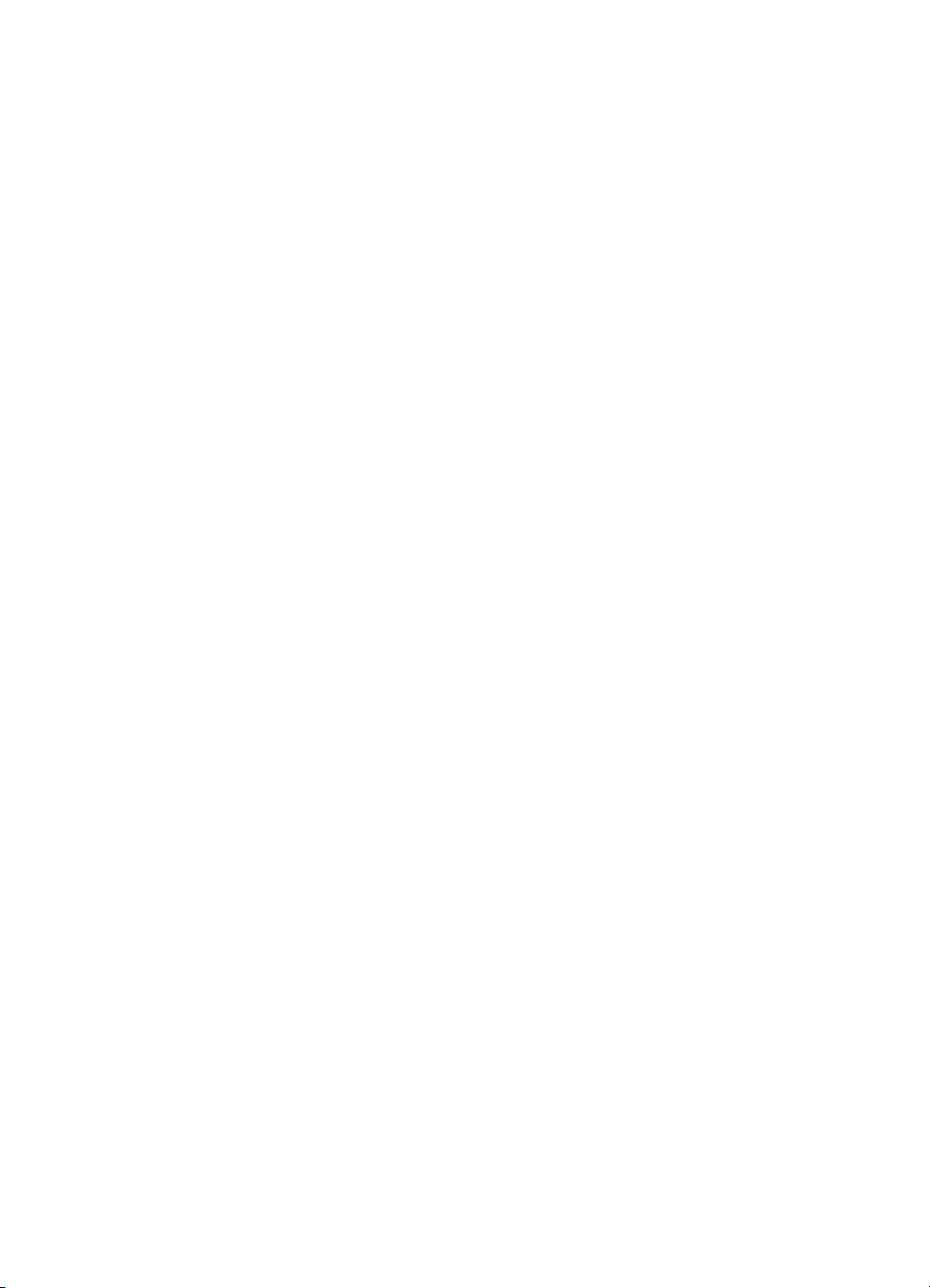
Contenido
1 Descripción general de la impresora
Características y ventajas de la impresora . . . . . . . . . . . . . . . 12
Imprima con una calidad excelente. . . . . . . . . . . . . . . . . . 12
Ahorre tiempo . . . . . . . . . . . . . . . . . . . . . . . . . . . . . . . . . . 12
Ahorre dinero. . . . . . . . . . . . . . . . . . . . . . . . . . . . . . . . . . .12
Cree documentos profesionales . . . . . . . . . . . . . . . . . . . .12
Amplíe la impresora. . . . . . . . . . . . . . . . . . . . . . . . . . . . . .13
Identificación de los componentes de la impresora. . . . . . . . .14
Panel de control de la impresora. . . . . . . . . . . . . . . . . . . . 15
Bandejas de entrada de la impresora . . . . . . . . . . . . . . . .16
Guías para los materiales de impresión de la impresora .17
Rutas de salida de la impresora . . . . . . . . . . . . . . . . . . . .18
Puerta del tóner . . . . . . . . . . . . . . . . . . . . . . . . . . . . . . . . 19
Elección del papel y de otros materiales de impresión . . . . . .20
Carga del material de impresión en las bandejas de entrada .21
Bandeja de entrada principal. . . . . . . . . . . . . . . . . . . . . . . 21
Bandeja de entrada de prioridad . . . . . . . . . . . . . . . . . . . .21
Tipos específicos de materiales de impresión. . . . . . . . . . 21
Apagado de la impresora . . . . . . . . . . . . . . . . . . . . . . . . . . . . .23
Conversiones de voltaje. . . . . . . . . . . . . . . . . . . . . . . . . . . . . .23
Acceso a las propiedades (controlador) y a la ayuda
de la impresora . . . . . . . . . . . . . . . . . . . . . . . . . . . . . . . . .24
Propiedades de la impresora (controlador) . . . . . . . . . . . .24
Software para equipos Macintosh . . . . . . . . . . . . . . . . . . .25
Ayuda en línea de la impresora. . . . . . . . . . . . . . . . . . . . .26
Impresión de una página de configuración . . . . . . . . . . . . . . .27
SP
2 Descripción general de la copiadora/escáner
Características y ventajas de la copiadora/escáner. . . . . . . . .30
Digitalización . . . . . . . . . . . . . . . . . . . . . . . . . . . . . . . . . . .30
Copia . . . . . . . . . . . . . . . . . . . . . . . . . . . . . . . . . . . . . . . . .30
Identificación de los componentes de la copiadora/escáner . . 31
Panel de control de la copiadora/escáner . . . . . . . . . . . . . 32
Bandeja de entrada, guías y bandeja de salida
del material de impresión . . . . . . . . . . . . . . . . . . . . . .33
Puerta de la copiadora/escáner. . . . . . . . . . . . . . . . . . . . . 33
Tamaños y tipos de material admitidos . . . . . . . . . . . . . . . . . .34
Precauciones para realizar copias y digitalizaciones. . . . . . . .35
Carga de originales en la copiadora/escáner. . . . . . . . . . . . . . 36
Contenido
3
Page 6
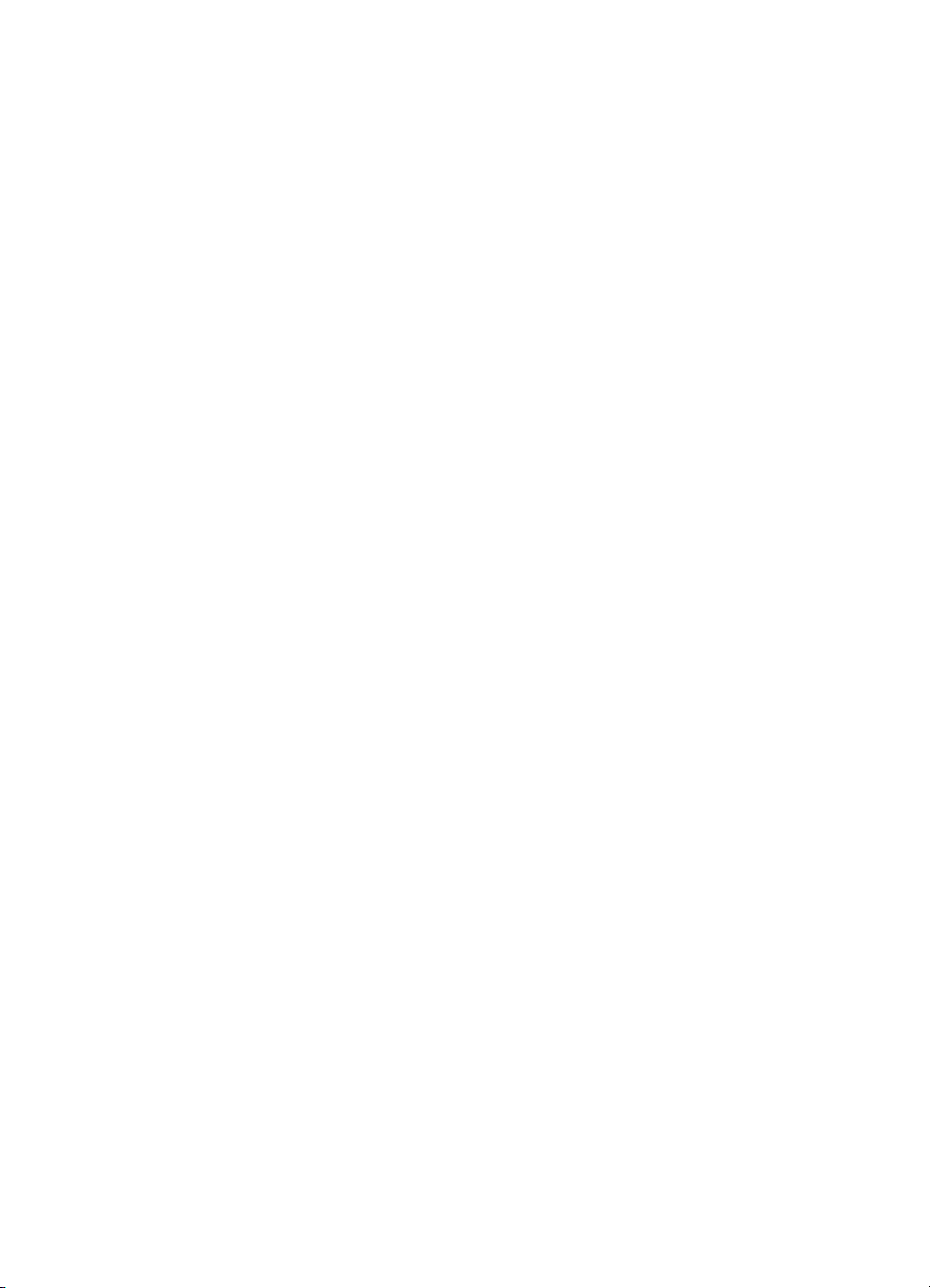
Descripción general del software . . . . . . . . . . . . . . . . . . . . . . .37
Director de HP LaserJet
(Windows 98, 2000, Millennium, NT 4.0 y Mac OS) . .37
Apagado del Director de HP LaserJet. . . . . . . . . . . . . . . .37
Administrador de documentos de HP LaserJet
(Windows 98, 2000, Millennium, NT 4.0 y Mac OS) . .38
Configuración de Quick Copy . . . . . . . . . . . . . . . . . . . . . .40
Copiadora de HP LaserJet (Copy Plus). . . . . . . . . . . . . . .40
Caja de herramientas del Director de HP LaserJet
(Windows 9x, 2000, Millennium y NT 4.0). . . . . . . . . .40
Configuración de dispositivos de HP LaserJet . . . . . . . . .41
Centro fotográfico de HP LaserJet
(Windows 9x, 2000, Millennium y NT 4.0). . . . . . . . . .42
Acceso a la ayuda en línea . . . . . . . . . . . . . . . . . . . . . . . . . . .43
3 Descripción general del servidor de impresión
Características y ventajas del servidor de impresión. . . . . . . .46
Uso de los protocolos de red . . . . . . . . . . . . . . . . . . . . . . . . . .46
Identificación de los componentes del servidor de impresión .47
Instalación del servidor de impresión. . . . . . . . . . . . . . . . . . . .47
Instalación y configuración del software de red . . . . . . . . . . . .49
Instalación del software en una red. . . . . . . . . . . . . . . . . . 49
Instalación de la impresora y el servidor . . . . . . . . . . . . . .49
Uso del servidor Web incorporado. . . . . . . . . . . . . . . . . . . . . .50
Requisitos previos . . . . . . . . . . . . . . . . . . . . . . . . . . . . . . .51
Exploradores Web compatibles. . . . . . . . . . . . . . . . . . . . . 51
Cómo iniciar el servidor Web incorporado . . . . . . . . . . . . . . . .51
Uso de HP Web JetAdmin . . . . . . . . . . . . . . . . . . . . . . . . . . . . 52
Herramientas adicionales de configuración y administración .52
Uso de BOOTP . . . . . . . . . . . . . . . . . . . . . . . . . . . . . . . . . . . .52
Ventajas de BOOTP . . . . . . . . . . . . . . . . . . . . . . . . . . . . .53
Configuración del servidor BOOTP . . . . . . . . . . . . . . . . . .54
Entradas del archivo bootptab. . . . . . . . . . . . . . . . . . . . . .55
Uso de DHCP. . . . . . . . . . . . . . . . . . . . . . . . . . . . . . . . . . . . . . 58
Sistemas UNIX. . . . . . . . . . . . . . . . . . . . . . . . . . . . . . . . . . . . .59
Sistemas Windows . . . . . . . . . . . . . . . . . . . . . . . . . . . . . .60
Servidor Windows NT 4.0 . . . . . . . . . . . . . . . . . . . . . . . . .60
Servidor Windows 2000. . . . . . . . . . . . . . . . . . . . . . . . . . .63
Activación o desactivación de DHCP . . . . . . . . . . . . . . . .65
Traslado a otra red. . . . . . . . . . . . . . . . . . . . . . . . . . . . . . . . . . 66
4 Contenido
4 Materiales de impresión
Optimización de la calidad de impresión para los tipos de
materiales . . . . . . . . . . . . . . . . . . . . . . . . . . . . . . . . . . . . . 68
Impresión de transparencias y de etiquetas . . . . . . . . . . . . . .69
Impresión de sobres. . . . . . . . . . . . . . . . . . . . . . . . . . . . . . . . .70
SP
Page 7
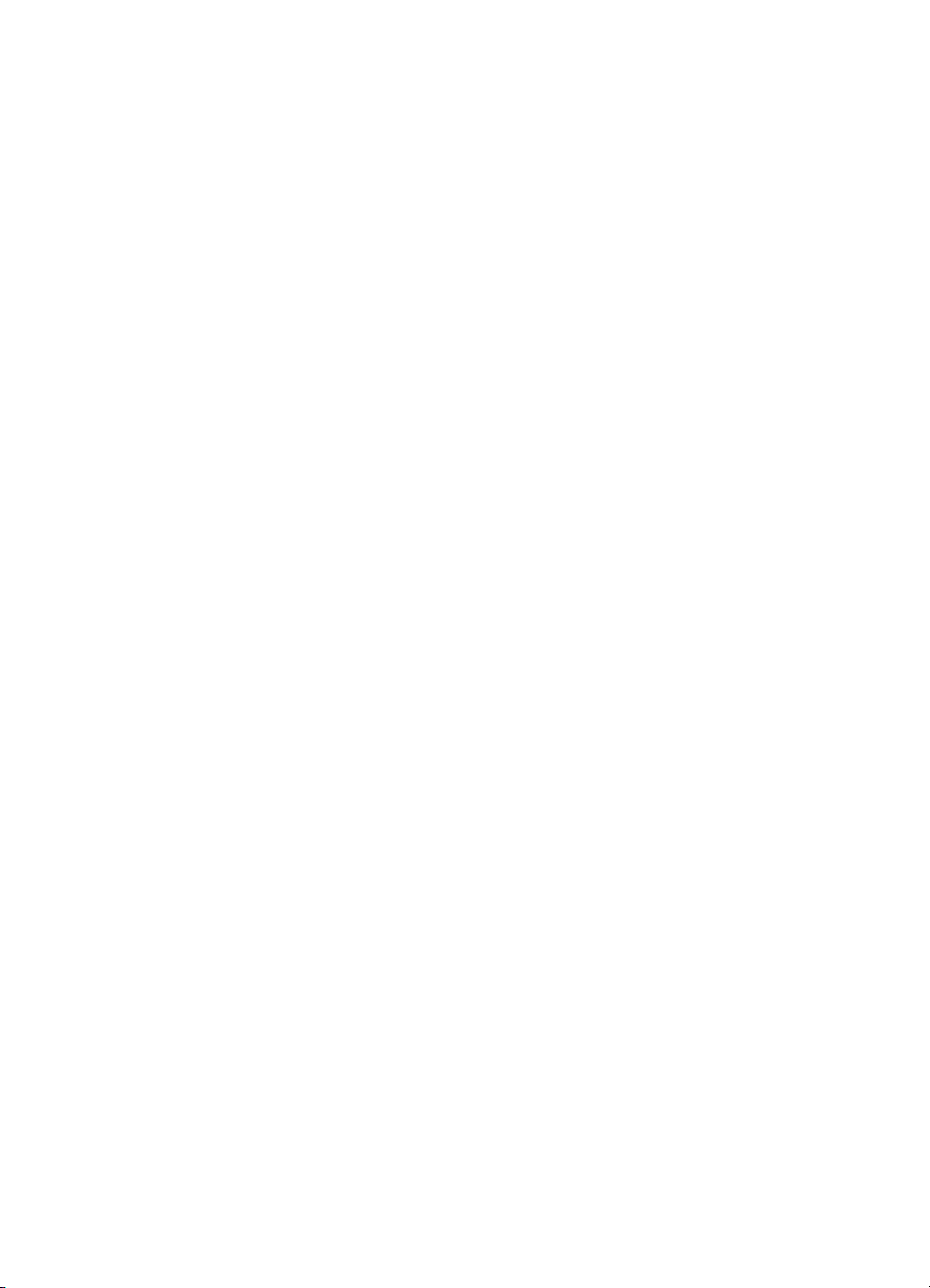
Impresión de membretes o de formularios preimpresos . . . . . 72
Impresión en materiales de tamaños especiales o cartulina . .73
5 Tareas de impresión
Impresión con alimentación manual. . . . . . . . . . . . . . . . . . . . .76
Impresión en ambas caras del papel (impresión
dúplex manual) . . . . . . . . . . . . . . . . . . . . . . . . . . . . . . . . . 77
Impresión de filigranas. . . . . . . . . . . . . . . . . . . . . . . . . . . . . . . 80
Acceso a la característica de filigranas . . . . . . . . . . . . . . .80
Impresión de varias páginas en una sola hoja de papel
(impresión de n páginas por hoja) . . . . . . . . . . . . . . . . . . .81
Acceso a la característica de varias páginas por hoja
(Windows) . . . . . . . . . . . . . . . . . . . . . . . . . . . . . . . . . .81
Acceso a la característica de varias páginas por hoja
(Mac OS). . . . . . . . . . . . . . . . . . . . . . . . . . . . . . . . . . .81
Impresión de libros. . . . . . . . . . . . . . . . . . . . . . . . . . . . . . . . . .82
Cancelación de un trabajo de impresión . . . . . . . . . . . . . . . . .84
Configuración de la calidad de impresión . . . . . . . . . . . . . . . . 85
Uso de EconoMode (ahorro de tóner) . . . . . . . . . . . . . . . . . . .86
6 Tareas de digitalización
Cómo iniciar una digitalización. . . . . . . . . . . . . . . . . . . . . . . . .88
Operaciones con elementos digitalizados . . . . . . . . . . .89
Digitalización y envío a correo electrónico. . . . . . . . . . . . . . . . 90
Uso de la característica de correo electrónico
(Windows 98, 2000, Millennium, NT 4.0) . . . . . . . . . .90
Uso de la característica de correo electrónico (Mac OS) .91
Modificación del texto digitalizado (reconocimiento óptico
de caracteres) . . . . . . . . . . . . . . . . . . . . . . . . . . . . . . . . . .91
Uso de la característica OCR
(Windows 98, 2000, Millennium, NT 4.0 y Mac OS) . .92
Almacenamiento de texto o imágenes digitalizadas . . . . . . . .93
Uso de la característica de almacenamiento
(Windows 98, 2000, Millennium, NT 4.0 y Mac OS) . .93
Obtención de una imagen . . . . . . . . . . . . . . . . . . . . . . . . . . . .94
Ajuste del contraste . . . . . . . . . . . . . . . . . . . . . . . . . . . . . . . . . 95
Acceso a la característica de contraste. . . . . . . . . . . . . . .95
Mejora de la imagen digitalizada en el Administrador de
documentos de HP . . . . . . . . . . . . . . . . . . . . . . . . . . . . . . 96
Acceso a las características de mejora de la imagen . . . . 96
Adición de anotaciones a las imágenes digitalizadas . . . . . . .97
Acceso a las características de anotación. . . . . . . . . . . . . 97
Cancelación de trabajos de digitalización . . . . . . . . . . . . . . . .97
SP
5
Page 8
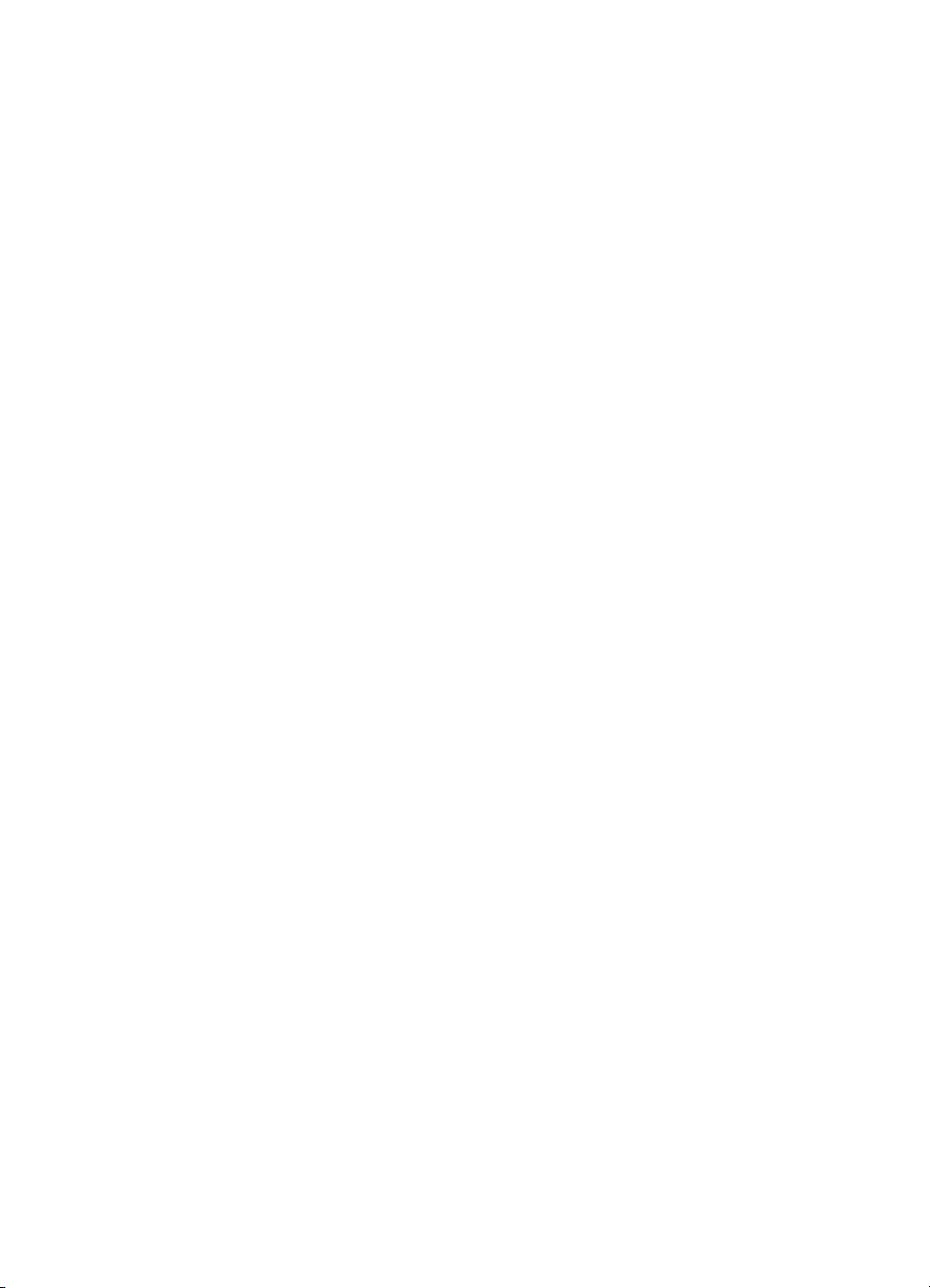
7 Tareas de copia
Descripción de las características de copia. . . . . . . . . . . . . .100
Uso de la característica Quick Copy . . . . . . . . . . . . . . . . . . .100
Configuración de Quick Copy . . . . . . . . . . . . . . . . . . . . .101
Uso de la Copiadora de HP LaserJet. . . . . . . . . . . . . . . . . . .102
Acceso a la Copiadora de HP LaserJet. . . . . . . . . . . . . . 102
Acceso a Copy Plus de HP LaserJet. . . . . . . . . . . . . . . .103
Ajuste del contraste . . . . . . . . . . . . . . . . . . . . . . . . . . . . . . . . 104
Acceso a la característica de contraste. . . . . . . . . . . . . .104
Cancelación de trabajos de copia . . . . . . . . . . . . . . . . . . . . .104
8 Manejo del cartucho de tóner
Uso de los cartuchos de tóner de HP . . . . . . . . . . . . . . . . . . 106
Política de HP sobre cartuchos de tóner que
no son HP . . . . . . . . . . . . . . . . . . . . . . . . . . . . . . . . .106
Almacenamiento de cartuchos de tóner. . . . . . . . . . . . . . . . . 106
Duración estimada de un cartucho de tóner . . . . . . . . . .106
Reciclaje de los cartuchos de tóner . . . . . . . . . . . . . . . . . . . .107
Ahorro de tóner . . . . . . . . . . . . . . . . . . . . . . . . . . . . . . . . . . . 107
Redistribución del tóner . . . . . . . . . . . . . . . . . . . . . . . . . . . . . 108
Sustitución del cartucho de tóner. . . . . . . . . . . . . . . . . . . . . .109
9 Resolución de problemas de la impresora
6 Contenido
Buscar soluciones . . . . . . . . . . . . . . . . . . . . . . . . . . . . . . . . .112
Las páginas no se imprimen . . . . . . . . . . . . . . . . . . . . . . 112
Las páginas se han impreso, pero ha habido un problema. .
112
Configuración de luces de la impresora . . . . . . . . . . . . .113
Mensajes de error en la pantalla . . . . . . . . . . . . . . . . . . .116
Problemas comunes en Macintosh . . . . . . . . . . . . . . . . .118
Selección de un archivo PPD (PostScript Printer
Description) alternativo . . . . . . . . . . . . . . . . . . . . . . .123
Resolución de problemas de PostScript (PS) . . . . . . . . . . . . 124
Problemas de manipulación del papel. . . . . . . . . . . . . . .126
La página impresa es diferente de la que ap a re c ía
en la pantalla. . . . . . . . . . . . . . . . . . . . . . . . . . . . . . .128
Mejora de la calidad de impresión . . . . . . . . . . . . . . . . . . . . . 131
Limpieza de la impresora . . . . . . . . . . . . . . . . . . . . . . . . . . . .136
Limpieza de la ruta del material de impresión
en la impresora . . . . . . . . . . . . . . . . . . . . . . . . . . . . . 138
Eliminación de atascos de material en la impresora . . . . . . .139
Cambio del rodillo de recogida. . . . . . . . . . . . . . . . . . . . . . . .143
Limpieza del rodillo de recogida. . . . . . . . . . . . . . . . . . . . . . .145
Cambio del panel de separación de la impresora . . . . . . . . .146
SP
Page 9
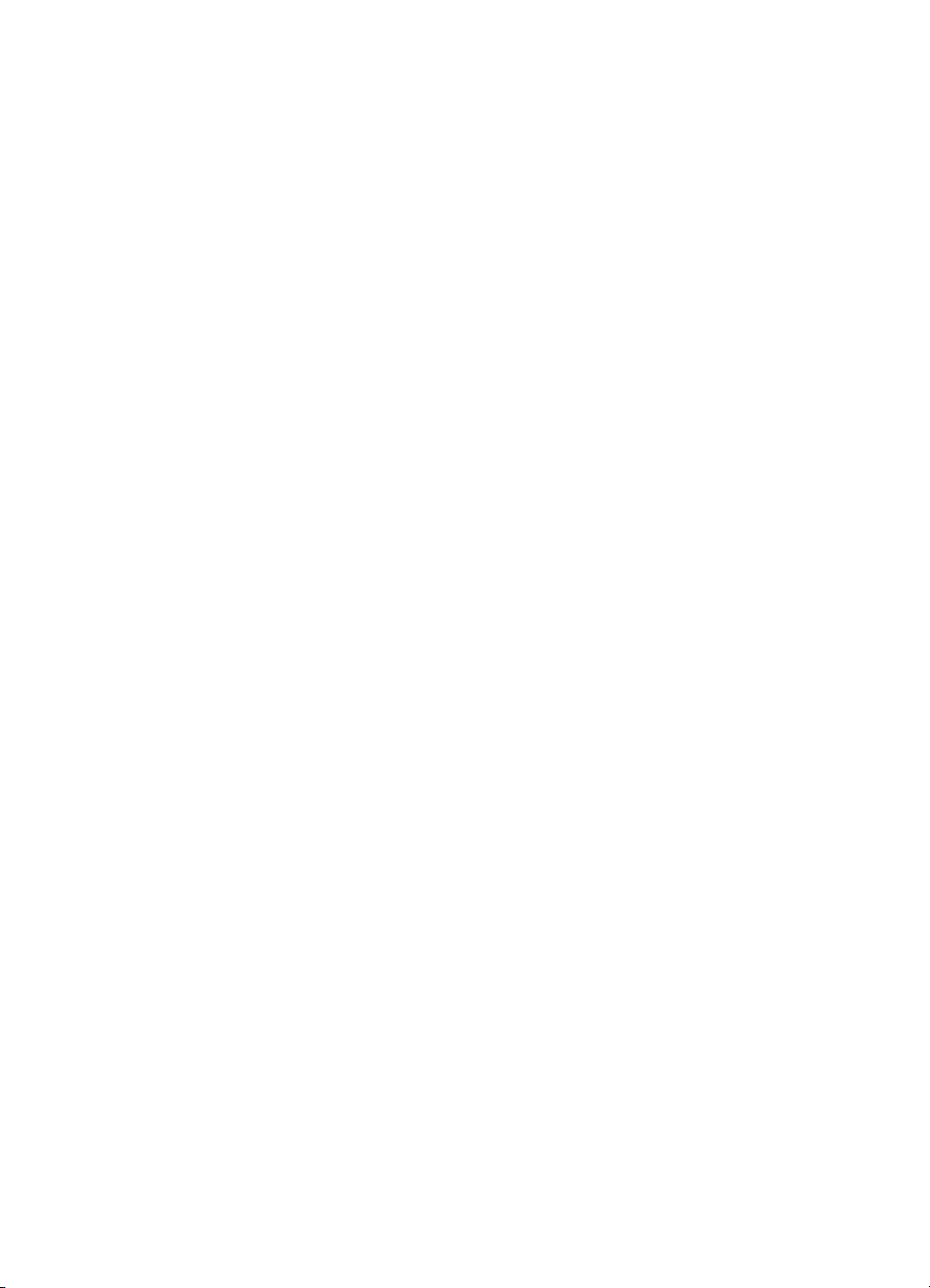
10 Resolución de problemas
de la copiadora/escáner
Búsqueda de la solución . . . . . . . . . . . . . . . . . . . . . . . . . . . .150
Problemas de digitalización. . . . . . . . . . . . . . . . . . . . . . . 150
Problemas de copia. . . . . . . . . . . . . . . . . . . . . . . . . . . . . 150
El escáner no ha realizado ninguna acción. . . . . . . . . . . 151
No ha aparecido ninguna vista preliminar en la pantalla.153
La imagen digitalizada es de mala calidad . . . . . . . . . . . 154
Parte de la imagen no se ha digitalizado o falta texto. . .156
El texto no se puede modificar . . . . . . . . . . . . . . . . . . . .158
La digitalización tarda demasiado en realiza rse . . . . . . .159
Aparecen mensajes de error en la pantalla. . . . . . . . . . . 160
No ha salido ninguna copia de la impresora
o el escáner no ha realizado ninguna acción . . . . . . 161
Las copias salen en blanco, faltan imágenes
o se ven desvaídas . . . . . . . . . . . . . . . . . . . . . . . . . . 162
Mejora de la calidad de la copia/digitalización. . . . . . . . . . . .164
Prevención de problemas . . . . . . . . . . . . . . . . . . . . . . . .164
Identificación y corrección de los defectos de
copia/digitalización . . . . . . . . . . . . . . . . . . . . . . . . . .165
Problemas de manipulación del papel. . . . . . . . . . . . . . .168
Limpieza de la copiadora/escáner . . . . . . . . . . . . . . . . . . . . .170
Solución de atascos en la copiadora/escáner . . . . . . . . . . . . 171
Sustitución del panel de separación
de la copiadora/escáner . . . . . . . . . . . . . . . . . . . . . . . . .173
Extracción de la copiadora/escáner. . . . . . . . . . . . . . . . . . . .174
Cierre del panel lateral izquierdo . . . . . . . . . . . . . . . . . . . . . . 176
SP
11 Resolución de problemas del servidor de
impresión
Búsqueda de la solución . . . . . . . . . . . . . . . . . . . . . . . . . . . .178
Página de configuración de HP JetDirect 175X. . . . . . . .179
Descripción de la configuración de luces del servidor de
impresión . . . . . . . . . . . . . . . . . . . . . . . . . . . . . . . . . . . . . 180
Uso de una página de configuración del servidor
de impresión . . . . . . . . . . . . . . . . . . . . . . . . . . . . . . . . . .182
Impresión de una página de configuración del servidor
de impresión . . . . . . . . . . . . . . . . . . . . . . . . . . . . . . .182
Descripción de la página de configuración del servidor de
impresión . . . . . . . . . . . . . . . . . . . . . . . . . . . . . . . . . . . . . 182
Mensajes de error del campo Estado . . . . . . . . . . . . . . . 182
Secciones de página y mensajes . . . . . . . . . . . . . . . . . . 183
Información general de HP JetDirect. . . . . . . . . . . . . . . . 184
Información del puerto USB. . . . . . . . . . . . . . . . . . . . . . .186
Estadísticas de red . . . . . . . . . . . . . . . . . . . . . . . . . . . . .187
7
Page 10
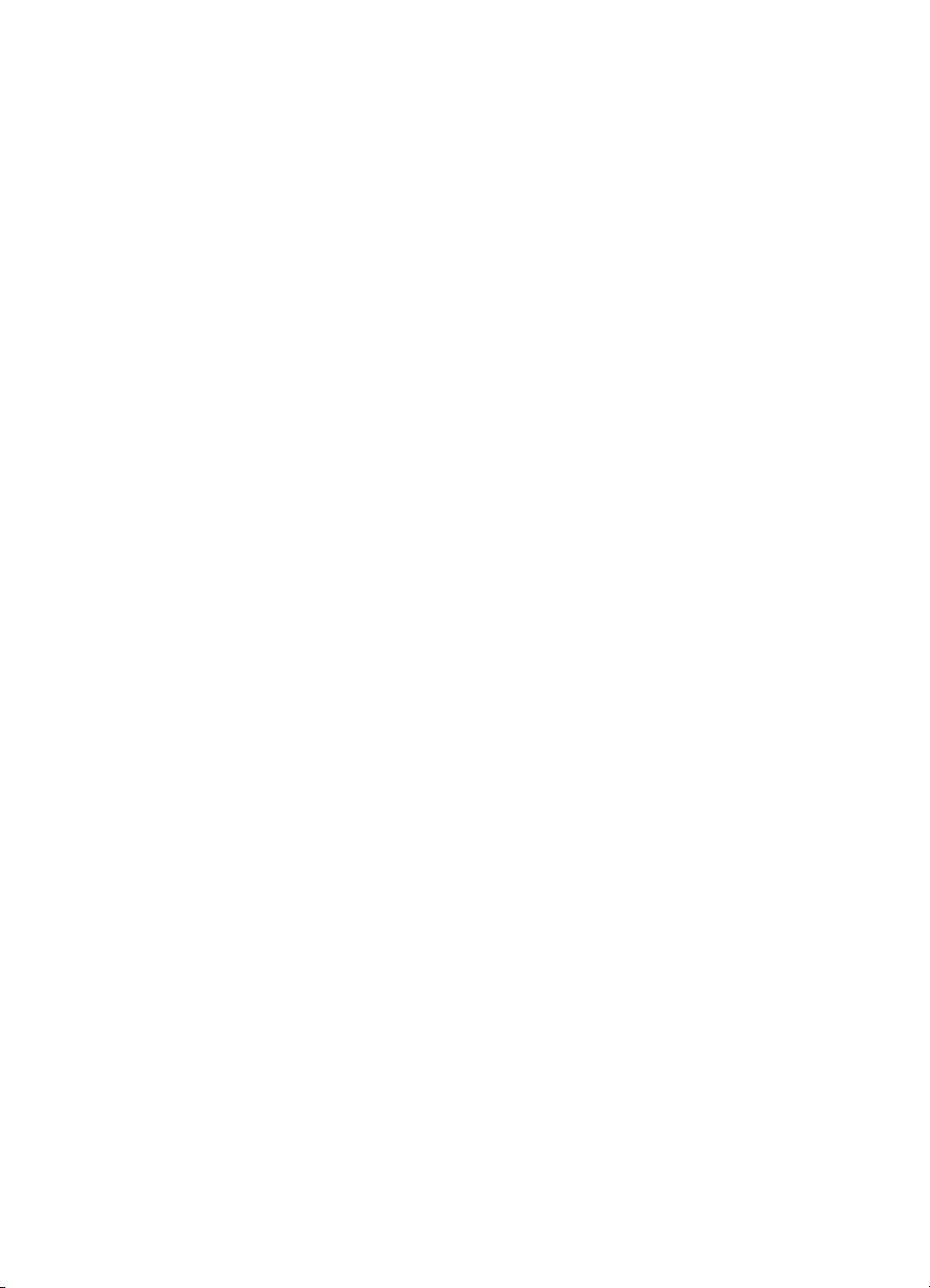
Información del protocolo TCP/IP . . . . . . . . . . . . . . . . . .188
Información del protocolo IPX/SPX . . . . . . . . . . . . . . . . .192
Información del protocolo AppleTalk . . . . . . . . . . . . . . . .194
Mensajes de error . . . . . . . . . . . . . . . . . . . . . . . . . . . . . .195
Verificación del hardware. . . . . . . . . . . . . . . . . . . . . . . . . . . . 201
La impresora . . . . . . . . . . . . . . . . . . . . . . . . . . . . . . . . . .201
El servidor de impresión . . . . . . . . . . . . . . . . . . . . . . . . . 201
Verificación de la impresión con conexión
a un ordenador . . . . . . . . . . . . . . . . . . . . . . . . . . . . .202
Verificación de la digitalización a través de la red. . . . . .202
12 Servicio técnico y de atención al cliente
Disponibilidad. . . . . . . . . . . . . . . . . . . . . . . . . . . . . . . . . . . . .204
Servicio técnico de hardware. . . . . . . . . . . . . . . . . . . . . . . . .204
Garantía ampliada . . . . . . . . . . . . . . . . . . . . . . . . . . . . . . . . . 204
Conformidad con el medio ambiente . . . . . . . . . . . . . . . . . . . 205
Directrices para volver a empaquetar la impresora . . . . . . . . 205
Formulario de información para servicio técnico . . . . . . . . . .206
Servicio de atención al cliente de Hewlett-Packard . . . . . . . .207
Servicio de atención al cliente y asistencia para
reparaciones de productos (EE.UU. y Canadá) . . . .208
Centro de servicio de atención al cliente en Europa . . . .208
Teléfonos de los servicios locales de asistencia
técnica. . . . . . . . . . . . . . . . . . . . . . . . . . . . . . . . . . . .210
Servicios en línea: . . . . . . . . . . . . . . . . . . . . . . . . . . . . . .212
Obtención de utilidades de software e información
electrónica. . . . . . . . . . . . . . . . . . . . . . . . . . . . . . . . .213
Pedidos directos de accesorios o consumibles a
Hewlett-Packard . . . . . . . . . . . . . . . . . . . . . . . . . . . .214
Disco compacto Hewlett-Packard Support Assistant. . . . 214
Información sobre servicio técnico de Hewlett-Packard .214
Paquete de garantía y asistencia de Hewlett-Packard
(SupportPack) . . . . . . . . . . . . . . . . . . . . . . . . . . . . . .214
HP FIRST . . . . . . . . . . . . . . . . . . . . . . . . . . . . . . . . . . . .215
Oficinas de ventas y servicio técnico en todo el mundo . . . . 217
8 Contenido
Apéndice A Especificaciones de la impresora
Especificaciones . . . . . . . . . . . . . . . . . . . . . . . . . . . . . . . . . . 224
Cumplimiento de las normas de la FCC . . . . . . . . . . . . . . . .227
Programa de responsabilidad medioambiental para
el producto. . . . . . . . . . . . . . . . . . . . . . . . . . . . . . . . . . . .228
Protección del medio ambiente . . . . . . . . . . . . . . . . . . . .228
Hojas de datos sobre seguridad de materiales (MSDS) . . . .231
SP
Page 11
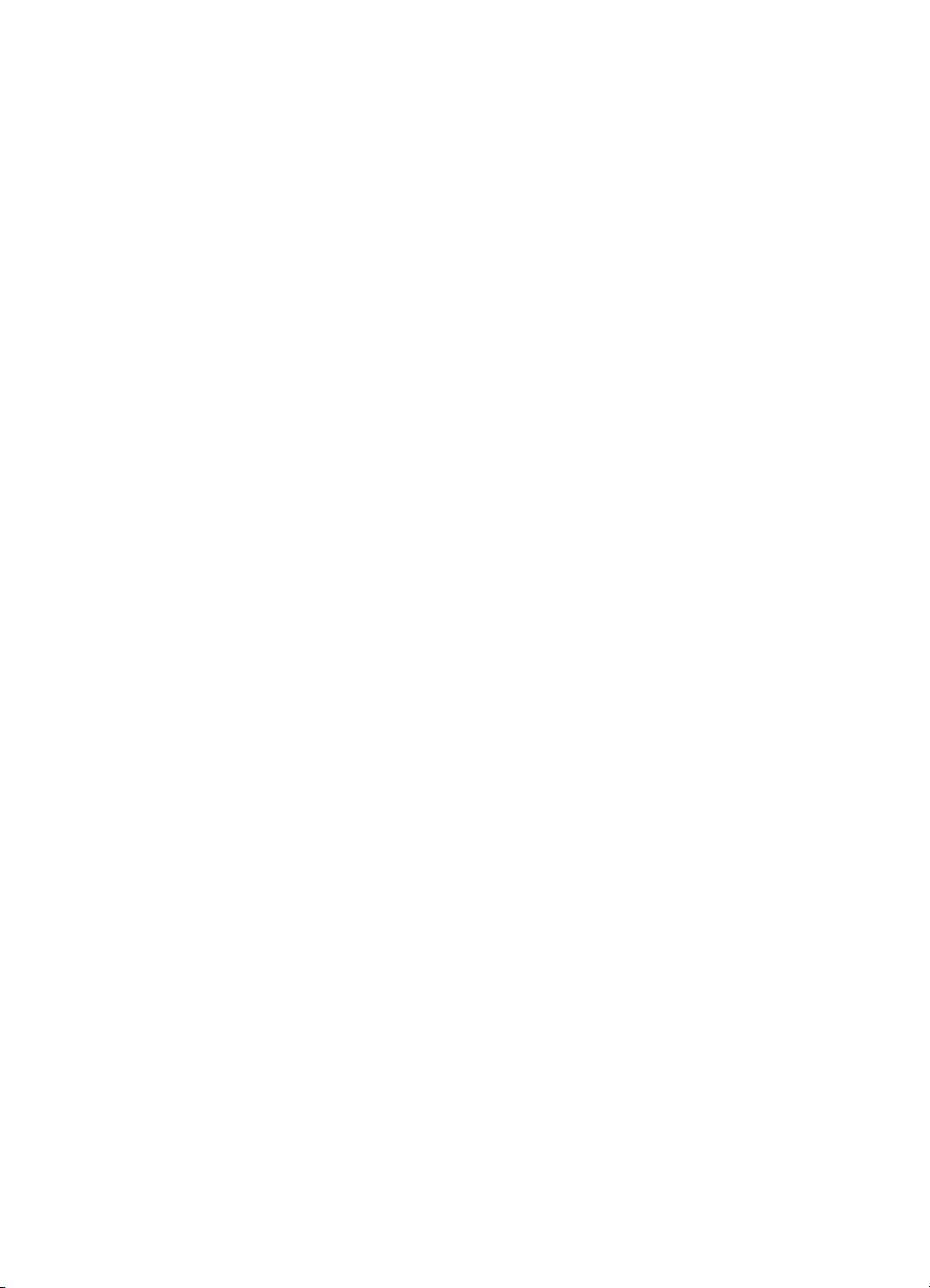
Información reglamentaria . . . . . . . . . . . . . . . . . . . . . . . . . . . 232
Declaración de conformidad . . . . . . . . . . . . . . . . . . . . . .232
Declaración de seguridad para equipos láser . . . . . . . . .233
Reglamento de DOC de Canadá. . . . . . . . . . . . . . . . . . .233
Declaración de EMI de Corea . . . . . . . . . . . . . . . . . . . . . 233
Declaración de láser de Finlandia . . . . . . . . . . . . . . . . . . 234
Apéndice B Especificaciones de la impresora y la
copiadora/escáner
Especificaciones . . . . . . . . . . . . . . . . . . . . . . . . . . . . . . . . . . 236
Cumplimiento de las normas de la FCC . . . . . . . . . . . . . . . .239
Programa de responsabilidad medioambiental para
el producto. . . . . . . . . . . . . . . . . . . . . . . . . . . . . . . . . . . .240
Protección del medio ambiente . . . . . . . . . . . . . . . . . . . .240
Información reglamentaria . . . . . . . . . . . . . . . . . . . . . . . . . . . 241
Declaración de conformidad . . . . . . . . . . . . . . . . . . . . . .241
Declaración de seguridad para equipos láser . . . . . . . . .242
Reglamento de DOC de Canadá. . . . . . . . . . . . . . . . . . .242
Declaración de EMI de Corea . . . . . . . . . . . . . . . . . . . . . 242
Declaración de láser de Finlandia . . . . . . . . . . . . . . . . . . 243
Apéndice C Especificaciones del servidor de
impresión
SP
Especificaciones . . . . . . . . . . . . . . . . . . . . . . . . . . . . . . . . . . 246
Cumplimiento de las normas de la FCC . . . . . . . . . . . . . . . .249
Comunidad europea. . . . . . . . . . . . . . . . . . . . . . . . . . . . . . . . 249
Información reglamentaria . . . . . . . . . . . . . . . . . . . . . . . . . . . 250
Declaración de conformidad . . . . . . . . . . . . . . . . . . . . . .250
Reglamento de DOC de Canadá. . . . . . . . . . . . . . . . . . .252
Reglamento VCCI Clase 1 de Japón. . . . . . . . . . . . . . . .252
Declaración de EMI de Corea . . . . . . . . . . . . . . . . . . . . . 252
Reglamento de Clase A de Taiwán. . . . . . . . . . . . . . . . .252
Declaración de seguridad para China . . . . . . . . . . . . . . .253
Apéndice D Especificaciones del material de
impresión
Especificaciones del material de impresión para
la impresora. . . . . . . . . . . . . . . . . . . . . . . . . . . . . . . . . . .256
Tamaños de material de impresión admitidos (impresora) . .257
Directrices sobre la utilización de materiales de impresión . .257
Papel . . . . . . . . . . . . . . . . . . . . . . . . . . . . . . . . . . . . . . . .257
Etiquetas . . . . . . . . . . . . . . . . . . . . . . . . . . . . . . . . . . . . .259
Transparencias . . . . . . . . . . . . . . . . . . . . . . . . . . . . . . . . 259
9
Page 12
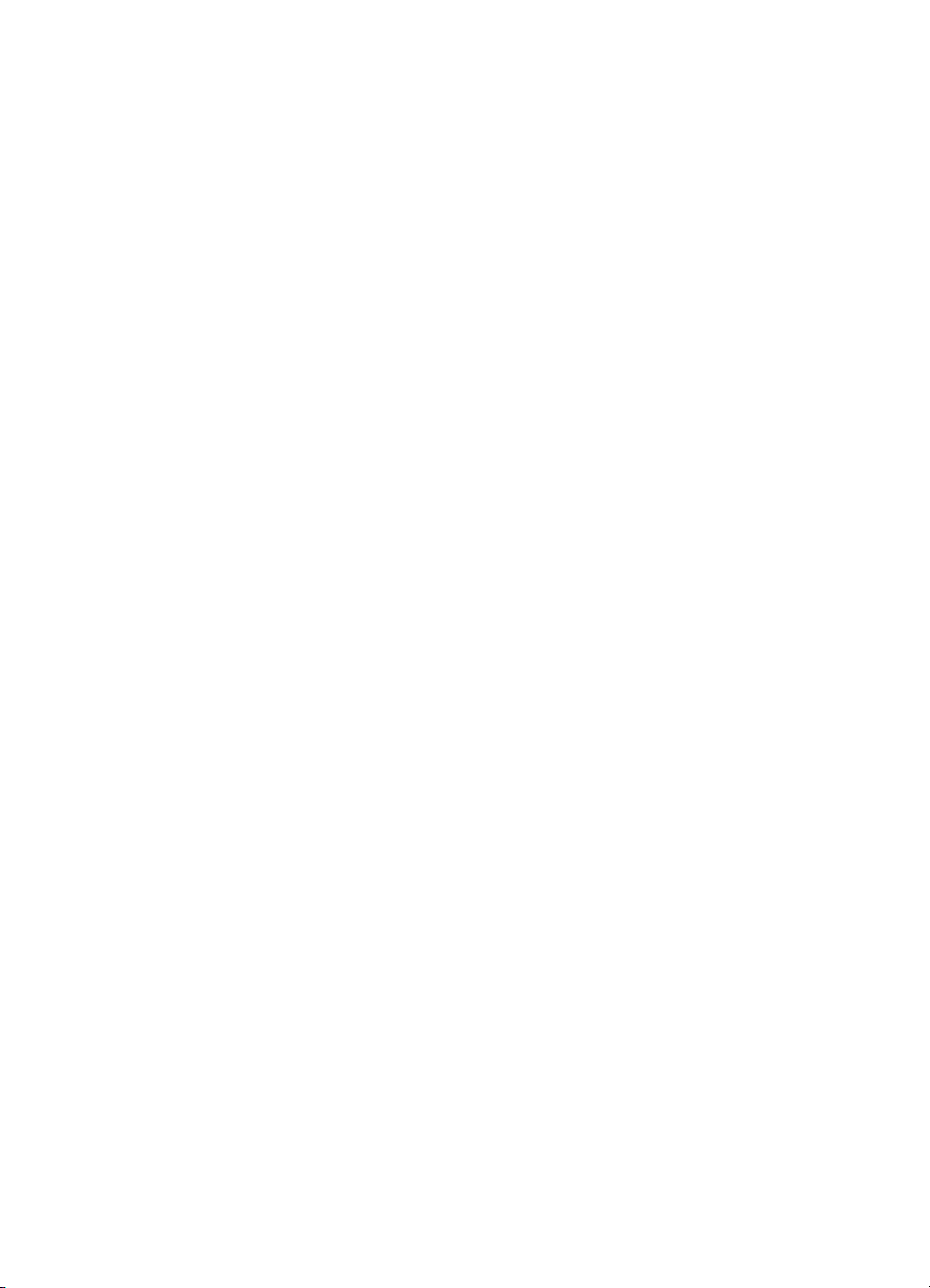
Sobres . . . . . . . . . . . . . . . . . . . . . . . . . . . . . . . . . . . . . . .260
Cartulinas y materiales de impresión pesados . . . . . . . .262
Apéndice E Memoria (DIMM)
Instalación de un módulo DIMM (memoria) . . . . . . . . . . . . . .264
Comprobación de la instalación del módulo DIMM . . . . . . . .266
Extracción de un módulo DIMM . . . . . . . . . . . . . . . . . . . . . . .267
Apéndice F Garantía y licencias
Licencia de uso de software de Hewlett-Packard . . . . . . . . . 270
Declaración de garantía limitada de Hewlett-Packard . . . . . .272
Garantía limitada de duración de un cartucho de tóner. . . . . 274
Apéndice G Información sobre accesorios y
pedidos
Apéndice H Resolución y color del escáner
Descripción general . . . . . . . . . . . . . . . . . . . . . . . . . . . . . . . . 284
Directrices sobre la resolución y el color . . . . . . . . . . . . . . . . 285
Resolución . . . . . . . . . . . . . . . . . . . . . . . . . . . . . . . . . . . . . . . 286
Color. . . . . . . . . . . . . . . . . . . . . . . . . . . . . . . . . . . . . . . . . . . . 287
10 Contenido
Índice
SP
Page 13
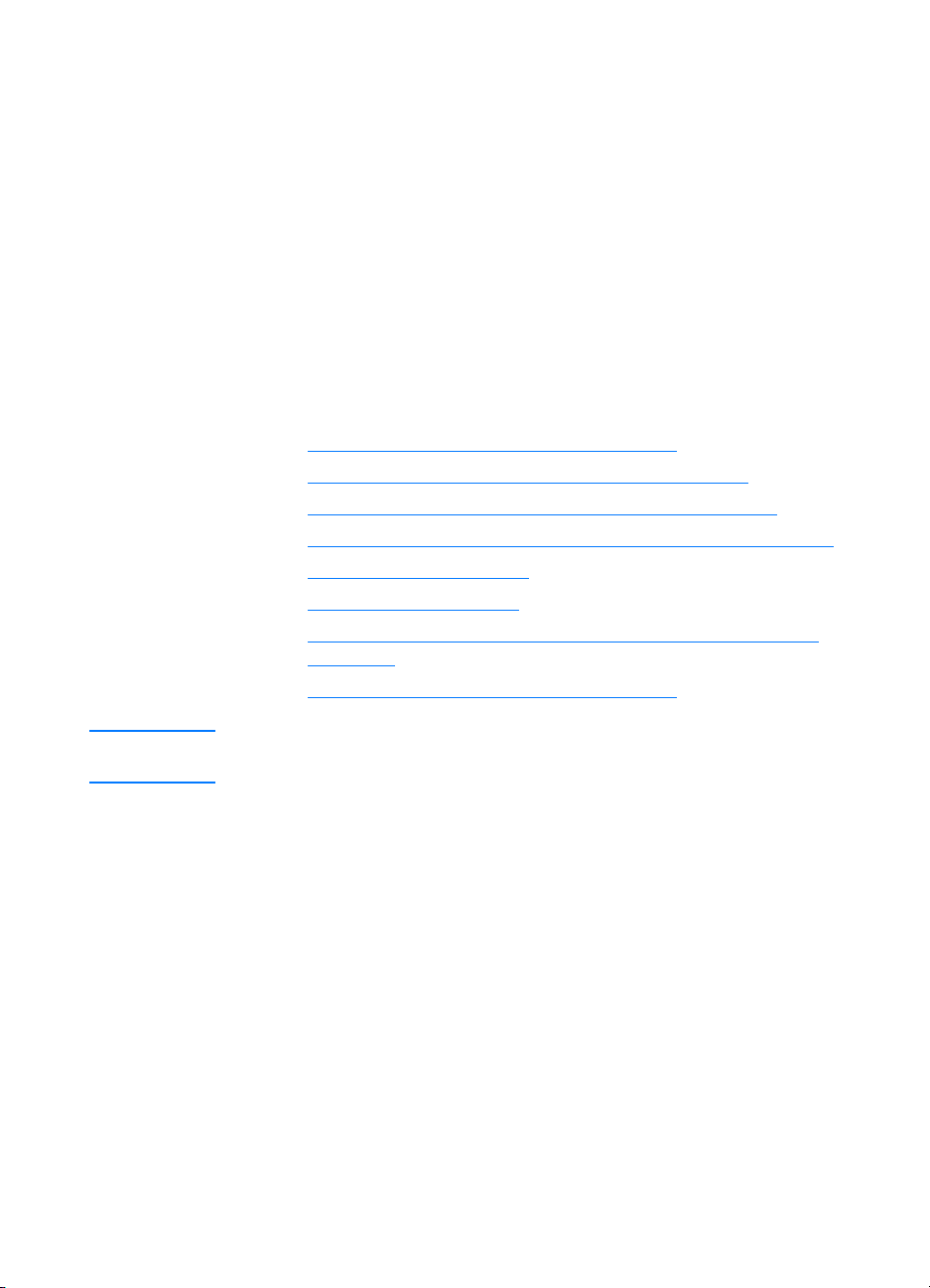
Descripción general
1
de la impresora
En este capítulo se proporciona información acerca de los temas
siguientes:
Características y ventajas de la impresora
●
Identificación de los componentes de la impresora
●
Elección del papel y de otros materiales de impresión
●
Carga del material de impresión en las bandejas de entrada
●
Apagado de la impresora
●
Conversiones de voltaje
●
Acceso a las propiedades (controlador) y a la ayuda de la
●
impresora
Impresión de una página de configuración
●
Nota
SP
Para obtener instrucciones de instalación, consulte la publicación
HP LaserJet Guía de instalación rápida
que acompaña a la impresora.
11
Page 14
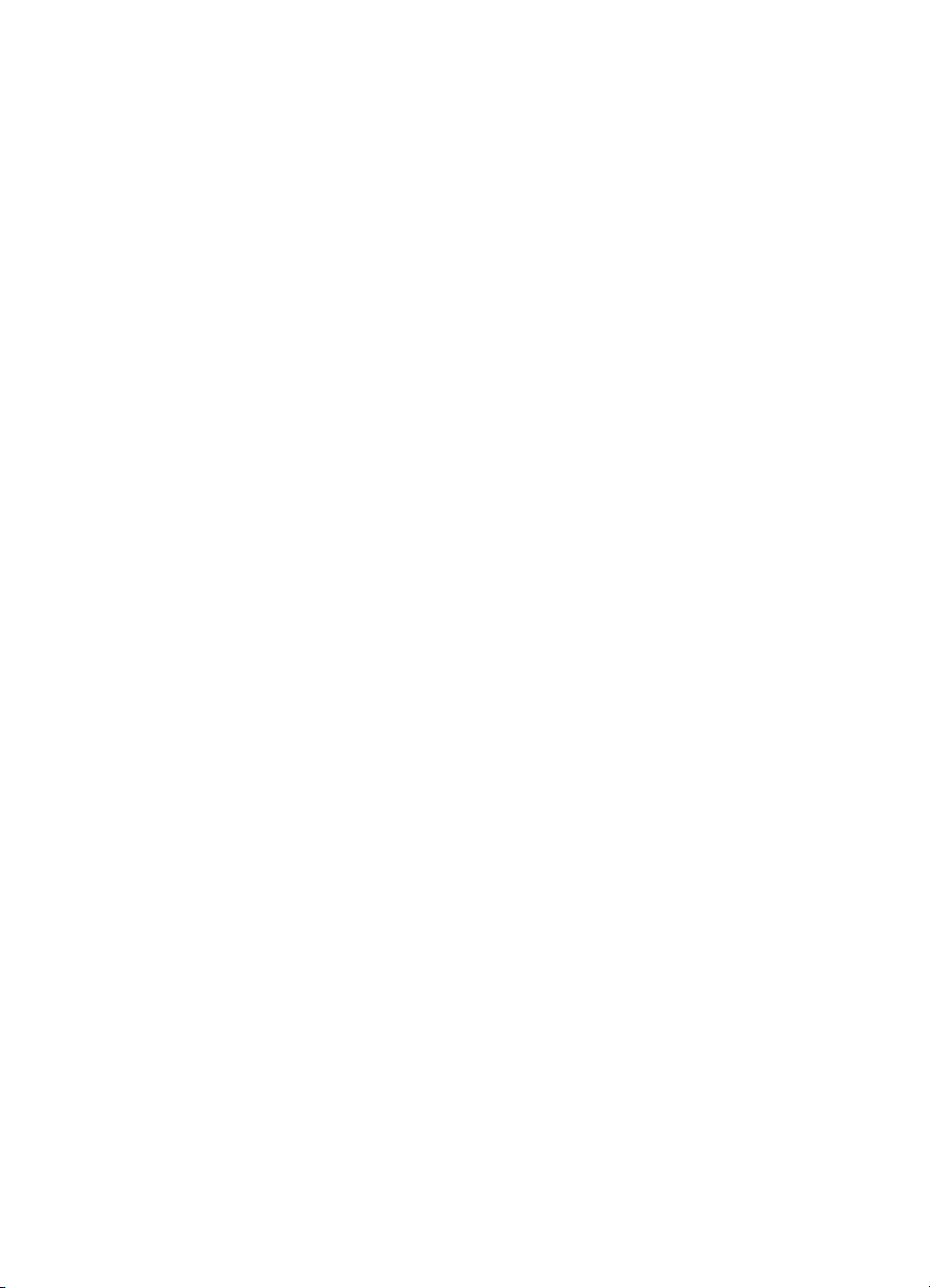
Características y ventajas de la impresora
Gracias por haber adquirido este nuevo producto. La impresora
HP LaserJet de la serie 1200 ofrece las siguientes ventajas.
Imprima con una calidad excelente
Impresión de 1.200 puntos por pulgada.
●
● Emulación PCL-5e, PCL-6 y PS de nivel 2 ya instalada en la
impresora.
● La impresora detecta y utiliza automáticamente el lenguaje
adecuado para el trabajo de impresión.
Ahorre tiempo
● Impresión rápida a 15 ppm (páginas por minuto) para las
páginas de tamaño Letter y a 14 ppm para las páginas de
tamaño A4.
● Sin esperas. La primera página está lista en menos de
10 segundos.
Ahorre dinero
● Uso de EconoMode para ahorrar tóner.
● Impresión de varias páginas en una misma hoja de papel
(impresión de n páginas por hoja).
Cree documentos profesionales
● Posibilidad de utilizar filigranas, tales como Confidencial,
para proteger sus documentos.
● Impresión de libros. Utilice esta función para imprimir
fácilmente las páginas en el orden requerido para las tarjetas
o libros. Una vez impresas, sólo tiene que doblar y engrapar
las páginas.
● Impresión de la primera página en un material de impresión
diferente al del resto de páginas.
12 Capítulo 1 Descripción general de la impresora
SP
Page 15
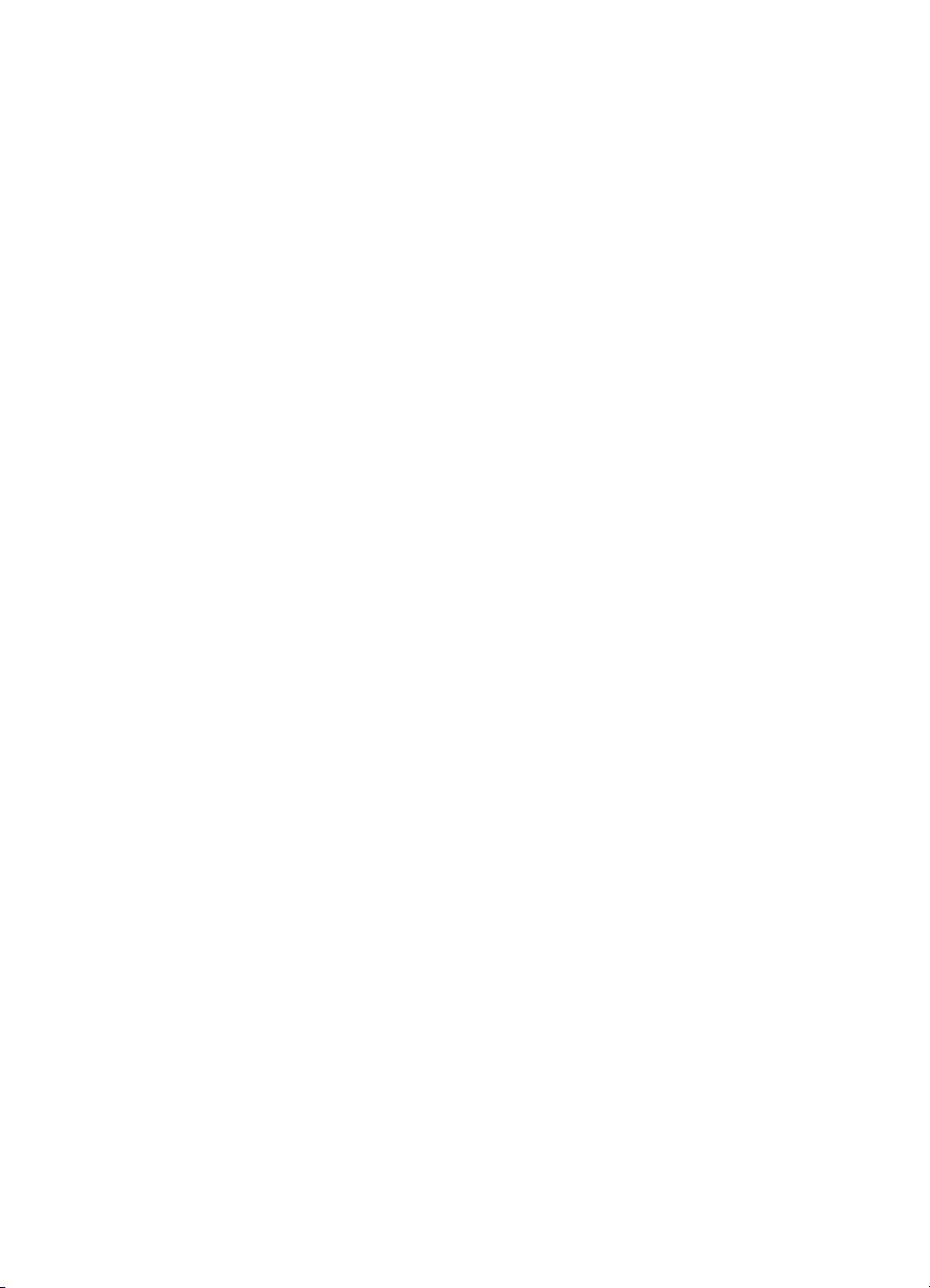
Amplíe la impresora
Puede incorporar funciones a la impresora HP LaserJet de las
siguientes formas:
Disponga de más funciones de copia/digitalización con el
●
accesorio de copia/digitaliza ci ón de HP (C7046A).
Haga que la impresora o el producto Print●Copy●Scan esté
●
disponible en la red con el servidor de impresión HP
JetDirect (J6035A).
Agregue memoria mediante la ranura DIMM de memoria:
●
• 8 MB (C7842AX)
• 16 MB (C7843A)
• 32 MB (C7845A)
• 64 MB (C7846A)
SP
Características y ventajas de la impresora
13
Page 16
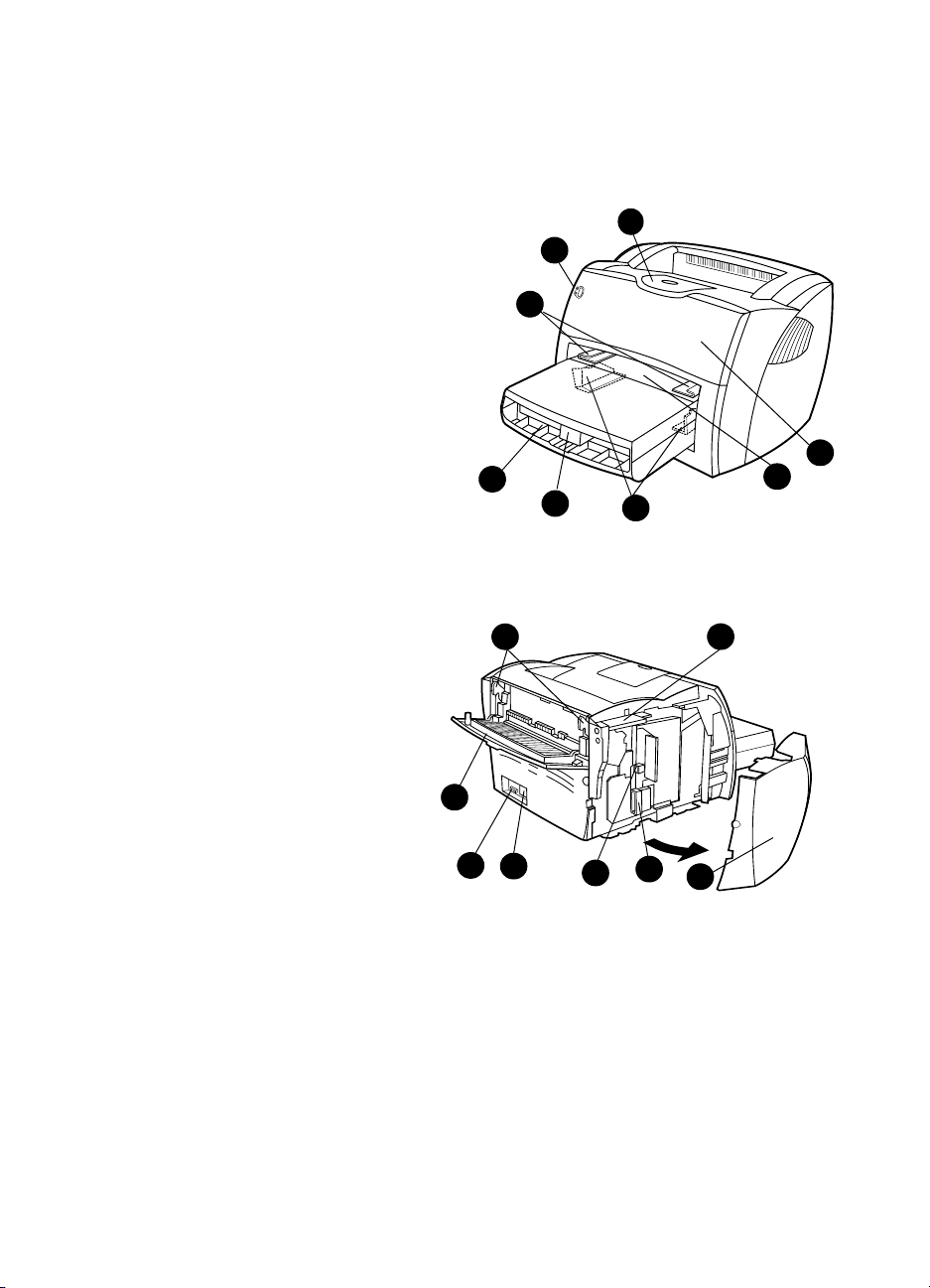
Identificación de los componentes de la impresora
1. Panel de control de la impresora
2. Extensión para materiales de impresión
largos (bandeja de salida)
3. Puerta del tóner
4. Bandeja de entrada de prioridad
5. Guías laterales para el material de
en la bandeja de entrada principal
6. Soporte para materiales de impresión largos
en la bandeja de entrada principal
7. Bandeja de entrada principal
8. Guías laterales para materiales
de impresión en la bandeja de entrada
de prioridad
1
8
7
6
2
5
3
4
9. Palancas de liberación
10. Conexión al escáner (opcional)
11. Panel lateral izquierdo
12. Puerto paralelo
13. Puerto USB
14. Receptáculo de alimentación
15. Interruptor de alimentación
(impresoras de 220-240 voltios)
16. Puerta de salida dir ect a
16
15
14
13
12
109
11
14 Capítulo 1 Descripción general de la impresora
SP
Page 17
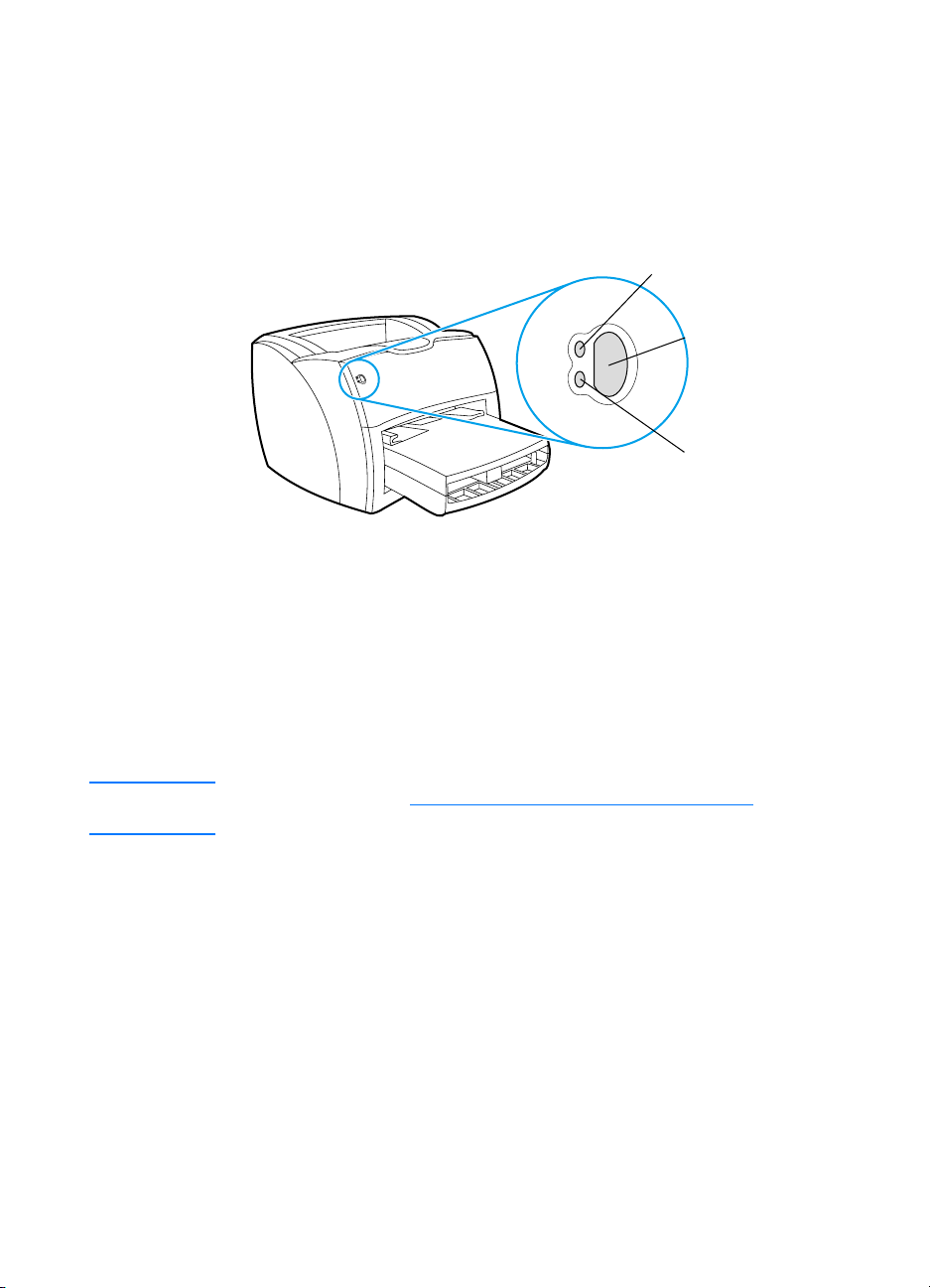
Panel de control de la impresora
Luz (verde)
Preparada
Luz (ámbar)
Atención
Botón y luz
(verde)
Continuar
El panel de control de la impresora se compone de dos luces y
un botón iluminado. Estas luces generan patrones que
identifican el estado de la impresora.
Nota
●
Botón y luz Continuar:
Para imprimir una página de
configuración o continuar imprimiendo en modo de
alimentación manual, pulse y suelte el botón
●
Luz Preparada:
Indica que la impresora está preparada
Continuar
para imprimir.
●
Luz Atención:
Indica que la bandeja de entrada del material
de impresión está vacía, la puerta del tóner está abierta,
falta el cartucho de tóner u otros errores.
Consulte la sección Configuración de luces de la impresora
obtener una descripción de los patrones de luces.
.
para
SP
Identificación de los componentes de la impresora
15
Page 18
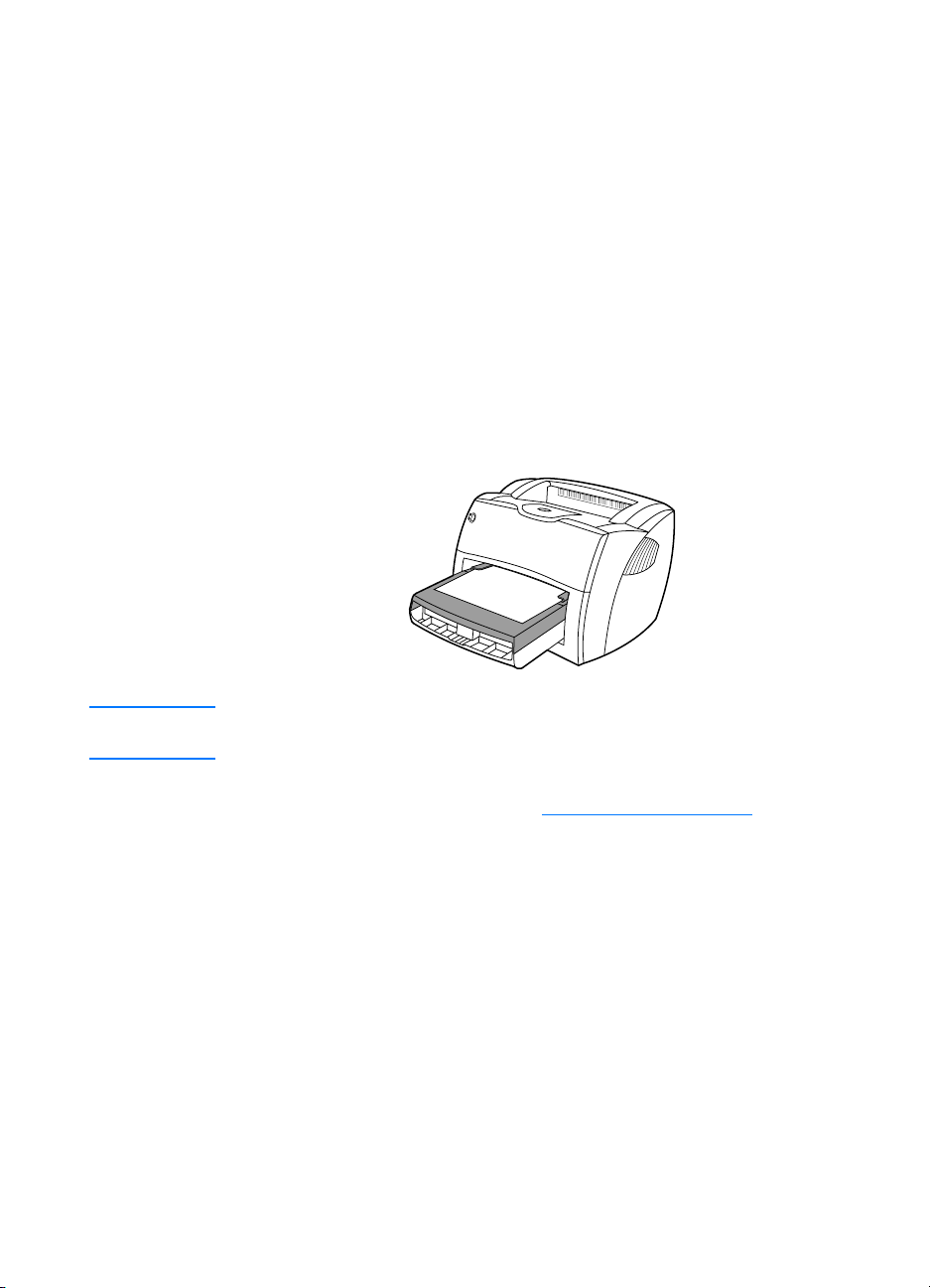
Bandejas de entrada de la impresora
Bandeja de entrada principal
La bandeja de entrada principal que se adjunta, situada fren te a
la impresora, puede contener hasta un m áximo de 250 hojas de
papel de 75 g/m
Bandeja de entrada de prioridad
2
, varios sobres u otros materiales de impresión.
Utilice la bandeja de entrada de prioridad cuando introduzca un
máximo de 10 hojas de papel de 75 g/m
imprimir un solo sobre, postal, etiqueta o tr anspar encia. También
puede utilizar esta bandeja para imprimir la primera página sobre
un material diferente al del resto del documento.
Nota La impresora imprime automáticamente desde la bandeja de en trad a
de prioridad antes de imprimir desde la bandeja de entrada principal.
Si desea más información acerca de los tipos de materiales de
impresión, consulte la sección Materiales de impresión
2
o cuando tenga que
.
16 Capítulo 1 Descripción general de la impresora
SP
Page 19
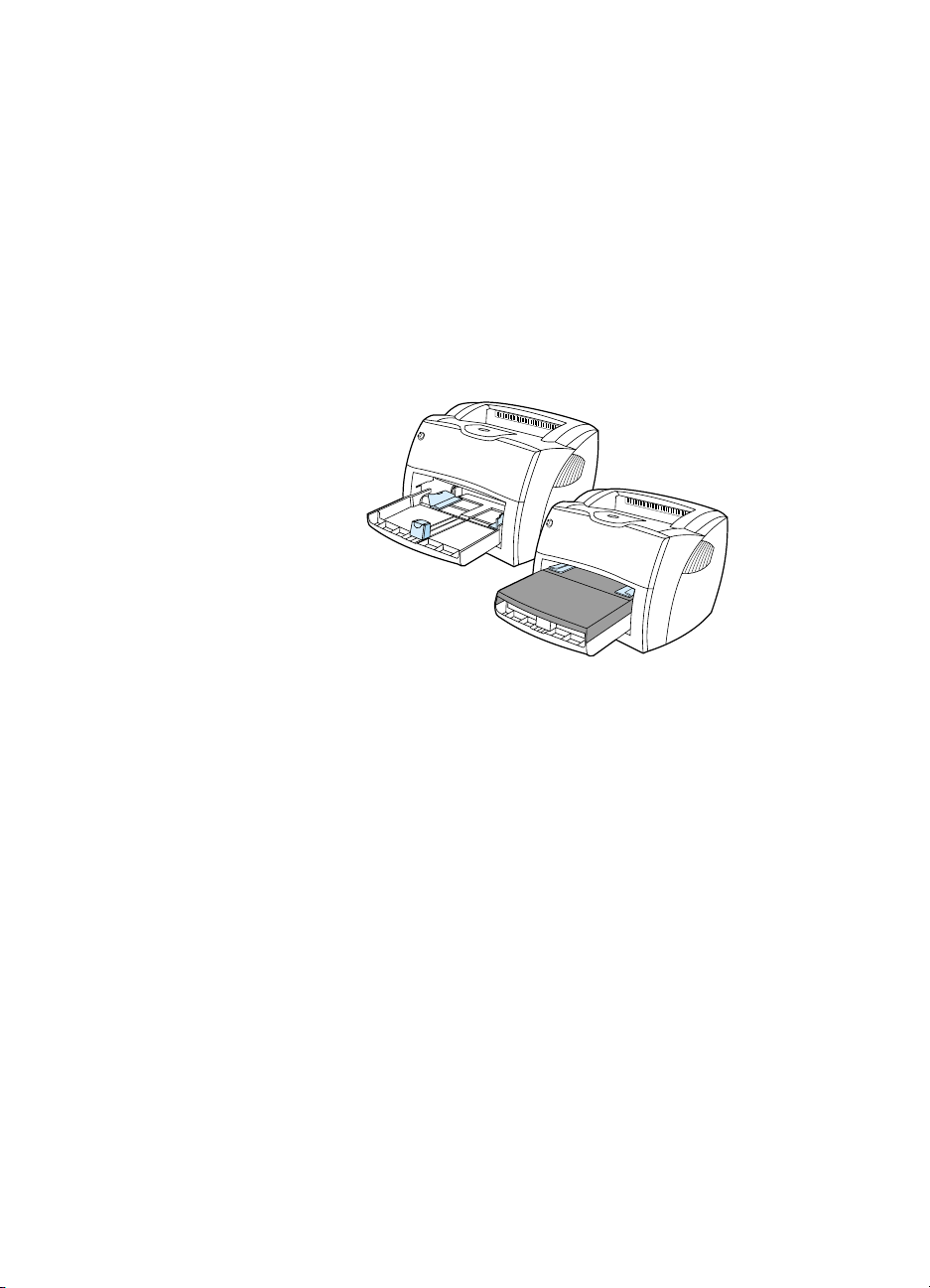
Guías para los materiales de impresión
de la impresora
Las dos bandejas de entrada tienen guías laterales para el
material de impresión. La bandeja de entrada principal también
dispone de una guía posterior para el material de impres ión. Las
guías para el material de impresión permiten que éste se
introduzca correctamente en la impresora y que la impresión no
quede inclinada (torcida sobre el material de impresión). Al
cargar el material de impresión, ajuste las guías de modo que
correspondan con el ancho y largo del material de impresión que
va a utilizar.
SP
Identificación de los componentes de la impresora
17
Page 20
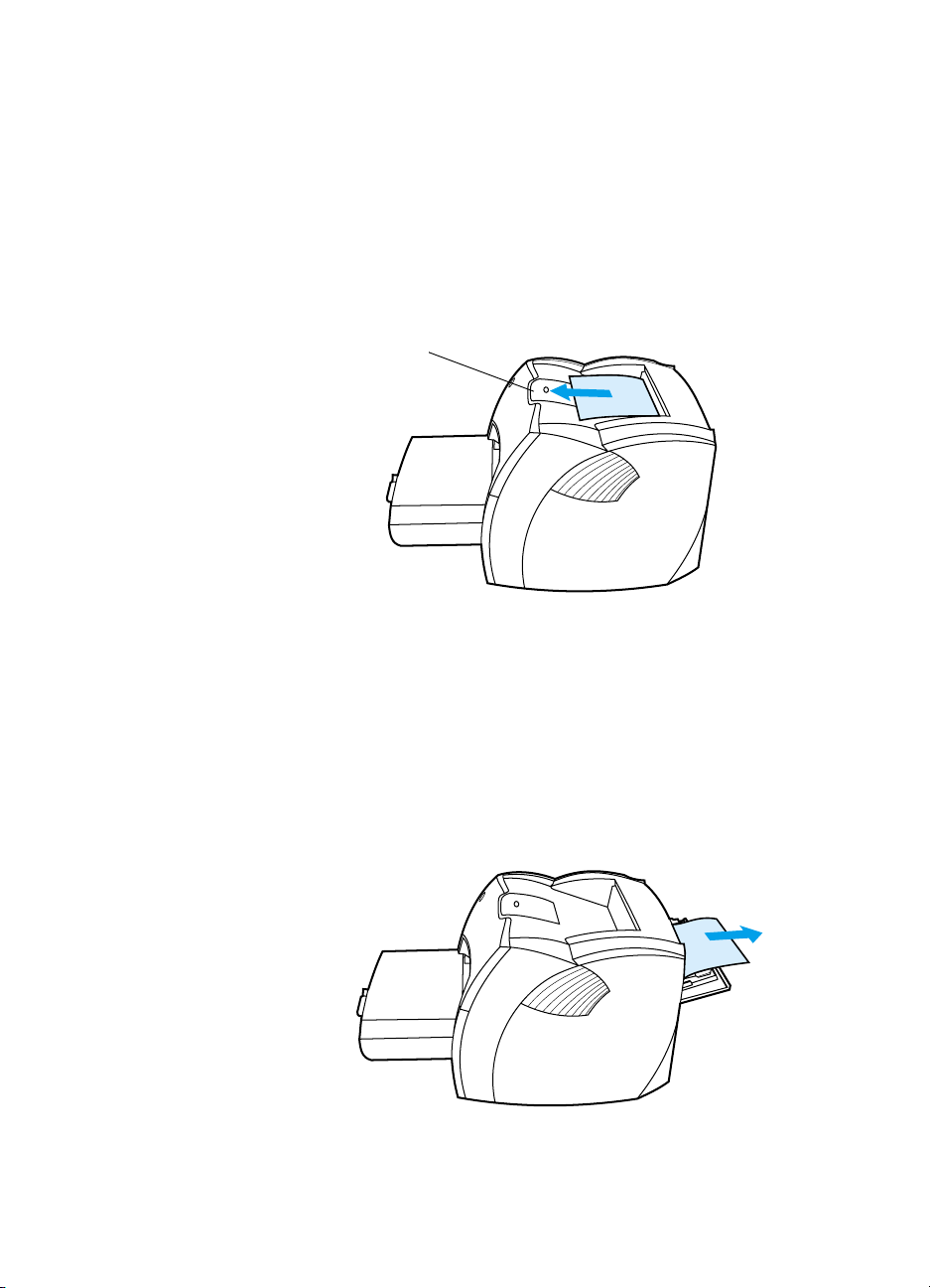
Rutas de salida de la impresora
Bandeja de salida
La bandeja de salida está situada en la parte superior de la
impresora. En ella se recoge el material impreso en la secuencia
correcta cuando la puerta de salida directa está cerrada. Utilice
la bandeja de salida cuando imprima documentos intercalados
de tamaño normal y grande.
Tire de aquí
para el material
de impresión
largo.
Ruta de salida directa
La ruta de salida directa es útil cuando se imprimen sobres,
transparencias, materiales de impresión gruesos o cualquier otro
material que tienda a curvarse al imprimirse. El material impreso
sale en orden inve rso cuando la puerta de salida directa está
abierta.
18 Capítulo 1 Descripción general de la impresora
SP
Page 21
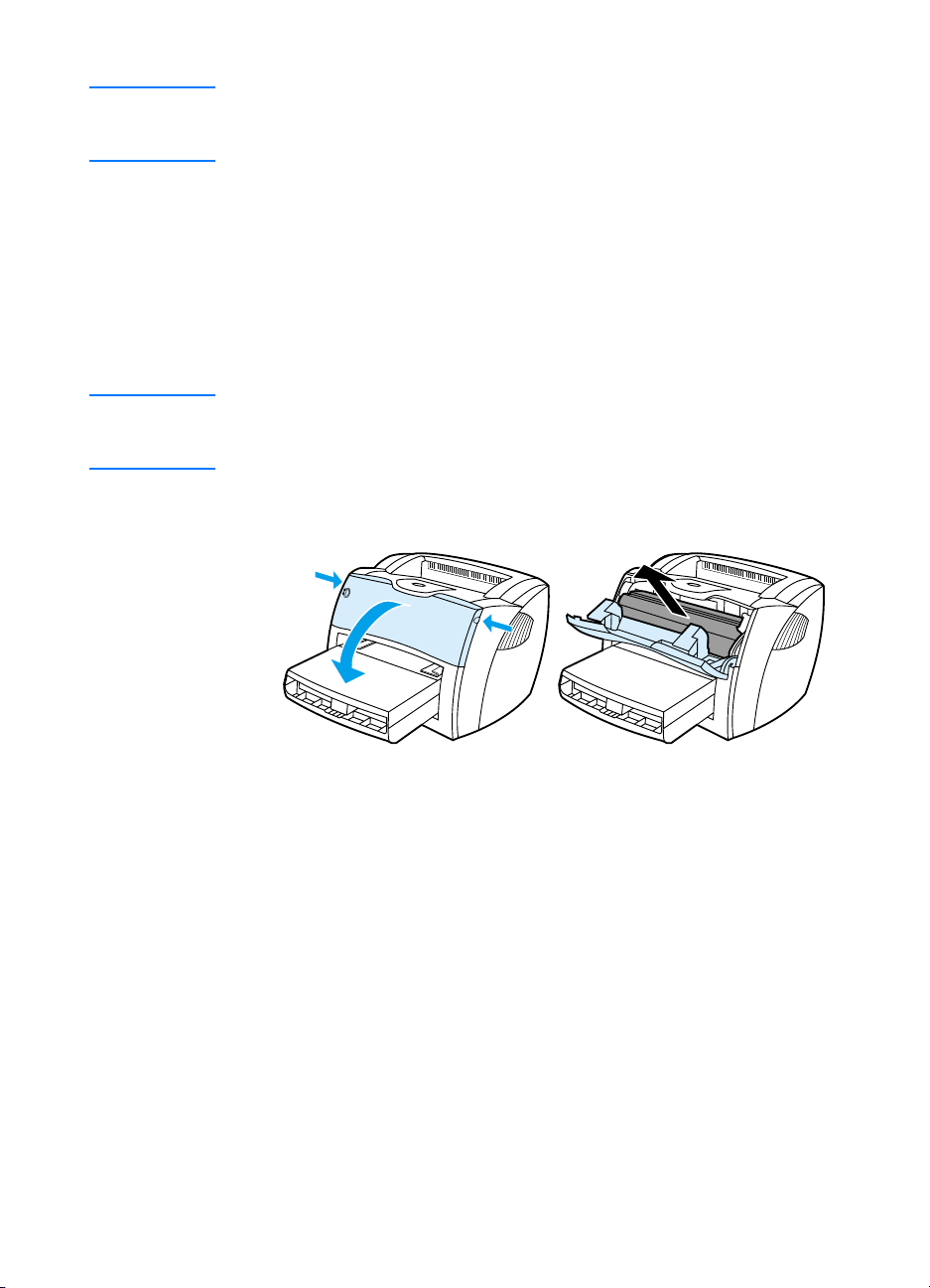
Nota
El material impreso no se apila cuando se utiliza la ruta de salida
directa. El material cae en la superficie situada debajo, a menos que
retire cada hoja en el momento en que sale de la impresora.
Puerta del tóner
La puerta del tóner está situada en la parte frontal de la
impresora. P ara acceder a l cartucho de tóner, solucion ar atascos
y limpiar la impresora, debe abrir la puerta del tóner. Para ello,
sujete firmemente los lados izquierdo y derecho y tire de la
puerta del tóner hacia usted.
Nota
Notará algo de resistencia al abrir dicha puerta. Al abrirla, el cartucho
de tóner se lev anta p ar a pode r efectuar su e xtr acción d e una maner a
cómoda y sencilla.
SP
Identificación de los componentes de la impresora
19
Page 22
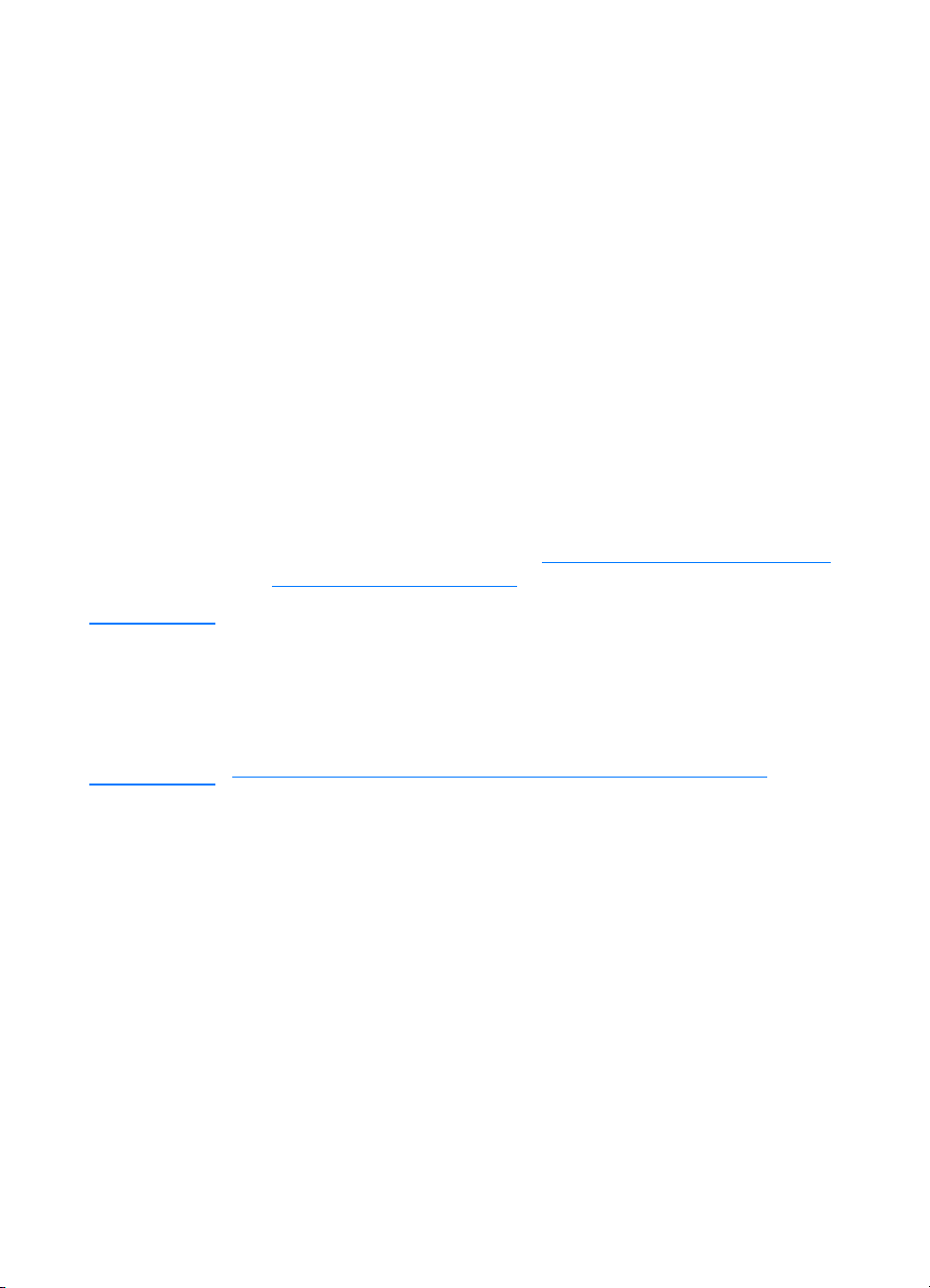
Elección del papel y de otros materiales
de impresión
Las impresoras HP LaserJet generan documentos de excelente
calidad de impresión. Puede imprimir en una gran variedad de
materiales de impresión como papel (incluso papel de fibra
100% reciclado), sobres, etiquetas, transparencias y materiales
de impresión de tamaños especiales. Éstos son los tamaños de
impresión admitidos:
●
Mínimo: 76 por 127 mm (3 por 5 pulg.)
●
Máximo: 216 por 356 mm (8,5 por 14 pulg.)
Propiedades tales como el peso, el grano y la humedad son
factores importantes que afectan al rendimiento de la impresora
y la calidad del resultado. Para obtener la mejor calidad de
impresión posible, utilice únicamente los materiales de alta
calidad diseñados para las impresoras láser. Para obtener
especificaciones detalladas sobre el papel y los materiales de
impresión, consulte la sección Especificaciones del material de
impresión para la impresora.
Nota Realice siempre una prueba del material de impresión antes de
adquirir grandes cantidades . Su proveedor d e materiales de impresión
debe comprender los requisitos que se especifican en el manual
Guidelines for Paper and Other Print Media (Recomendaciones para
papel y otros medios de impresión) (número de referencia de
HP 5963-7863). Si desea más información, consulte la sección
Especificaciones del material de impresión para la impresora.
20 Capítulo 1 Descripción general de la impresora
SP
Page 23
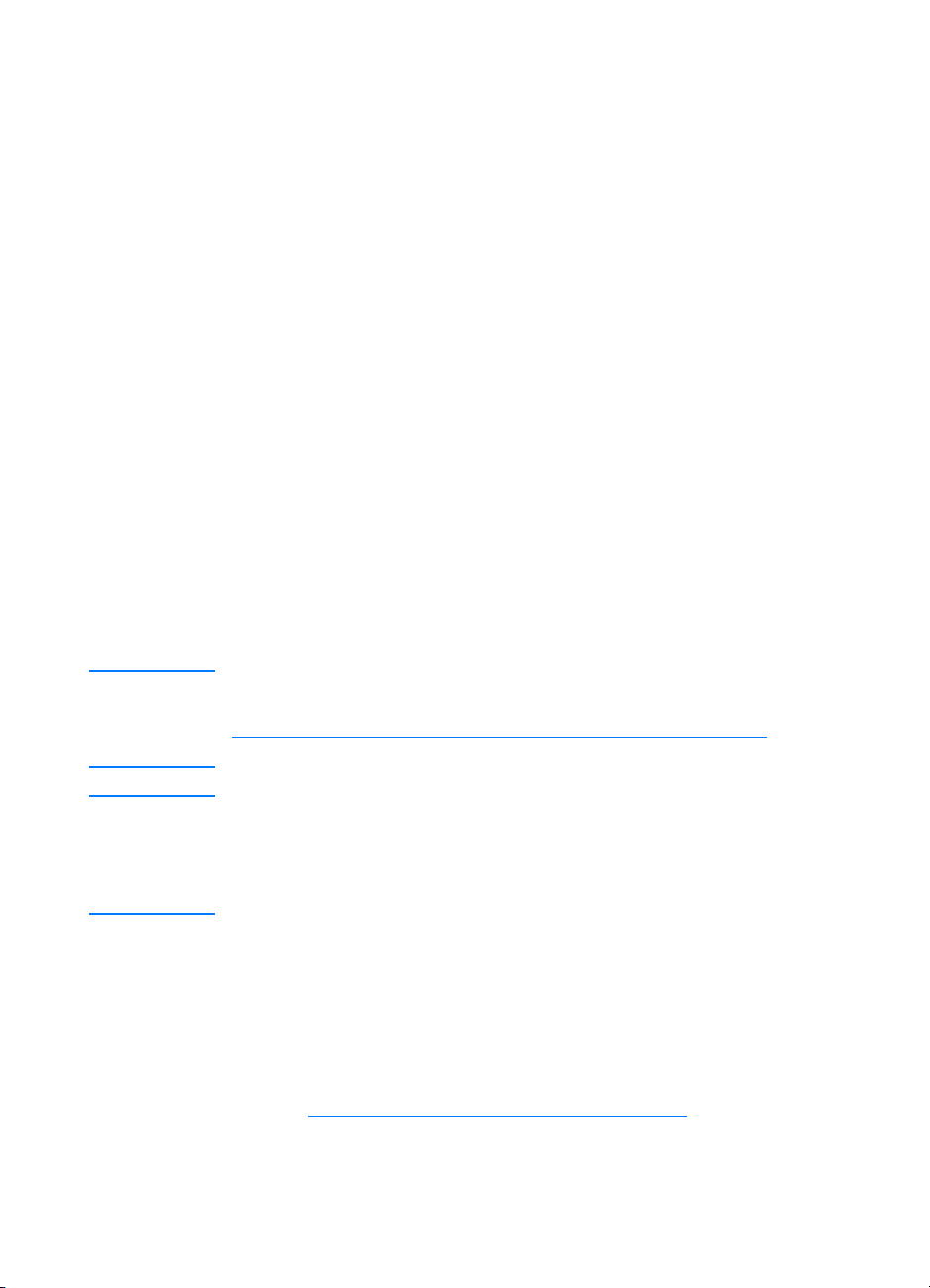
Carga del material de impresión en las bandejas de entrada
Bandeja de entrada principal
PRECAUCIÓN
Nota
La bandeja de entrada principal puede contener un máximo de
250 páginas de papel de 75 g/m
material de impresión más grueso (la pila debe tener 25 mm o
menos). Cargue el material de impresión con la parte superior
hacia delante y la cara que se debe imprimir hacia arriba. Para
evitar los atascos de papel y las impresiones inclinadas, ajuste
siempre las guías laterales y posterior para el material de
impresión.
2
o bien menos páginas de un
Bandeja de entrada de prioridad
La bandeja de entrada de prioridad puede contener un máximo
de 10 páginas de papel de 75 g/m
tarjeta. Cargue el material de impresión con la parte superior
hacia delante y la cara que se debe imprimir hacia arriba. Para
evitar los atascos de papel y las impresiones inclinadas, ajuste
siempre las guías laterales para el material de impresión.
Si intenta imprimir sobre un material que esté arrugado, doblado o
dañado, puede producirse un at asco. Consulte la sección
Especificaciones del material de impresión para la impresora
obtener más información.
Al añadir material de impresión nuev o, no olvide retirar todo el material
de la bandeja de entrada y enderezar la pila del n uevo material. De
este modo, evitará que se introduzcan varias hojas del material de
impresión en la impresora al mismo tiempo , reduciendo así el riesgo
de atascos.
2
o un sobre, transparencia o
para
SP
Tipos específicos de materiales
de impresión
●
Transparencias y etiquetas:
las etiquetas con la parte superior hacia delante y la cara
que se debe imprimir hacia arriba. Consulte la sección
Impresión de transparencias y de etiquetas
más información.
Carga del material de impresión en las bandejas de entrada
Cargue las transparencias y
para obtener
21
Page 24
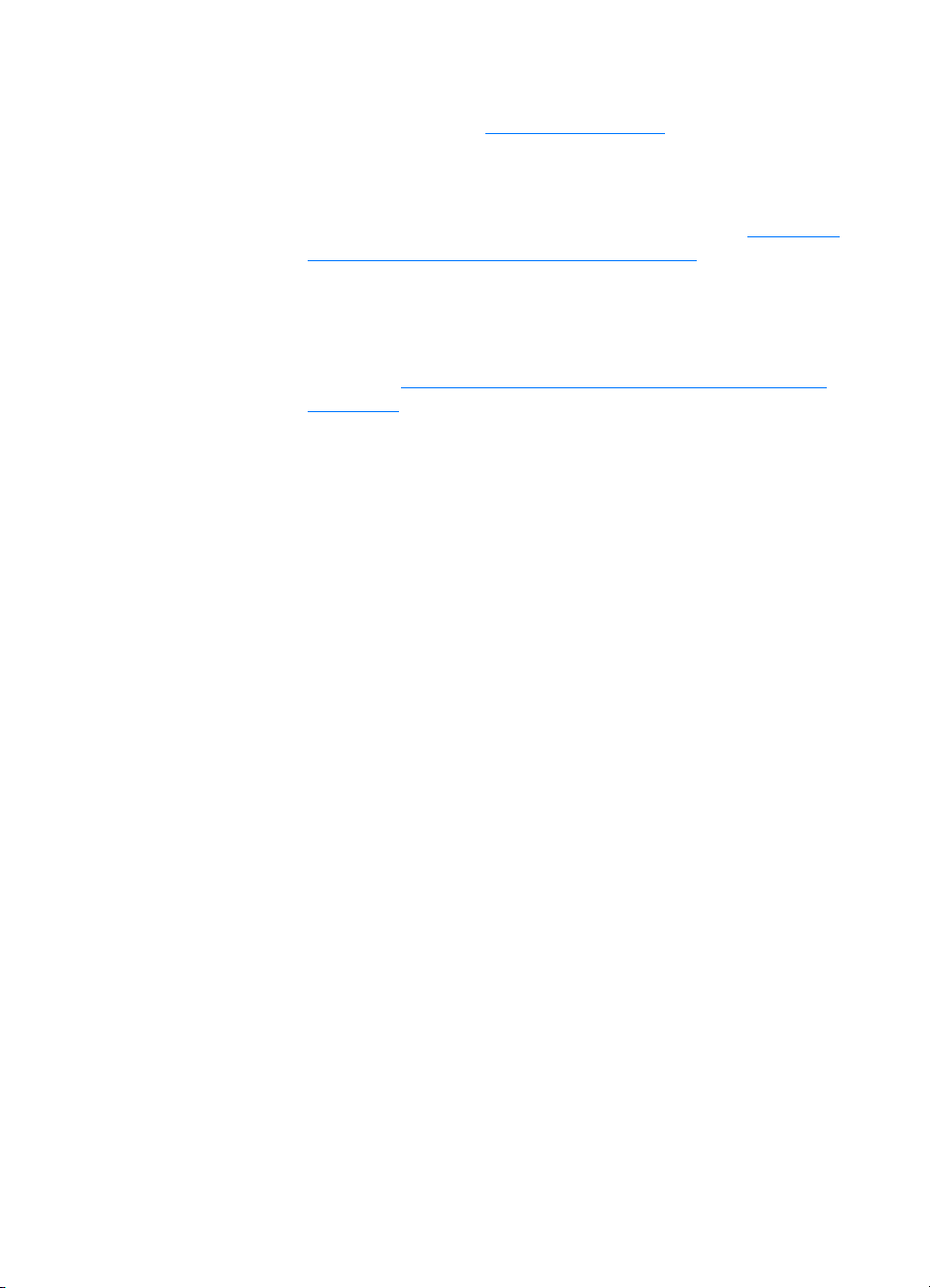
●
Sobres: Cargue los sobres con el lado estrecho del sello
hacia delante y la cara que se debe imprimir hacia arriba.
Consulte la sección Impresión de sobres
para obtener más
información.
●
Membretes o formularios preimpresos: Cargue este tipo
de material con la parte superior hacia delante y la cara que
se debe imprimir hacia arriba. Consulte la sección Impresión
de membretes o de formularios preimpresos para obtener
más información.
●
Tarjetas y materiales de impresión de tamaño especial:
Cargue este tipo de material con el lado estrecho hacia
delante y la cara que se debe imprimir hacia arriba. Consulte
la sección Impresión en materiales de tamaños especiales
o cartulina para obtener más información.
22 Capítulo 1 Descripción general de la impresora
SP
Page 25
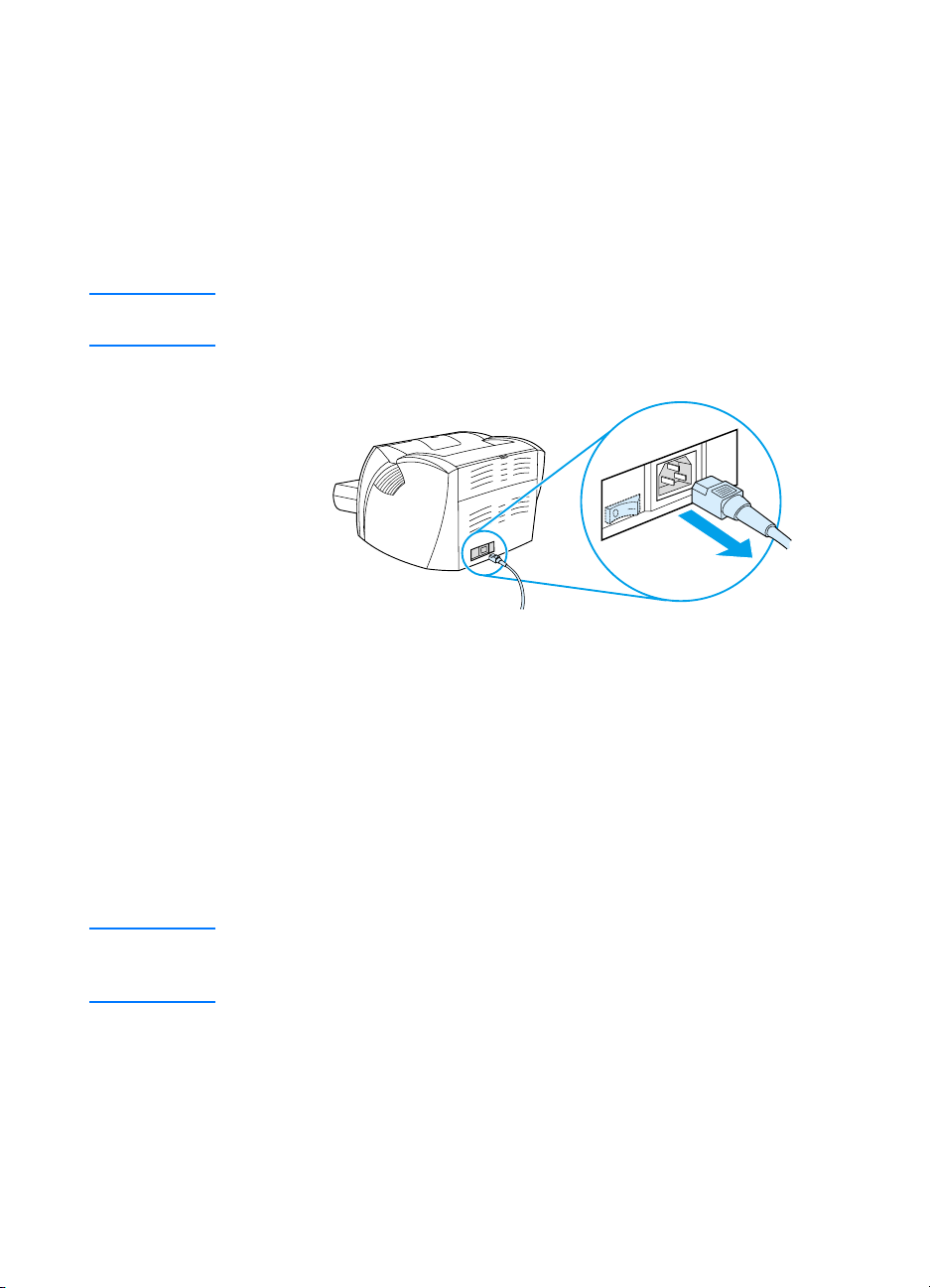
Apagado de la impresora
Si la impresora requiere 110-127 voltios de alimentación, debe
desenchufar la impresora para interrumpir la alimentación. Si la
impresora requiere 220-240 voltios, puede apagar la impresora
(el interruptor se encuentra a la izquierda del conector de
alimentación) o desenchufarla.
ADVERTENCIAPor motivos de seguridad, desenchufe la impresora cuando tenga que
abrirla por algún motivo.
Conversiones de voltaje
Debido a las diferentes especificaciones, Hewlett-Packard no
ofrece una conversión de voltaje ni admite la conversión de
voltaje de la versión estadounidense de la familia de impresoras
HP LaserJet para su uso en otros países/regiones. Si tiene la
intención de utilizar el equipo fuera de los EE.UU,
Hewlett-Packard le recomienda adquirir los productos en el
país/región de destino.
PRECAUCIÓN Compruebe los requisitos de voltaje de la impresora antes de
conectarla. Las impresoras que requieren 110-127 voltios de
alimentación no funcionarán en tomas de 220-240 voltios.
ESWW
Apagado de la impresora 23
Page 26
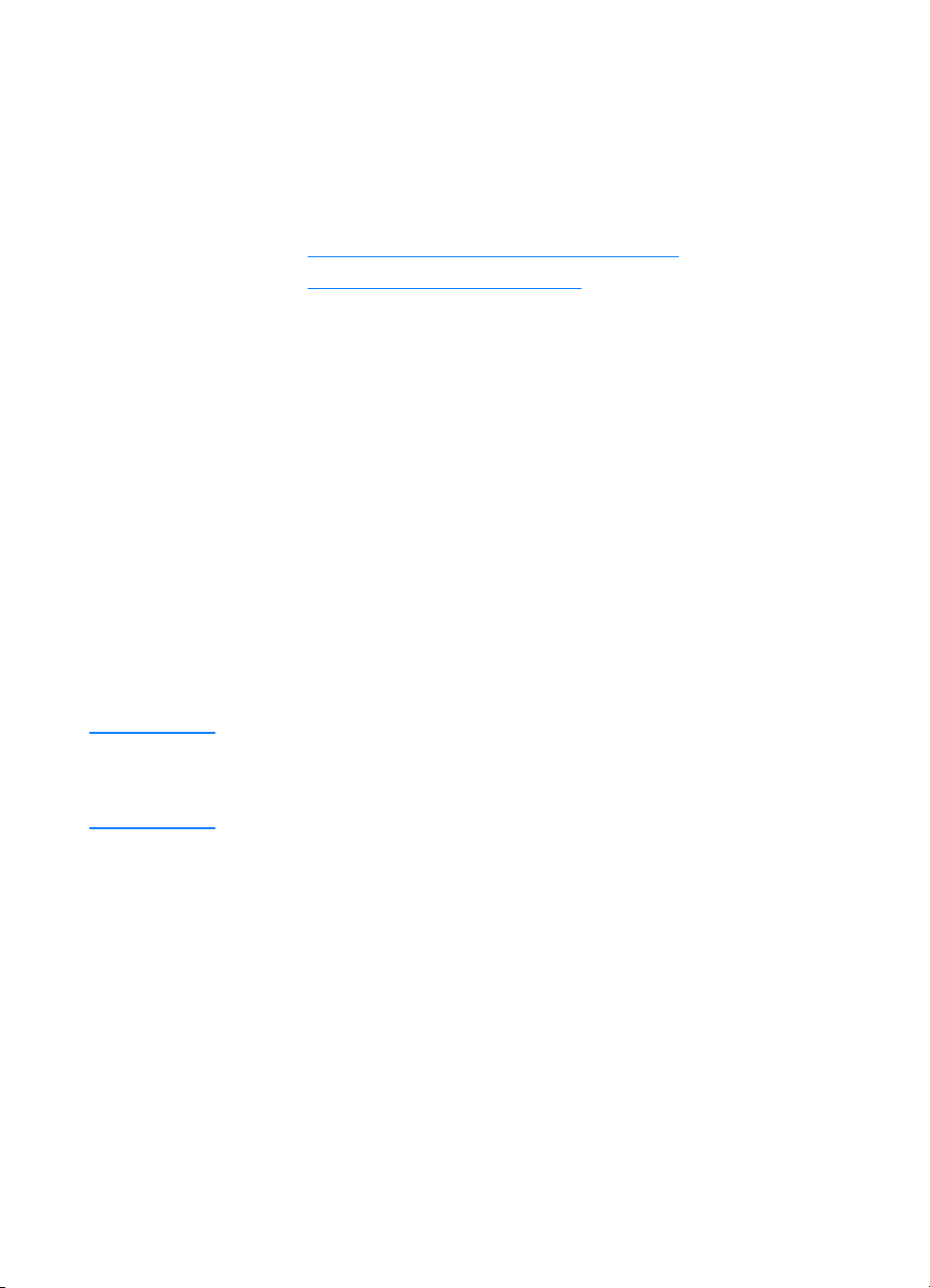
Acceso a las propiedades (controlador) y a la ayuda de la impresora
Esta sección proporciona información sobre los temas
siguientes:
● Propiedades de la impresora (controlador)
● Ayuda en línea de la impresora
Propiedades de la impresora (controlador)
Las propiedades de impresora controlan la impresora. Puede
modificar los valores predeterminados, como el tamaño y el tipo
de material de impresión, la impresión en ambas caras del papel
(impresión a doble cara manual), la impresión de varias páginas
en una sola hoja de papel (impresión de n páginas por hoja), la
resolución y las filigranas. Puede acceder a las propiedades de
la impresora de las siguientes formas:
● A través de la aplicación de software que utiliza para
imprimir. Esto sólo modifica los valores para la aplicación de
software actual.
A través del sistema operat ivo Windows®. Esto modifica los
●
valores predeterminados para todos los trabajos de
impresión futuros.
Nota Puesto que muchas aplicaciones de software utilizan un método
diferente para acceder a las propiedades de la impresora, en la
siguiente sección se describen los métodos más comunes utilizados
en Windows 9x, 2000, Millennium, NT® 4.0 y Mac OS.
Windows 9x, 2000, Millennium y NT 4.0
●
Para modificar los valores para la apli cación de software
actual: Desde la aplicación de software, haga clic en
Archivo, Imprimir y Propiedades. (Aunque los pasos
reales pueden variar según la aplicación de softw are, éste es
el método más común.)
24 Capítulo 1 Descripción general de la impresora
SP
Page 27
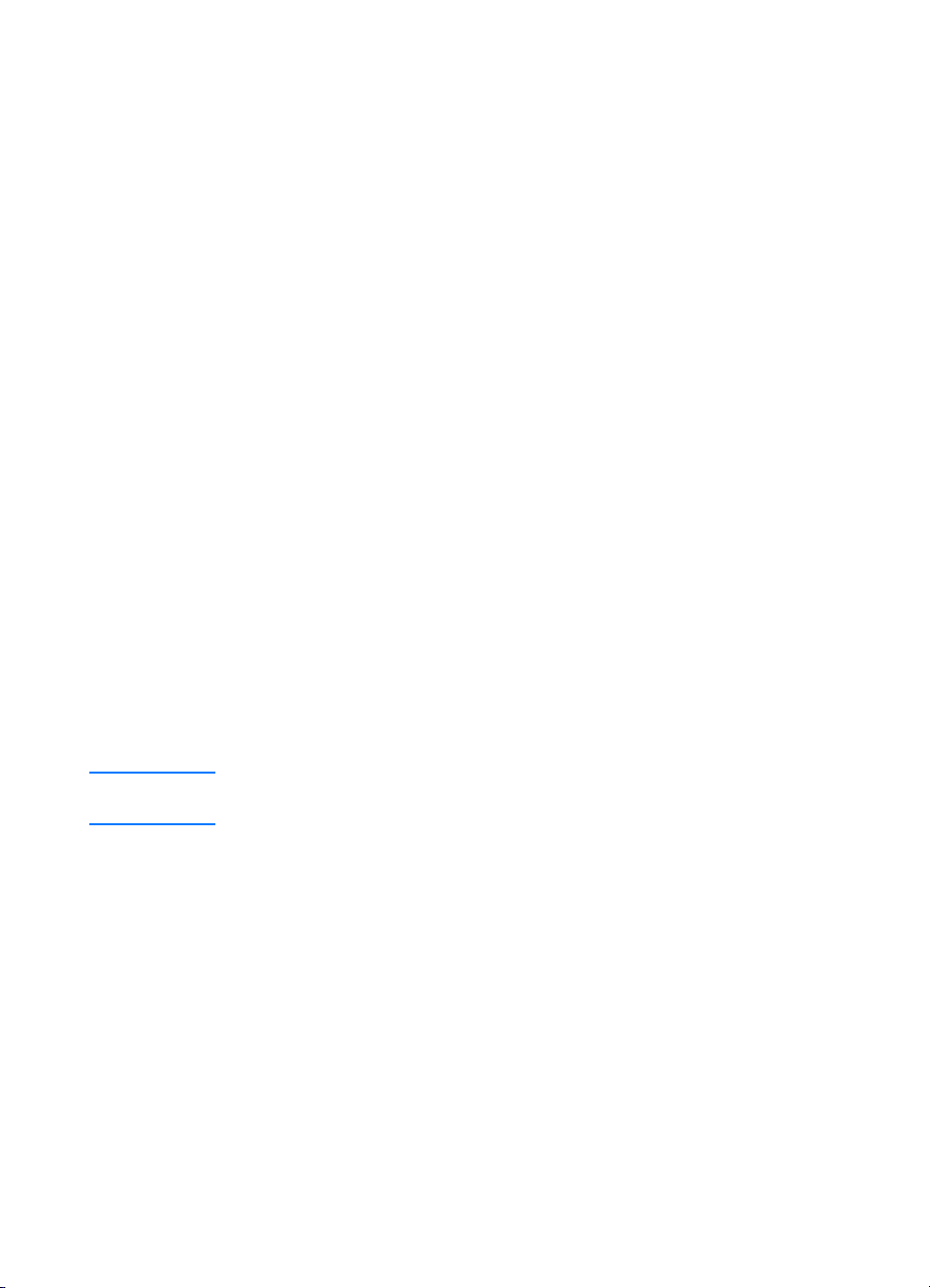
●
Para modificar los valores predeterminados para todos
los trabajos de impresión futuros:
la bandeja del sistema Windows, y luego en
e
Impresoras
de la impresora que desea cambiar y, a continuación, haga
clic en
Windows NT también se encuentran en el menú
predeterminados del documento
Propiedades
. Con el botón derecho, haga clic en el icono
. (Muchas de las funciones de
Haga clic en
Configuración
Valores
.
Inicio
en
Software para equipos Macintosh
Archivos PPD (PostScript Printer Description)
Los archivos PPD, junto con el controlador LaserWriter 8,
acceden a las características de la impresora y permiten que el
equipo se comunique con la impresora. En el CD de HP Lase rJet
1200 se proporciona un programa de instalación de los archivos
PPD.
Acceso al controlador de la impresora
Nota
En el menú
1
Haga clic en el icono
2
Haga clic en el icono
3
Haga clic en
4
configuración de la impresora.
Si utiliza el controlador de la impresora LaserWriter 8, no podrá
disponer de las posibilidades de escáner.
, seleccione
Apple
Configurar
Selector
LaserWriter
HP LaserJet 1200 Series
para efectuar modificaciones en la
.
.
.
Utilidad de HP LaserJet
La Utilidad de HP LaserJet permite controlar características que
no están disponibles en el controlador. Las pantallas ilustradas
hacen que la selección de características de la impresora desde
un equipo Macintosh sea más fácil que nunca. Utilice la Utilidad
de HP LaserJet para realizar lo siguiente:
Dar un nombre a la impresora, asignarla a una zona de la
●
red, descargar archivo s y fuentes y cambiar la mayor parte
de los valores de la impresora. Consulte la ayuda de la
Utilidad de HP LaserJet.
Desde el equipo puede bloquear fun ciones de la impresora
●
para evitar un uso no autorizado.
SP
Acceso a las propiedades (controlador) y a la ayuda de la impresora
25
Page 28

Ayuda en línea de la impresora
Ayuda en línea sobre las propiedades de la
impresora
La ayuda en línea sobre las propiedades de la impresora
(controlador) incluye información específica acerca de las
funciones que ofrecen las propiedades de la impresora. Esta
ayuda en línea le orienta en el proceso de modificación de los
valores predeterminados de la impresora.
Para acceder al sistema de ayuda sobre las propiedades de la
impresora, abra las propiedades de impresora y haga clic en
Ayuda.
Ayuda en línea para Print●Copy●Scan
La ayuda en línea de HP LaserJet 1220 incluye información para
todas las aplicaciones de software de impresión, copia y
digitalización.
Para a cceder a la ayuda en línea de HP LaserJet 1220, siga uno
de estos métodos:
●
Grupo de programas en Windows 9x y NT 4.0: Haga clic
en Inicio, Programas, HP LaserJet 1220 y Ayuda en línea
de LaserJet 1220.
●
Director de HP LaserJet: Haga clic con el botón derecho
del ratón en la barra de herramientas del Director de
HP LaserJet y, a con tinuación, seleccione Ayuda en el menú
contextual.
●
Administrador de documentos de LaserJet: Haga clic en
Ayuda en el menú principal.
●
Mac OS: Active los globos de ayuda
26 Capítulo 1 Descripción general de la impresora
SP
Page 29
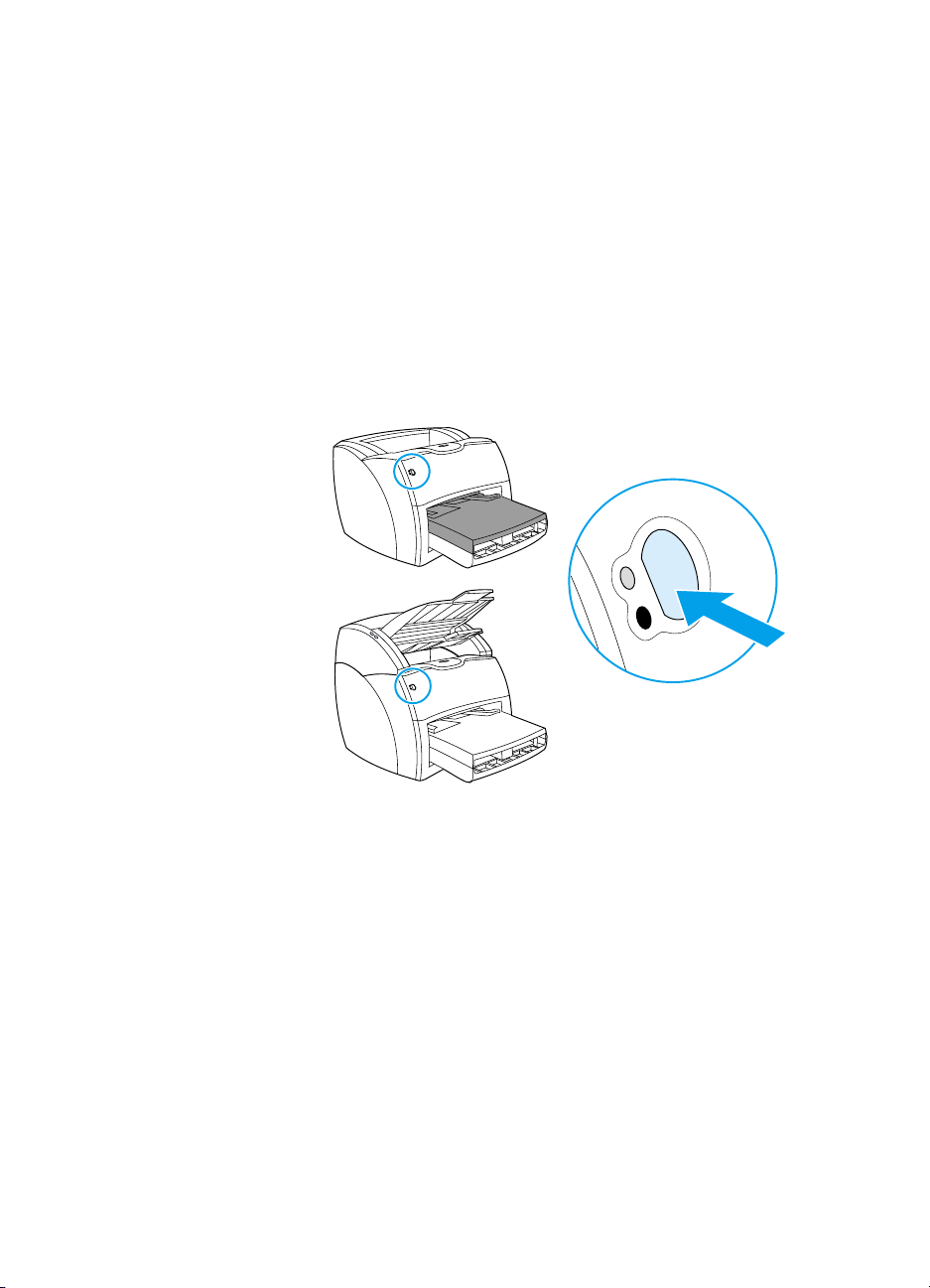
Impresión de una página de configuración
Entre otros elementos, la página de configuración proporciona
todos los valores de configuración de la impresora, la v erificación
de que el escáner está conectado, una muestra de la calidad de
impresión e información sobre los recuentos de páginas
realizados por la impresora. La página de configuración también
sirve para verificar que la impresora imprime correctamente.
Para imprimir una página de configuración mientras la impresora
está en estado Preparada, pulse y suelte el botón
panel de control de la impresora.
Continuar
del
SP
Impresión de una página de configuración
27
Page 30
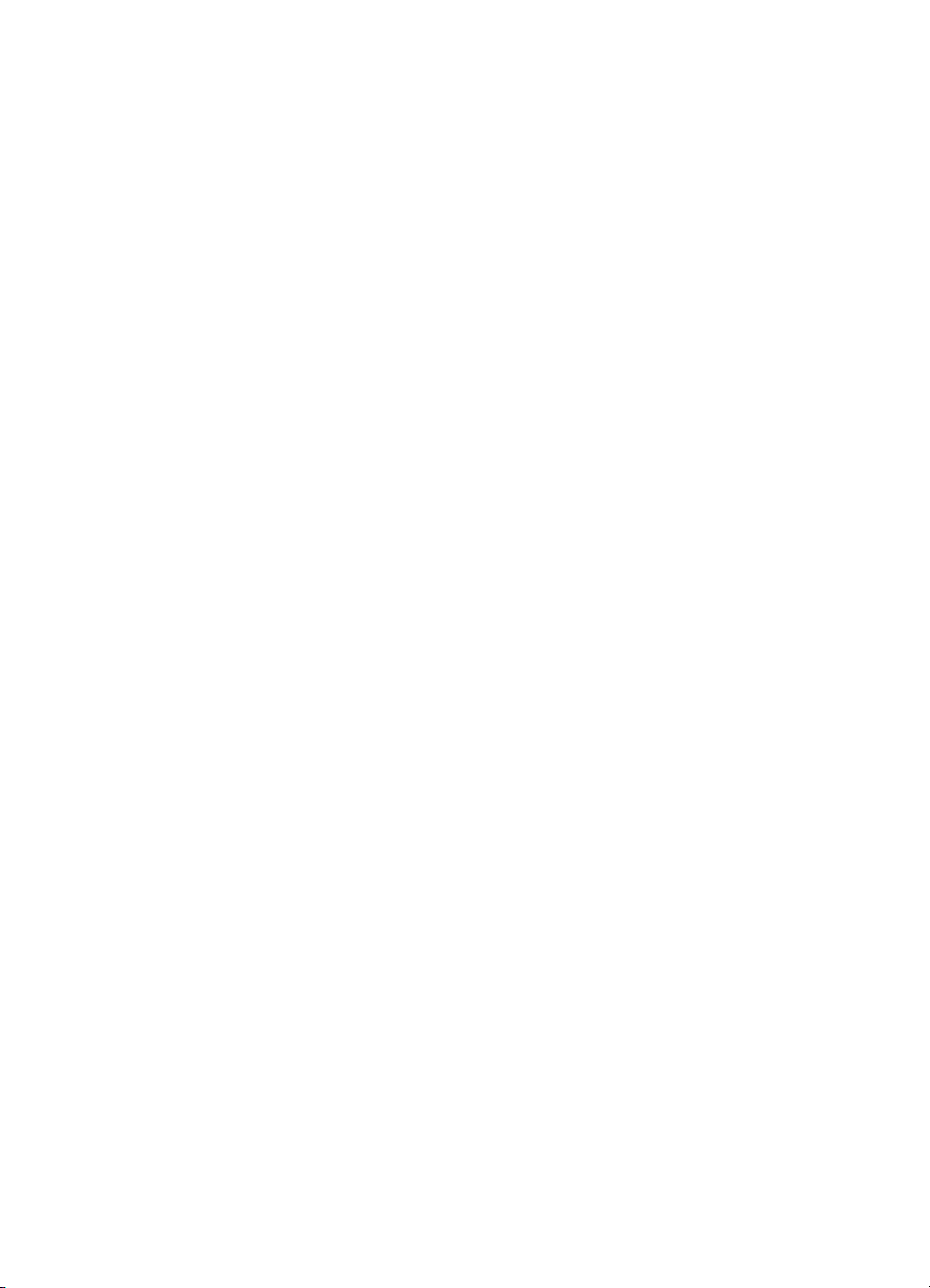
28 Capítulo 1 Descripción general de la impresora
SP
Page 31

Descripción general
2
de la copiadora/
escáner
En este capítulo se proporciona información acerca de los temas
siguientes:
Características y ventajas de la copiadora/escáner
●
Identificación de los componentes de la copiadora/escáner
●
Tamaños y tipos de material admitidos
●
Precauciones para realizar copias y digitalizaciones
●
Carga de originales en la copiadora/escáner
●
Descripción general del software
●
Acceso a la ayuda en línea
●
Nota
SP
Para obtener instrucciones de instalación del hardware y del software,
consulte la publicación
acompaña a la copiadora/escáner.
HP LaserJet Guía de instalación rápida
que
29
Page 32
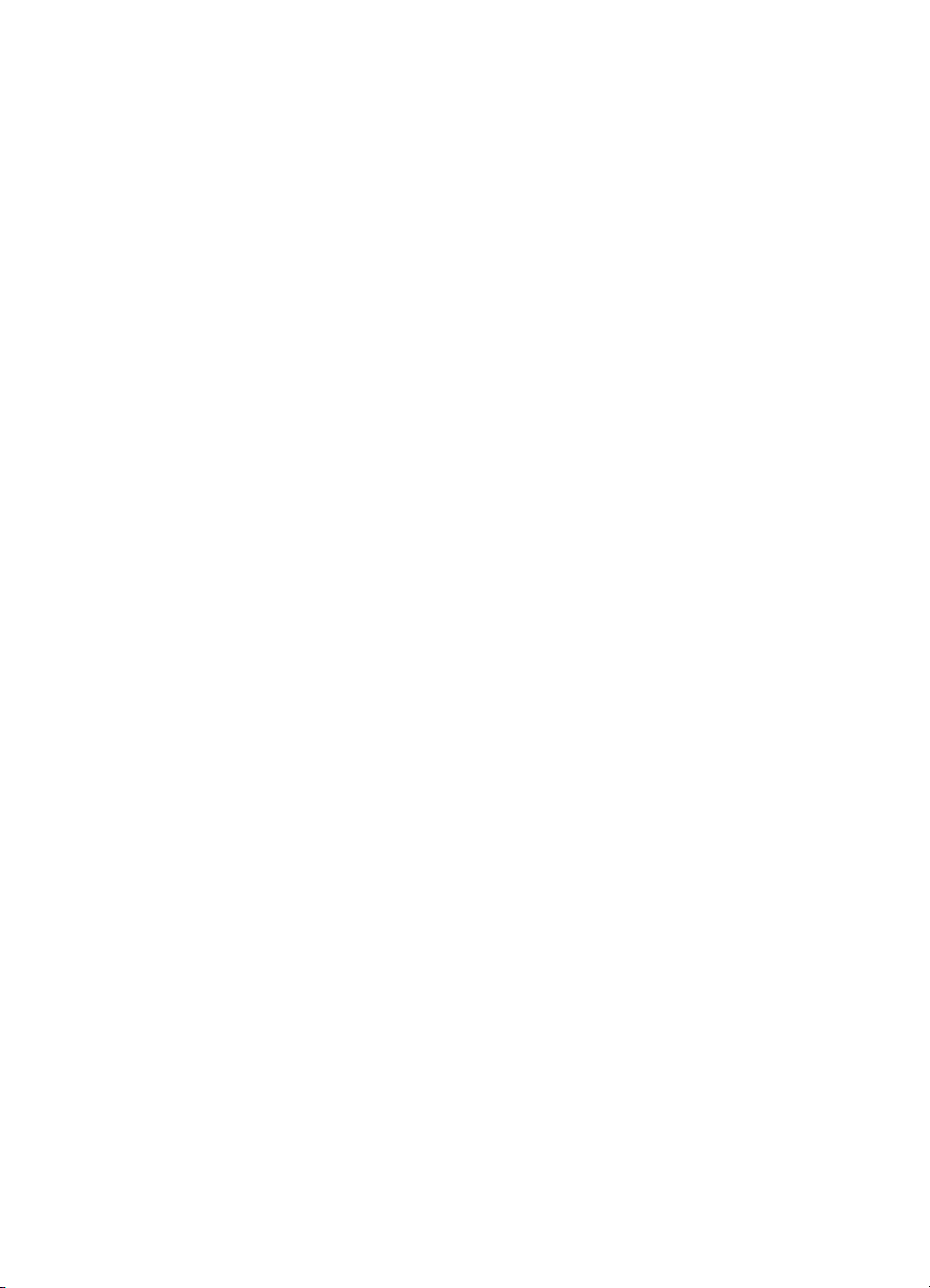
Características y ventajas de la copiadora/ escáner
Digitalización
Utilice el software de HP para realizar las siguientes tareas de
una forma más eficaz:
● Adjuntar los documentos que desea enviar por correo
electrónico tan sólo con un clic
Modificar texto (reconocimiento óptico de caracteres)
●
● Almacenar y administrar documentos electrónicamente con
el Administrador de documentos de HP LaserJe t
● Mejorar las fot os digitalizadas con el Centro fotográfico de
HP LaserJet
Copia
Puede realizar copias rápidas al copiar el tipo de original más
utilizado. Utilice el software de copia de HP LaserJet para
personalizar y realizar varias copias.
●
Cómodo y sencillo (Quick Copy)
• Cargar el original y pulsar un solo botón
●
Potente software de copiadora (Copy Plus)
• Realizar varias copias
• Activar la intercalación
• Realizar reducciones o ampliaciones
• Ajustar el contraste
• Definir la calidad de copia
• Realizar copias en color enviándolas a una impresora de
color
30 Capítulo 2 Descripción general de la copiadora/escáner
SP
Page 33
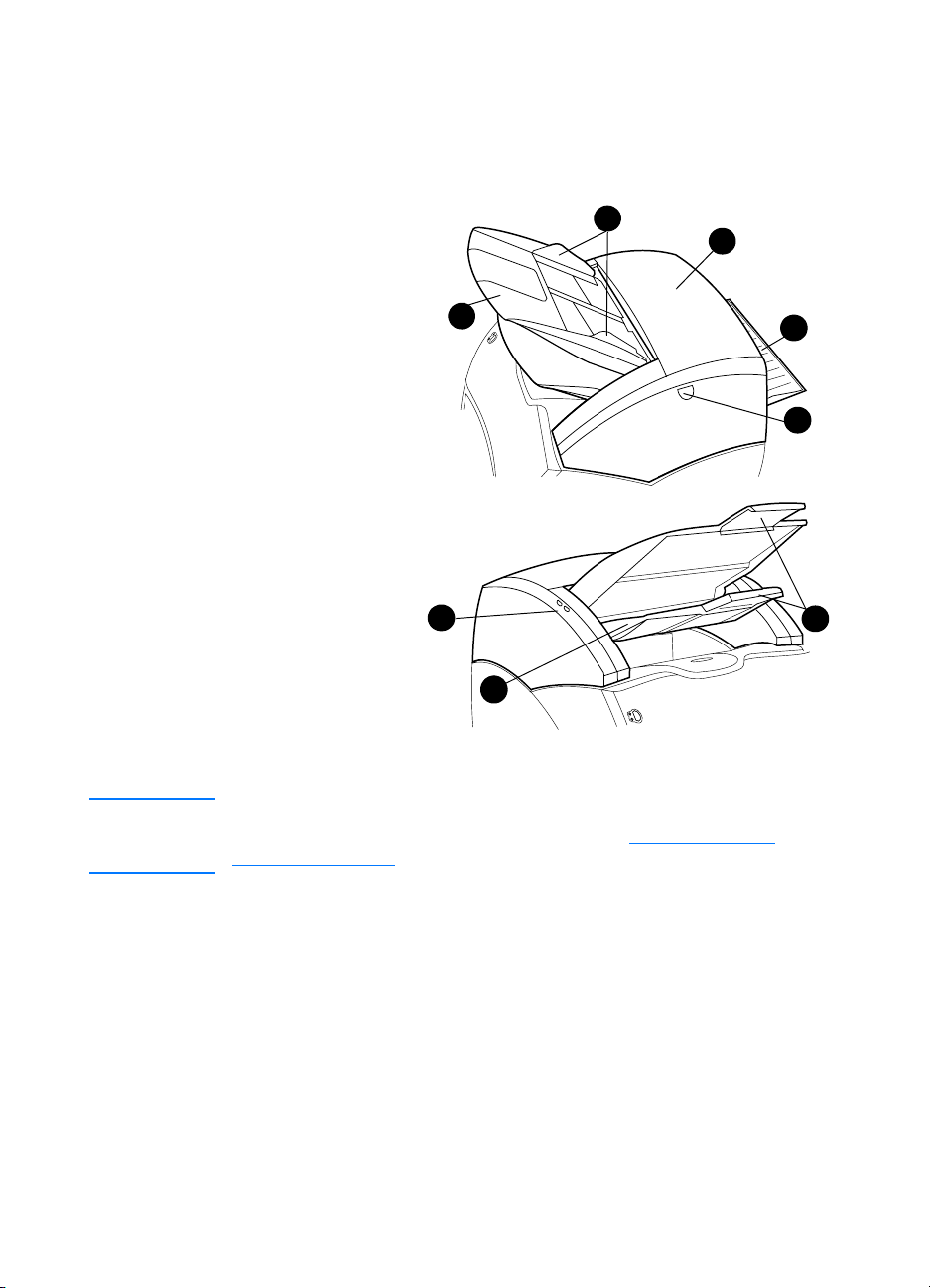
Identificación de los componentes
de la copiadora/escáner
1
2
1. Guías de la bandeja de entrada
de material de impresión
2. Puerta de la copiadora/escáner
3. Puerta de la ruta directa
del material de impresión
4. Botón de liberación de la puerta
5. Extensiones para materiales
de impresión largos
6. Bandeja de salida
7. Panel de control
de la copiadora/escáner
8. Bandeja de entrada del material
de impresión
Nota
Si desea más información acerca de cómo desmontar la copiadora/
escáner de la impresora, consulte la sección Extracción de la
copiadora/escáner.
8
7
3
4
5
6
SP
Identificación de los componentes de la copiadora/escáner
31
Page 34
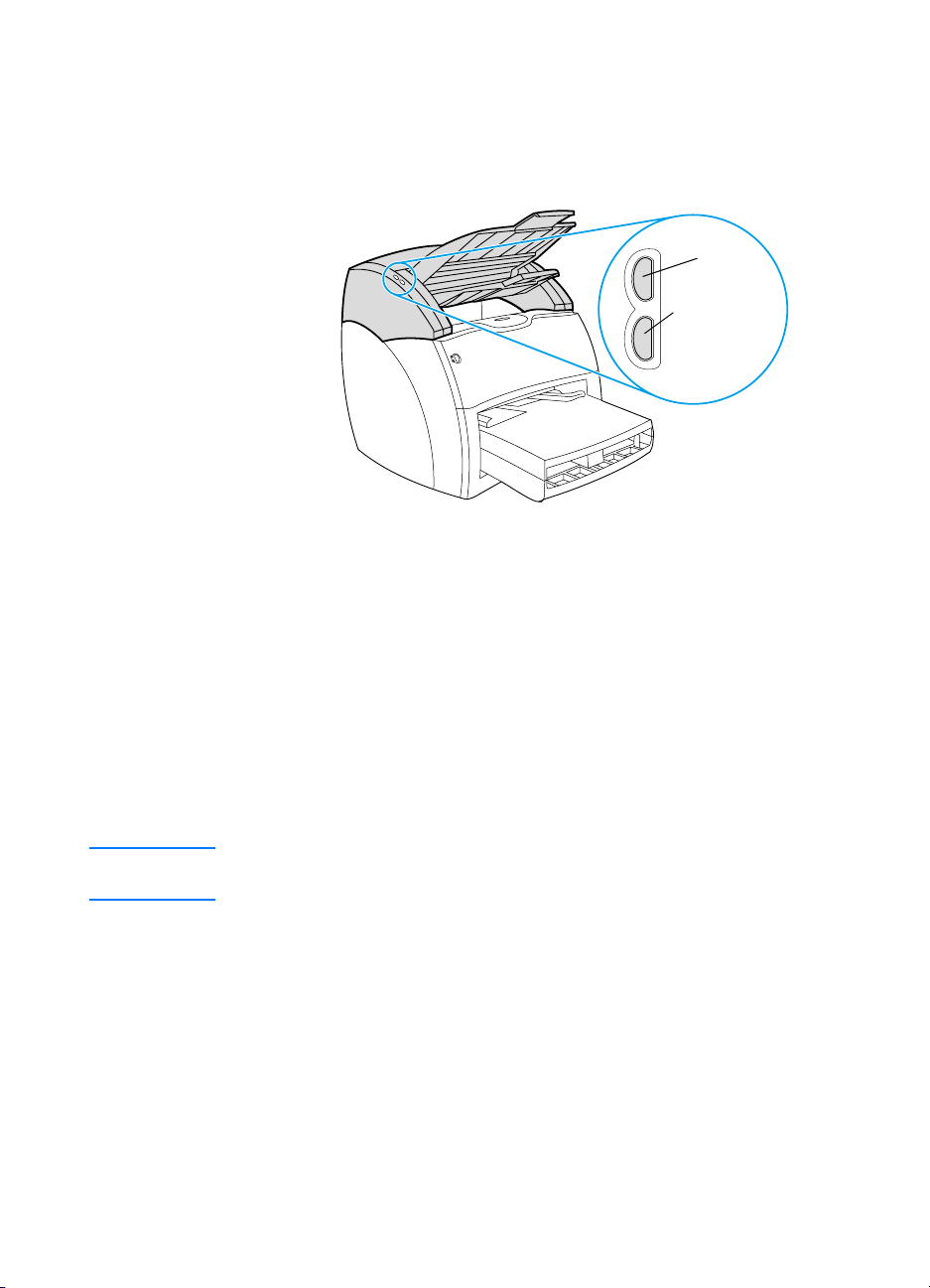
Panel de control de la copiadora/escáner
El panel de control de la copiadora/escáner se compone de dos
botones.
Copiar
Digitalizar
●
Copiar: Para realizar copias rápidas, aunque el equipo esté
apagado, pulse el botón Copiar.
●
Digitalizar: Para iniciar el Director de HP LaserJet, pulse el
botón Digitalizar. Si el Director de HP LaserJet está
configurado correctamente, puede llevar a cabo las
siguientes tareas:
• Digitalizar en correo electrónico
• Almacenar documentos electrónicamente
• Modificar texto (reconocimiento óptico de caracteres)
• Realizar varias copias personalizadas
Nota Para ca ncelar un trabajo de digitalización o de copia desde el pane l de
control, pulse simultáneamente los dos botones.
32 Capítulo 2 Descripción general de la copiadora/escáner
SP
Page 35
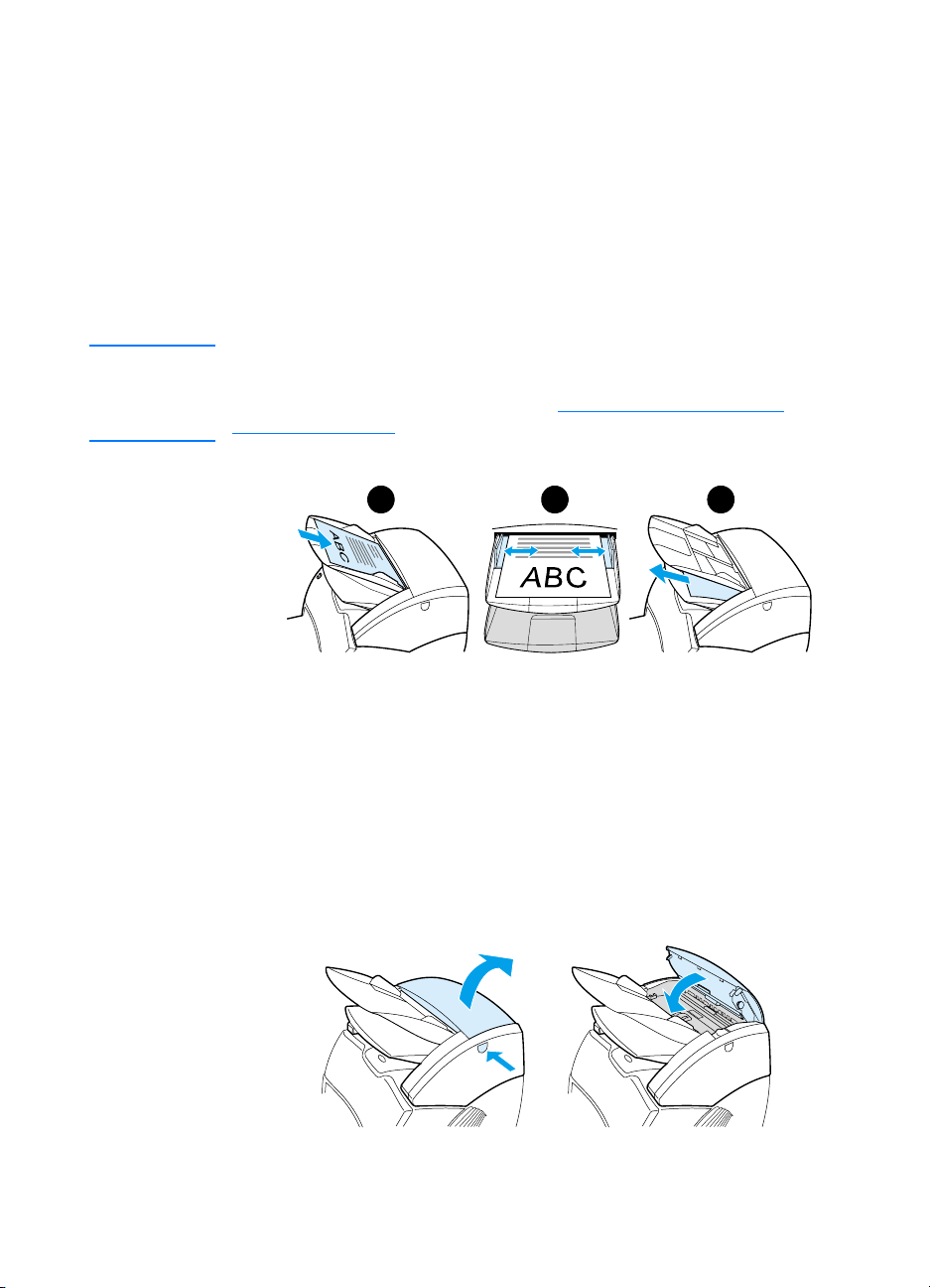
Bandeja de entrada, guías y bandeja
de salida del material de impresión
La bandeja de entrada del material de impresión (1) está situada
en la parte frontal superior del escáner. Las guías para el
material de impresión (2), situadas en la bandeja de entrada del
material de impresión, permiten que el mater i a l de im pr es ión se
introduzca correctamente en el escáner y evitan que la impresión
quede inclinada (imagen torcida). La bandeja de salid a (3) se
encuentra bajo la bandeja de entra da del material de impresión.
PRECAUCIÓN
Si el material de impresión no se ha cargado correctamente, puede
atascarse y el original que se está digitalizando o copiando puede
resultar dañado. Consulte la sección Carga de originales en la
copiadora/escáner para obtener más información.
1 2 3
Puerta de la copiadora/escáner
La puerta de la copiadora/escáner se encuentra en la parte
superior de la misma. Para eliminar atascos de la copiadora/
escáner o limpiarla, debe abrir la puerta. Para liberar el cierre y
abrirla, pulse el botón situado a la derecha y tire de ella hacia el
exterior con cuidado. Para cerrarla, empújela hacia su posición
inicial hasta oír el clic.
SP
Identificación de los componentes de la copiadora/escáner
33
Page 36
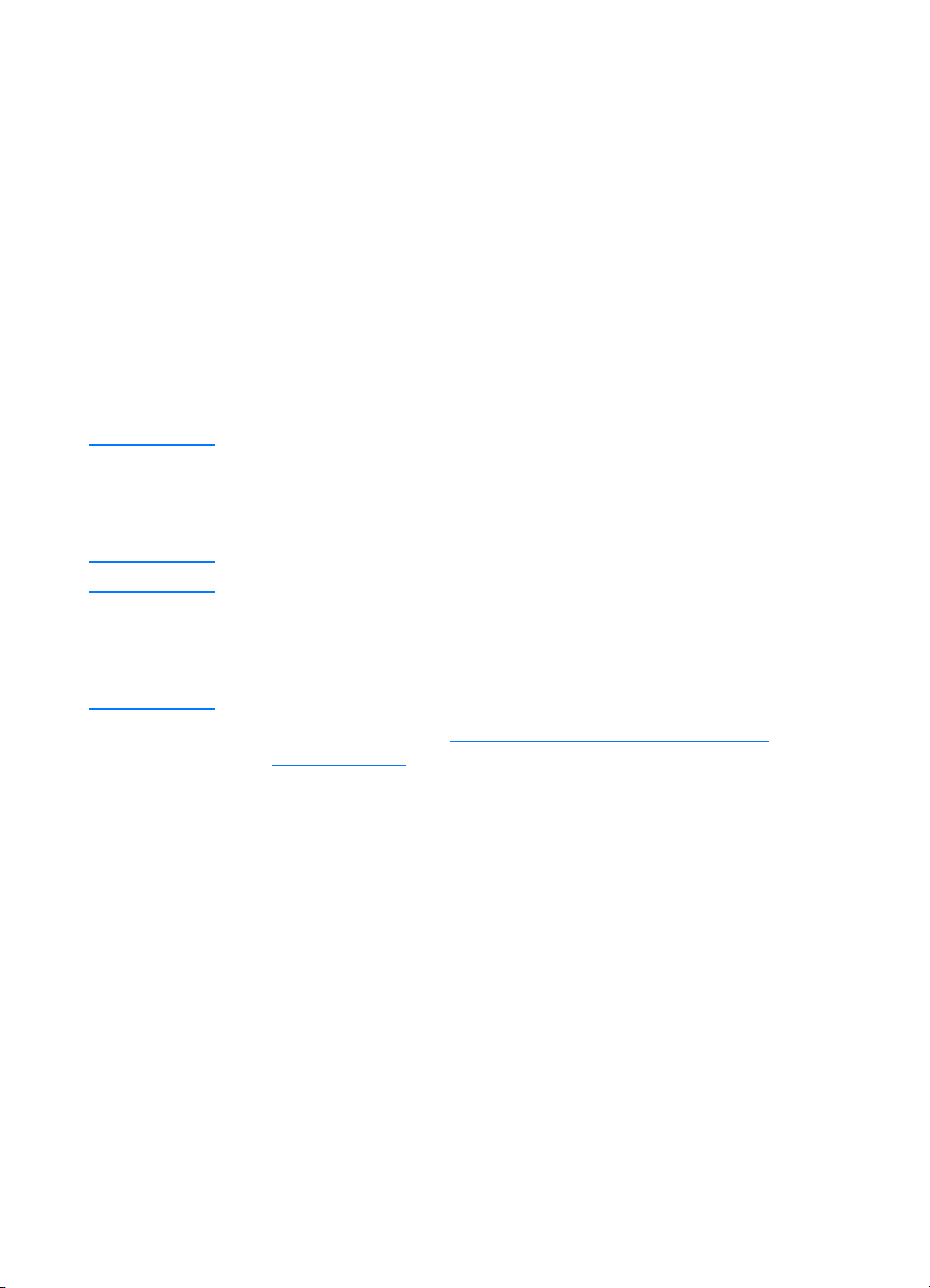
Tamaños y tipos de material admitidos
La copiadora/escáner para la impresora HP LaserJet 1220
admite una gama de tamaños y tipos de materiales de impre sión
más amplia que la de la impresora. Los tamaños de material de
impresión admitidos son los siguientes:
●
Mínimo: 50,8 por 90 mm (2 por 3,5 pulg.)
●
Máximo: 216 por 762 mm (8,5 por 35 pulg.)
Además, puede digitalizar y copiar muchos tipos diferentes de
material de impresión que no suelen utilizarse para imprimir,
como papel de periódico, fotografías, recibos y tarjetas de
presentación.
Nota Debe utilizar una hoja de soporte para introducir originales pequeños
o delicados, como el papel de periódico, en la copiadora/escáner sin
provocar un a tasco. Para hacer una hoja de soporte, use una hoja de
papel y una transparencia, pegue los bordes superiores y cargue el
original entre las hojas.
Nota Debe introducir las tarjetas de presentación y cualquier otro material
de impresión cuyo tamaño sea inferior a 76,2 por 127 mm (3 por
5 pulg.) en la ruta de salida directa. T ambién puede pe garlo en el borde
superior de una hoja de soporte e introducirlo en la bandeja de salida
directa.
Consulte la sección Precauciones para realizar copias y
digitalizaciones para obtener más información.
34 Capítulo 2 Descripción general de la copiadora/escáner
SP
Page 37
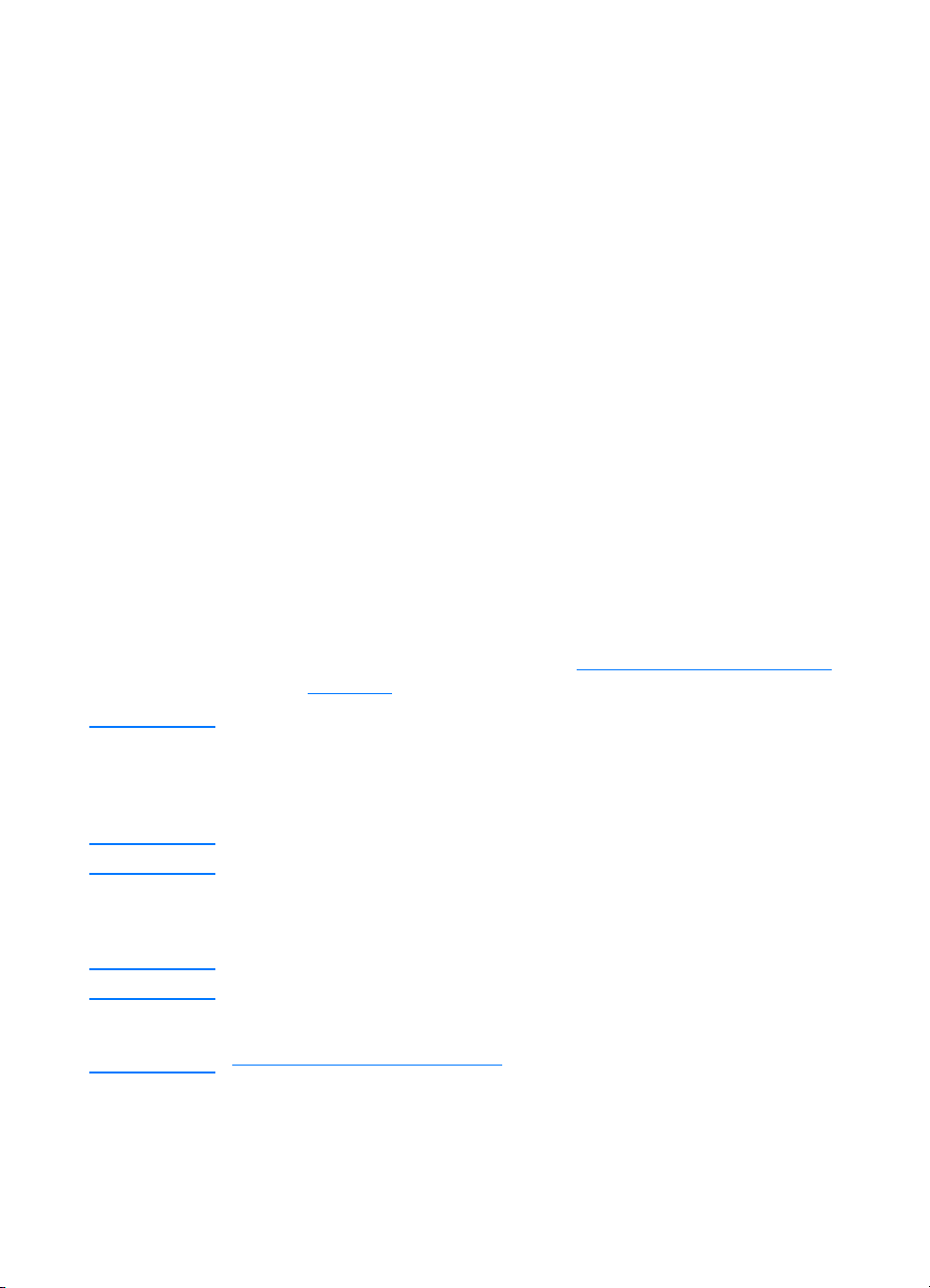
Precauciones para realizar copias y digitalizaciones
No debe introducir ningún objeto que pueda atascar o dañar el
mecanismo de alimentación de la copiadora/escáner. P ara
minimizar el riesgo de atascar o dañar este mecanismo, tenga
en cuenta las siguientes precauciones:
Retire las notas autoadhesivas.
●
Retire las grapas y sujetapapeles.
●
Alise las curvaturas o arrugas que haya en el original que va
●
a digitalizar.
Introduzca los originales con tamaños irregulares de uno en
●
uno.
No digitalice ni copie ningún original que contenga
●
pegamento, líquido corrector o tinta húmeda.
No digitalice ni copie papel, etiquetas u originales con el
●
reverso adhesivo.
No digitalice ni copie originales con roturas, perforaciones o
●
cualquier otro defecto que pueda provocar un atasco.
No digitalice originales cuyo tamaño sea superior o inferior al
●
permitido. Consulte la sección Tamaños y tipos de material
admitidos para obtener más información.
Nota
Nota
Nota
SP
Debe utilizar una hoja de soporte para originales pequeños o
delicados, como el papel de periódico, en la copiadora/escáner sin
provocar un a tasco. Para hacer una hoja de soporte, use una hoja de
papel y una transparencia, pegue los bordes superiores y cargue el
original introducido entre las hojas.
Debe introducir las tarjetas de presentación y cualquier otro material
de impresión cuyo tamaño sea inferior a 76,2 por 127 mm (3 por
5 pulg.) en la ruta de salida directa. Puede utilizar una hoja de soporte
para introducirlo en la bandeja de salida directa .
Para conseguir b uenos resultados, es importante utilizar la resolución
y los ajustes de color adecuados par a su tr abajo. Consulte la sección
Resolución y color del escáner para obtener más información.
Precauciones para realizar copias y digitalizaciones
35
Page 38
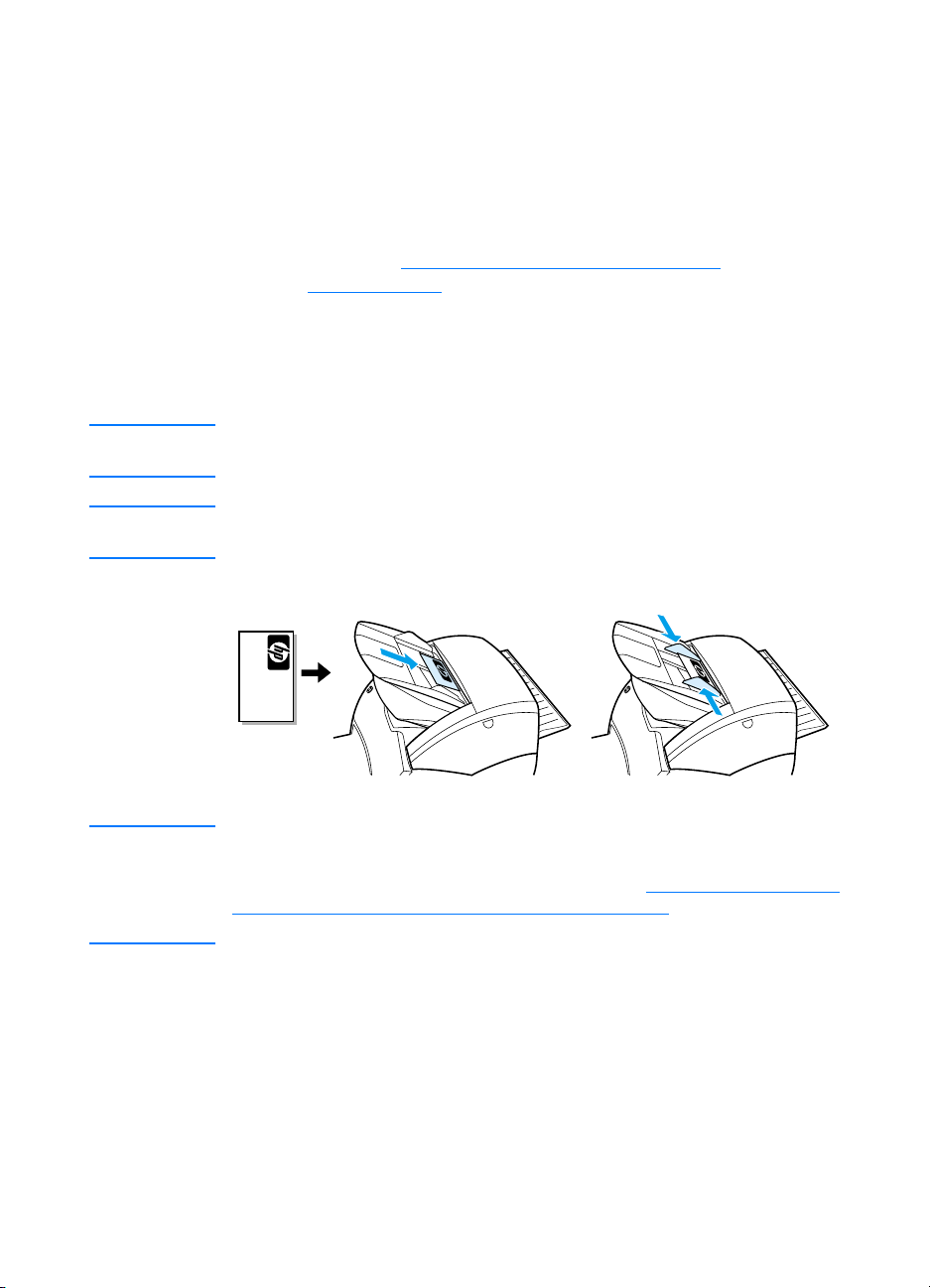
Carga de originales en la copiadora/escáner
Para cargar originales en la copiadora/escáner:
1 Cargue el original con la cara que se debe digitalizar hacia
arriba. Si utiliza la ruta de salida directa, cargue las tarjetas
de presentación con el borde largo hacia delante. Consulte
la sección Precauciones para realizar copias y
digitalizaciones para obtener más información.
2 Ajuste las guías para el material de impresión.
3 Pulse el botón Digitalizar del escáner o el botón Copiar
para realizar una copia rápida (Quick Copy).
Nota Cuando agregue nuevos originales , no olvid e retir ar los anteriores de
la bandeja de entrada y enderezar la pila.
PRECAUCIÓN Los originales pequeños provocarán un atasco si no están cargados
correctamente.
Nota Si va a modificar texto mediante OCR (Reconocimiento óptico de
caracteres), debe cargar el original con el texto colocado
horizontalmente y al re vés. Consulte la sección Modificación del texto
digitalizado (reconocimiento óptico de caracteres) para obtener más
información.
36 Capítulo 2 Descripción general de la copiadora/escáner
SP
Page 39
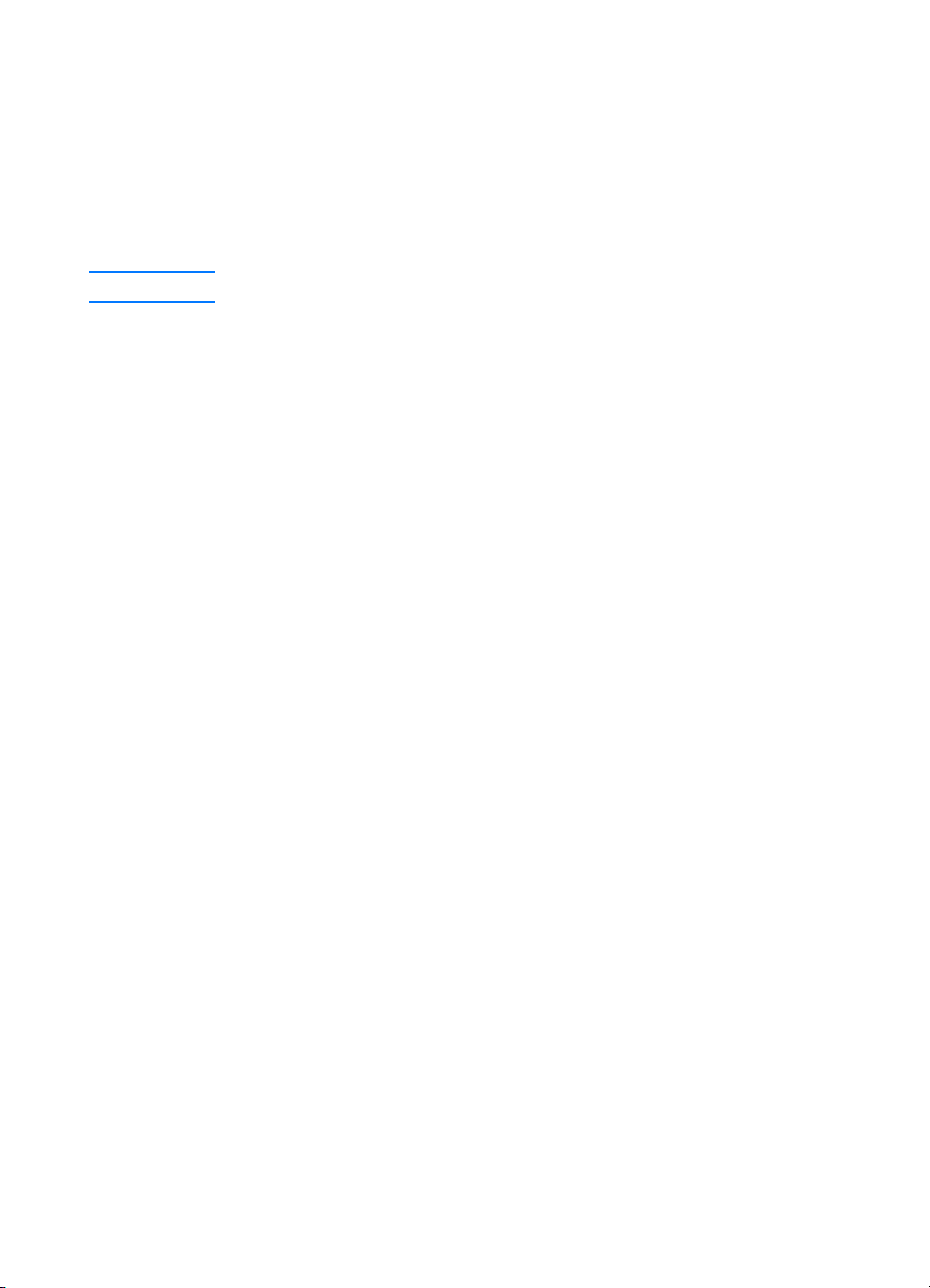
Descripción general del software
Director de HP LaserJet (Windows 98, 2000, Millennium, NT 4.0 y Mac OS)
Nota
El Director de HP LaserJet no está disponible en Windows 95.
El Director de HP LaserJet es una paleta de herramientas de
escritorio rápida y cómoda que facilita muchas de las tareas de
oficina rutinarias, entre las que se incluyen las siguientes:
Realización de copias
●
Almacenamiento o administración de texto e
●
imágenes digitalizados
Digitalización en correo electrónico
●
Modificación de texto digitalizado (OCR)
●
Acceso al Director de HP LaserJet (Windows)
En la bandeja del sistema Windows, haga clic en
1
Haga clic en
2
Haga clic en
3
Haga clic en
4
Aparece un icono de HP en la bandeja del sistema Windows.
5
Para visualizar el Director de HP LaserJet en su pantalla,
haga clic en el icono de HP.
Programas
HP LaserJet Serie 1220
Director de HP LaserJet
.
.
.
Inicio
.
SP
Acceso al Director de HP LaserJet (Mac OS)
En el escritorio, haga clic en el icono
1
HP LaserJet
.
Director de
Apagado del Director de HP LaserJet
Siga estos pasos para cerrar el Dir ector de HP LaserJet.
Windows
1
Abra el
Director de HP LaserJet
Descripción general del software
.
37
Page 40
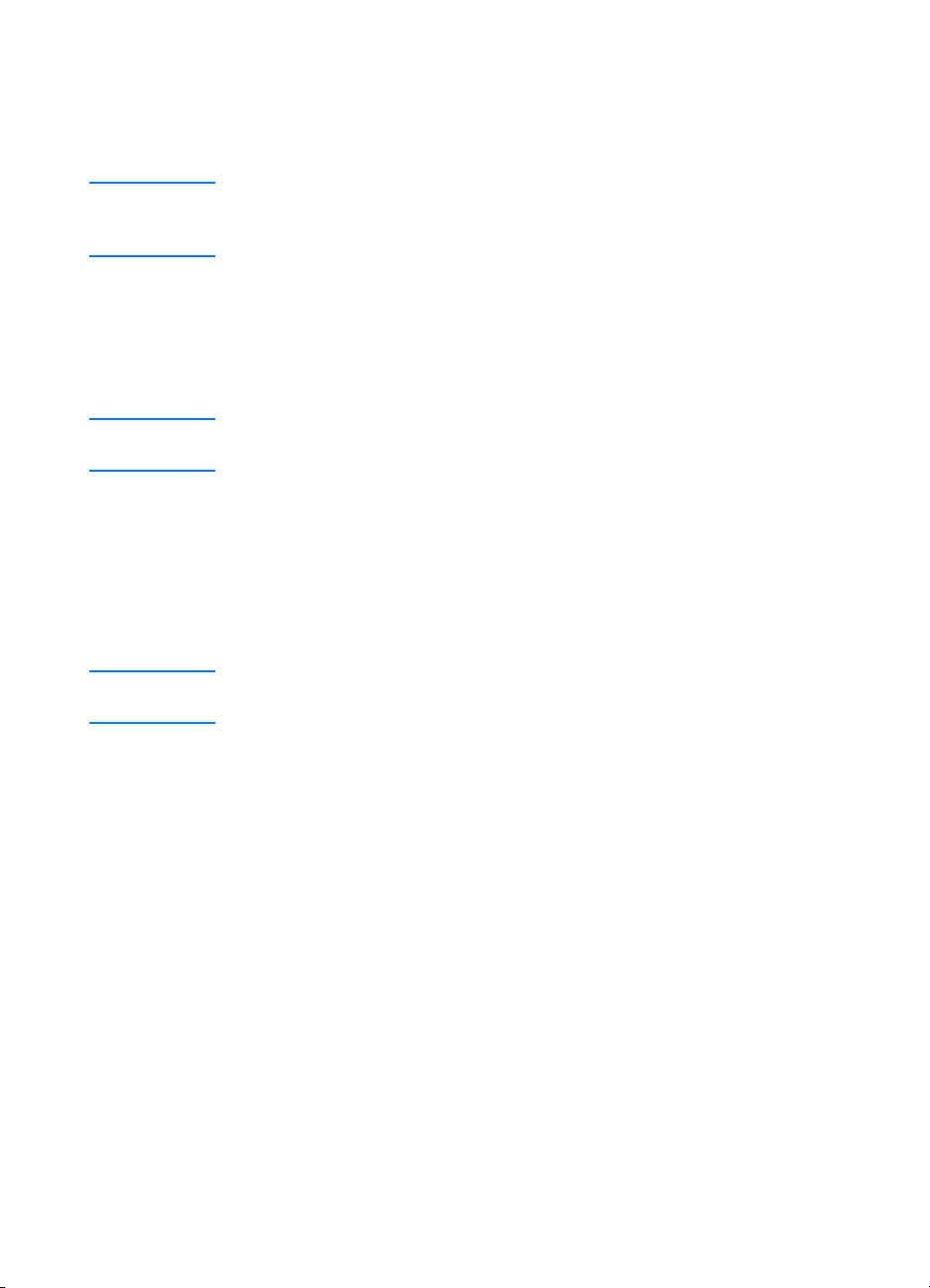
2 Haga clic con el botón derecho del ratón en la barra de
herramientas.
3 Seleccione Salir en el menú contextual.
Nota Para reiniciar el Director de HP LaserJet después de haberlo apagado ,
haga clic en Inicio, v a y a a Programas, v a ya a HP LaserJet 1220 y, a
continuación, haga clic en Director de HP LaserJet.
Mac OS
1 Abra el Director de HP LaserJet.
2 En el menú Archivo, seleccione Salir.
Nota Para reiniciar el Director de HP LaserJet después de haberlo
desactivado, haga doble clic en el alias del escritorio.
Administrador de documentos
de HP LaserJet
(Windows 98, 2000, Millennium, NT 4.0 y
Mac OS)
Nota El Administrador de documentos de HP LaserJet no est á disponible
en Windows 95.
El Administrador de documentos de HP LaserJet (Windows) y
HP WorkPlace (Macintosh) es una aplicación de escritorio
completamente funcional que permite aprovechar las
posibilidades de digitalización y copia de HP LaserJet 1220.
Desde el Administrador de documentos de HP LaserJet, puede
llevar a cabo las siguientes tareas, entre otras:
● Realización de copias
● Digitalización de imágenes (o captura de una imagen de un
dispositivo compatible con TWAIN)
● Almacenamiento y administración de las imágenes
digitalizadas y de todos los documentos
● Envío de imágenes y documentos digitalizados a un fax
(debe instalar una aplicación de fax en su equipo)
● Envío de imágenes digitalizadas por correo electrónico
(debe instalar una aplicación de software de correo
electrónico en su equipo)
38 Capítulo 2 Descripción general de la copiadora/escáner
SP
Page 41
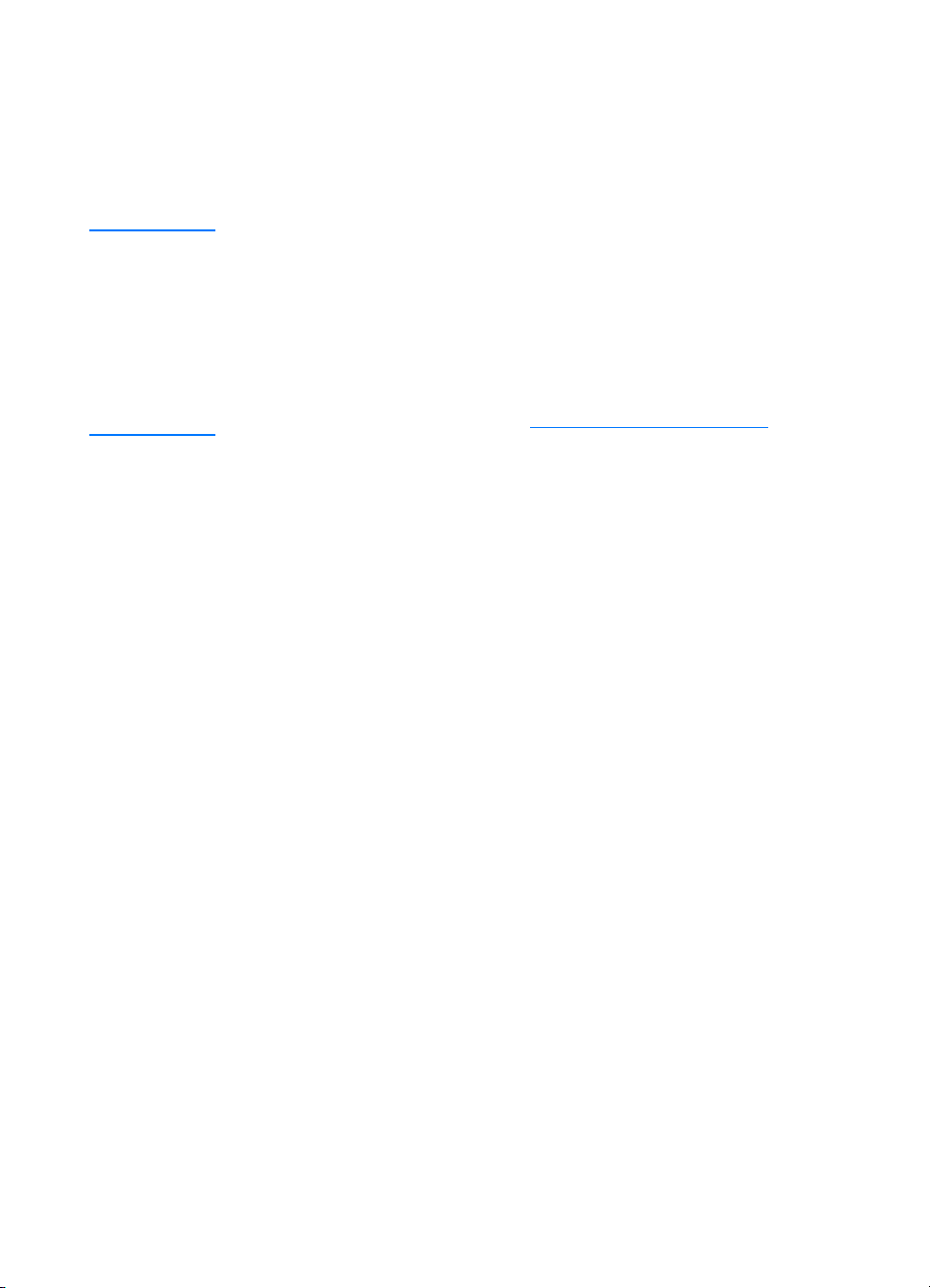
Uso del reconocimiento óptico de caracteres (OCR) para
●
enviar texto digitalizado a una aplicación de proceso de
textos en la que pueda modificarlo
Mejora de la imagen
●
Adición de anotaciones
●
Nota
Puede imprimir (electrónicamente) en el Administrador de documento s
de HP LaserJet desde cualquier aplicación de software. Esta
característica sirve para acceder a cualquier a de las funciones que se
incluyen en el Administr ador de documentos de HP LaserJet desde los
documentos que crea en su aplicación de autoedición o de proceso de
textos, ahorrándole el tiempo que se necesita para imprimir y luego
digitalizar una versión en cop ia impresa. La ayuda en línea proporciona
más información acerca del Administrador de documentos de
HP LaserJet. Consulte la sección Acceso a la ayuda en línea.
Acceso al Administrador de documentos
de HP LaserJet (Windows)
En la bandeja del sistema Windows, haga clic en
1
Haga clic en
2
Haga clic en
3
Haga clic en
4
de HP LaserJet
Programas
HP LaserJet 1220 Series
Administrador de documentos
.
.
.
Inicio
.
Acceso a HP Workplace (Mac OS)
Haga que se visualice el escritorio.
1
En el escritorio, haga doble clic en el icono
2
HP Workplace
.
SP
Descripción general del software
39
Page 42

Configuración de Quick Cop y
La función Quick Copy permite realizar copias cómodamente,
aunque el ordenador esté apagado. Una vez ajustada la
configuración necesaria para reflejar el tipo de original más
frecuente, no es necesario volver a cambiar dicha configuración.
Copiadora de HP LaserJet (Copy Plus)
Utilice la Copiadora de HP LaserJet cuando necesite realizar
copias con funcionalidad completa o cuando su original sea
diferente del trabajo de copia más frecuente. También puede
utilizar Copy Plus para imprimir copias en color o imprimirlas en
otra impresora. Use la Copiadora de HP LaserJet como su
fotocopiadora personal.
Si desea obtener instrucciones sobre cómo acceder a la
Copiadora de HP LaserJet y utilizarla, consulte la sección Uso
de la Copiadora de HP LaserJet.
Caja de herramientas del Director
de HP LaserJet
(Windows 9x, 2000, Millennium y NT 4.0)
La caja de herramientas del Director de HP LaserJet permite
llevar a cabo las siguientes tareas:
● Acceso a esta guía del usuario en línea
● Acceso a la visita al producto
● Acceso a la ayuda en línea
● Acceso al sitio Web de HP para obtener información de
servicio
Acceso a la caja de herramientas del Director
de HP LaserJet
1 Desde el Director de HP LaserJet, haga clic en Caja de
herramientas.
2 Haga clic en uno de los enlaces para acceder a la fuente de
ayuda adecuada.
40 Capítulo 2 Descripción general de la copiadora/escáner
SP
Page 43

Configuración de dispositivos de
HP LaserJet
A veces, el método más sencillo consiste en ajustar las
configuraciones desde el software. Para obtener acceso a los
valores predeterminados, siga estos pasos:
Windows 9x, 2000, Millennium y NT 4.0
PRECAUCIÓN
Haga clic en
1
Haga clic en
2
Haga clic en
3
Haga clic en
4
Haga clic en
5
HP LaserJet
.
Inicio
Programas
HP LaserJet Serie 1220
Herramientas
Configuración de dispositivos de
.
.
.
.
Mac OS
Haga doble clic en el alias del
1
situado en el escritorio.
Haga clic en
2
Haga clic en
3
Al cambiar la configuración en un entorno de red, se cambia la
configuración para todos los usuarios.
Para saber qué configuración del producto está seleccionada
actualmente, imprima una página de configuración. Consulte la
sección Impresión de una página de configuración
Si desea obtener más instrucciones para ajustar la configuración
del producto desde el software, consulte la Ayuda del software.
Herramientas
Configuración de dispositivos
Director de HP LaserJet
.
.
.
SP
Descripción general del software
41
Page 44

Centro fotográfico de HP LaserJet (Windows 9x, 2000, Millennium y NT 4.0)
El Centro fotográfico de HP LaserJet es un programa de fácil
manejo que sirve para modificar fotografías digitales. El Centro
fotográfico de HP LaserJet permite llevar a cabo las siguientes
tareas:
● Abrir fotos existentes
Crear nuevos archivos
●
● Digitalizar imágenes
● Ajustar el tamaño y el diseño de las imágenes
Agregar texto y formas simples
●
● Corregir el color, el brillo y el contraste de la imagen
● Agregar filtros y otros efectos especiales
Guardar e imprimir imágenes
●
A diferencia del complicado software de modificación de
fotografías con funcionalidad completa, el Centro fotográfico de
HP LaserJet proporciona asistentes de mejora de imágenes que
permiten cambiar imágenes fácilmente.
Acceso al Centro fotográfico de HP LaserJet
1 En la bandeja del sistema Windows, haga clic en Inicio.
2 Haga clic en Programas.
3 Haga clic en HP LaserJet 1220 Series.
4 Haga clic en Centro fotográfico HP LaserJet.
42 Capítulo 2 Descripción general de la copiadora/escáner
SP
Page 45

Acceso a la ayuda en línea
Para acceder a la ayuda en línea de HP LaserJet 1200/1220,
siga uno de estos métodos.
Windows 9x, 2000, Millennium y NT 4.0
En la bandeja del sistema Windows, haga clic en
1
Haga clic en
2
Haga clic en
3
Haga clic en
4
Programas
HP LaserJet Serie 1220
Ayuda en línea de HP LaserJet 1220
.
.
Inicio
.
Director de HP LaserJet
Haga clic en
1
Haga clic en
2
Caja de herramientas
Utilizar la impresora HP LaserJet
.
.
Administrador de documentos de HP LaserJet
Haga clic en
1
Haga clic en
2
Ayuda
Contenido
.
.
Otros software de HP LaserJet 1220
Haga clic en
1
Haga clic en
2
Ayuda
Contenido
.
.
.
SP
Acceso a la ayuda en línea
43
Page 46

44 Capítulo 2 Descripción general de la copiadora/escáner
SP
Page 47

Descripción general
3
del servidor
de impresión
En este capítulo se proporciona información acerca de los temas
siguientes:
Características y ventajas del servidor de impresión
●
Uso de los protocolos de red
●
Identificación de los componentes del servidor de impresión
●
Instalación del servidor de impresión
●
Instalación y configuración del software de red
●
Uso del servidor Web incorporado
●
Cómo iniciar el servidor Web incorporado
●
Uso de HP Web JetAdmin
●
Herramientas adicionales de configuración y administración
●
Uso de BOOTP
●
Uso de DHCP
●
Sistemas UNIX
●
Nota
SP
Para obtener instrucciones de instalación, consulte la publicación
HP LaserJet Guía de instalación rápida
que acompaña a la impresora.
45
Page 48
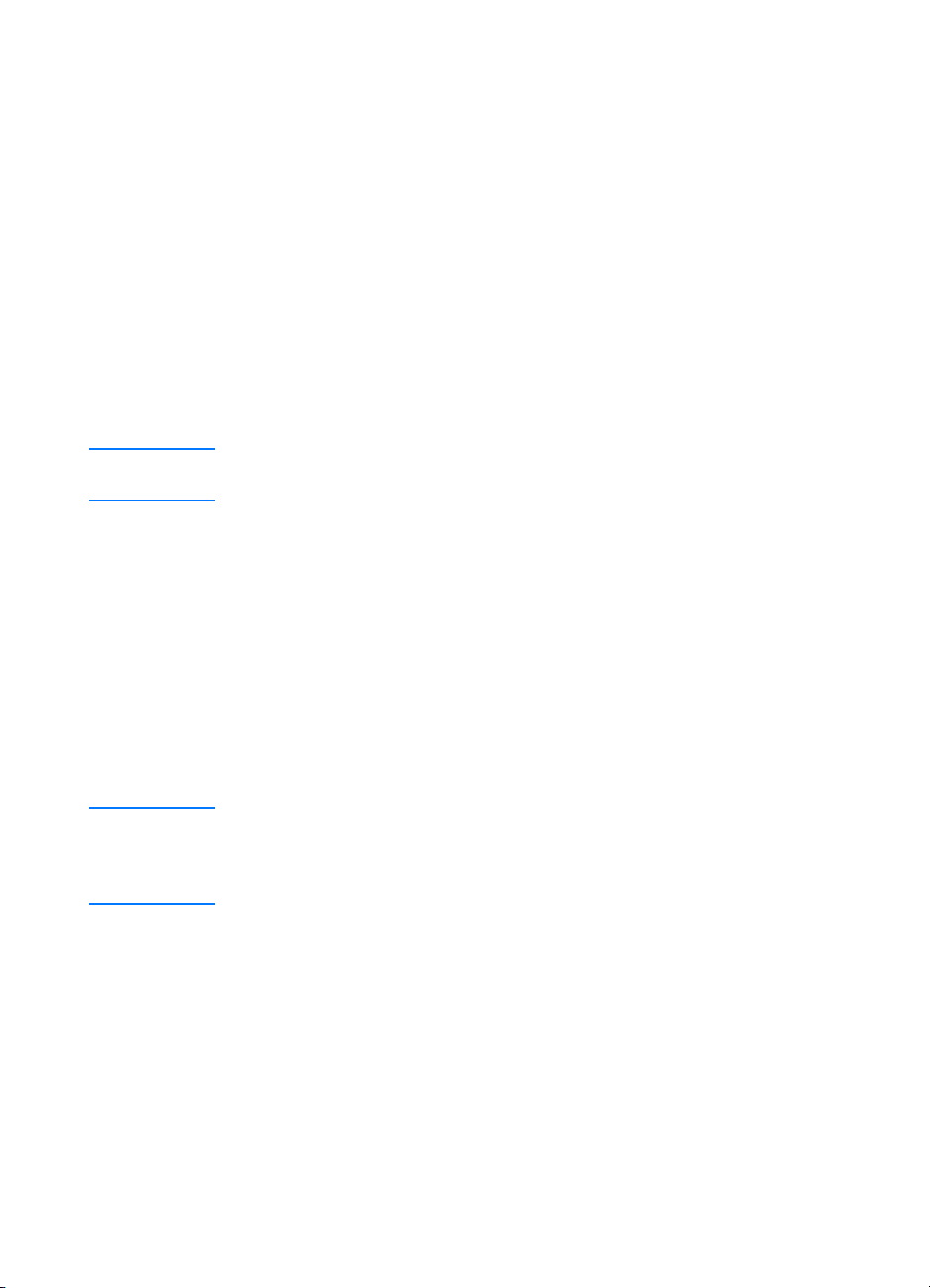
Características y ventajas del servidor
de impresión
Si ha adquirido el servidor de impresión HP JetDirect 175X con
la impresora HP LaserJet 1200, puede llevar a cabo las
siguientes tareas:
Mejorar la productividad de grupo de trabajo instalando la
●
impresora en una ubicación adecuada en la red, mejorando
así el rendimiento de la impresora en la red.
● Conectar la impresora directamente a la red.
● Compartir funciones de digitalización e impresión con otros
usuarios de la red.
Nota Sólo puede conectar una impresora al servidor de impresión. No use
un concentrador USB para conectar más de una impresora.
Uso de los protocolos de red
El servidor de impresión HP JetDirect 175X admite los
siguientes protocolos:
● TCP/IP (Protocolo de control de transmisión/Protocolo
Internet)
● IPX/SPX (Internetwork Packet Exchange)
● AppleTalk
Nota IPX/SPX no se admite en las redes Novell. Debe configurar el servidor
de impresión HP JetDirect para obtener una cone xión directa d e igual
a igual del equipo al dispositivo, y no a través del servidor Novell. A
veces esto se denomina modo IPX directo.
Si va a configurar una impresión de cliente-servidor en una red
Microsoft Windows 95, 98, NT o 2000, puede utilizar el software
de instalación para configurar el servidor de impresión Windows
95, 98, NT o 2000 y poder compartir la impresora con los
equipos cliente.
Si va a configurar una impresión de igual a igual en una red
Microsoft Windows 95, 98, NT o 2000, puede utilizar el software
de instalación para configurar cada clie nte de modo que imprima
directamente en la impresora.
46 Capítulo 3 Descripción general del servidor de impresión
SP
Page 49
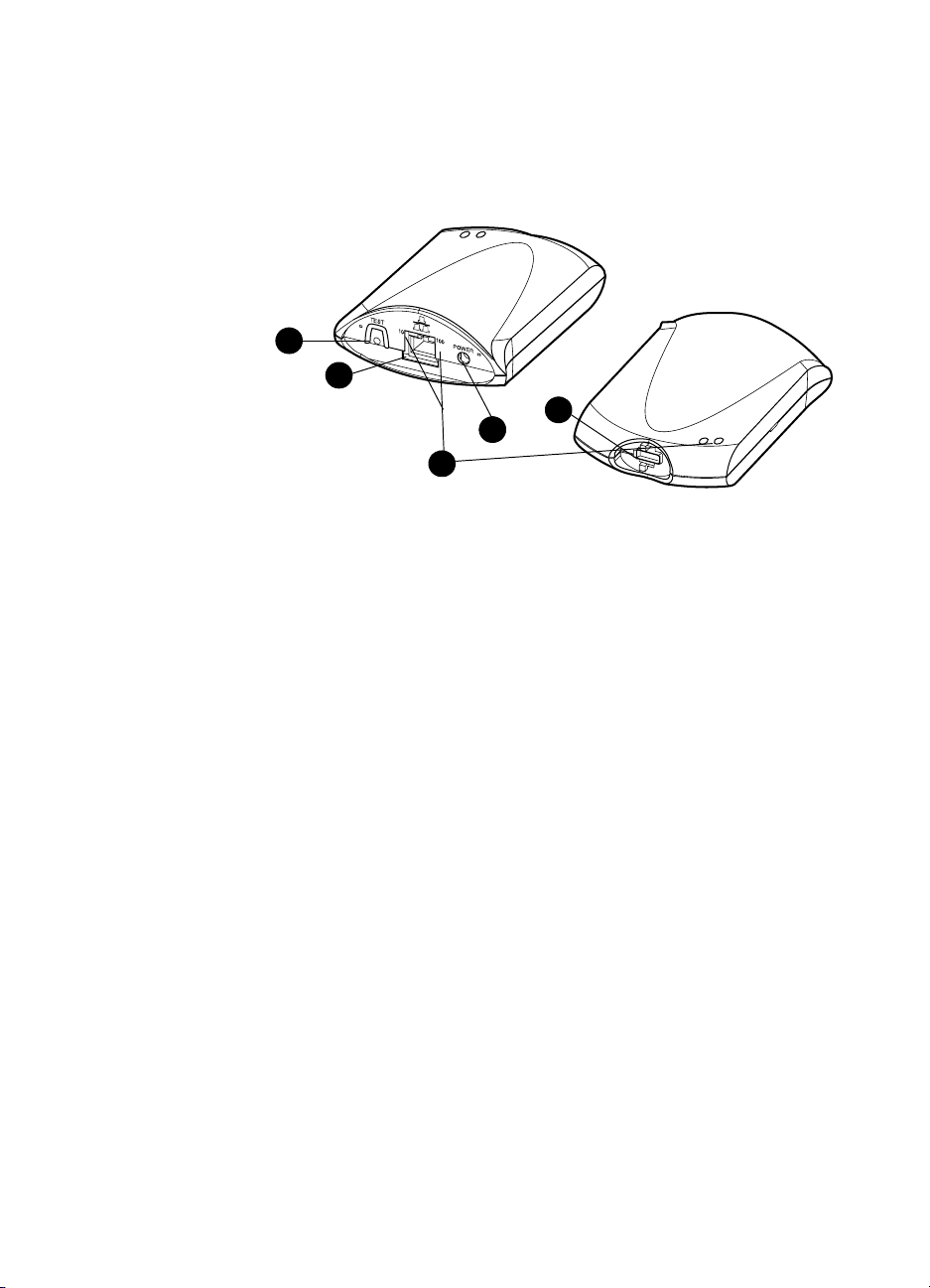
Identificación de los componentes del servidor
de impresión
1
2
1. Botón Prueba
2. Puerto del cable de red
3. Receptáculo de alimentación
4. Puerto USB
5. Luces de estado
3
5
4
Instalación del servidor de impresión
El servidor de impresión HP JetDirect 175X dispone de un solo
puerto USB y un puerto de red RJ-45 (10Base-T o 100Base-T)
para conectarse a una red. El servidor de HP JetDirect 175X
incluye los siguientes elementos:
SP
Módulo de alimentación
●
Clip (fijado al servidor)
●
Cable USB
●
Identificación de los componentes del servidor de impresión
47
Page 50
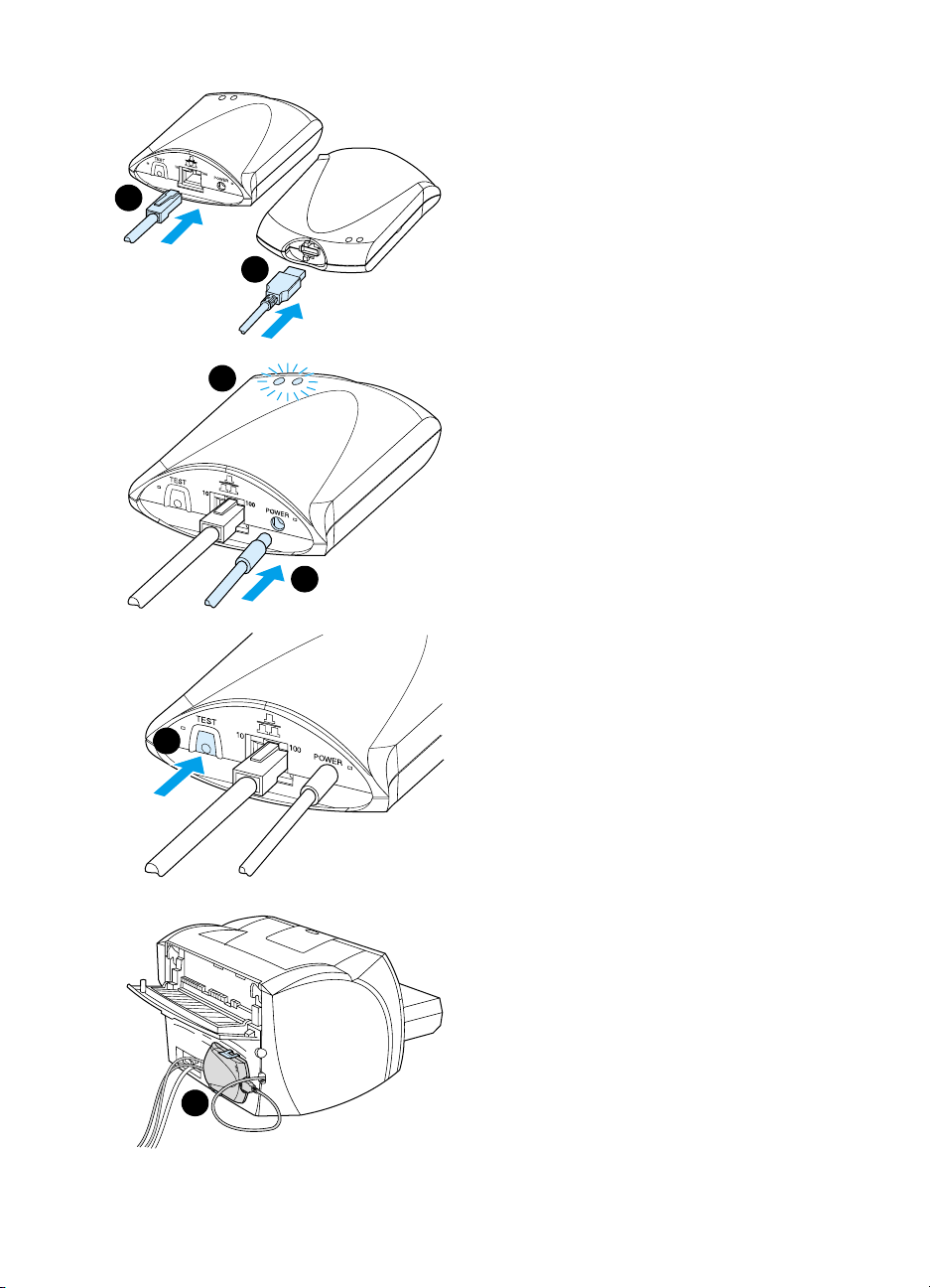
Instalación del hardware de HP JetDirect 175X
1 Conecte el servidor de impresión
1
2
5
3
6
175X a la red con un cable de red.
2 Conecte el servidor 175X a la
impresora con un cable USB.
3 Conecte el módulo de alimentación
al servidor de impresión.
4 Conecte el cable de alimentación del
módulo a un receptáculo de
alimentación.
5 El LED 10 y 100 se iluminan en
verde para indicar que hay una
conexión de red. El LED de
alimentación/estado empieza a
parpadear. A los 15 segundos, el
LED de alimentación/estado deja de
parpadear y presenta un color
verde.
6 Para imprimir una página de
configuración y verificar la conexión
de la impresora, pulse el botón
Prueba.
7 Con el clip opcional, conecte
físicamente el servidor de impresión
a la parte posterior de la impresora o
a cualquier ubicación adecuada.
7
48 Capítulo 3 Descripción general del servidor de impresión
SP
Page 51
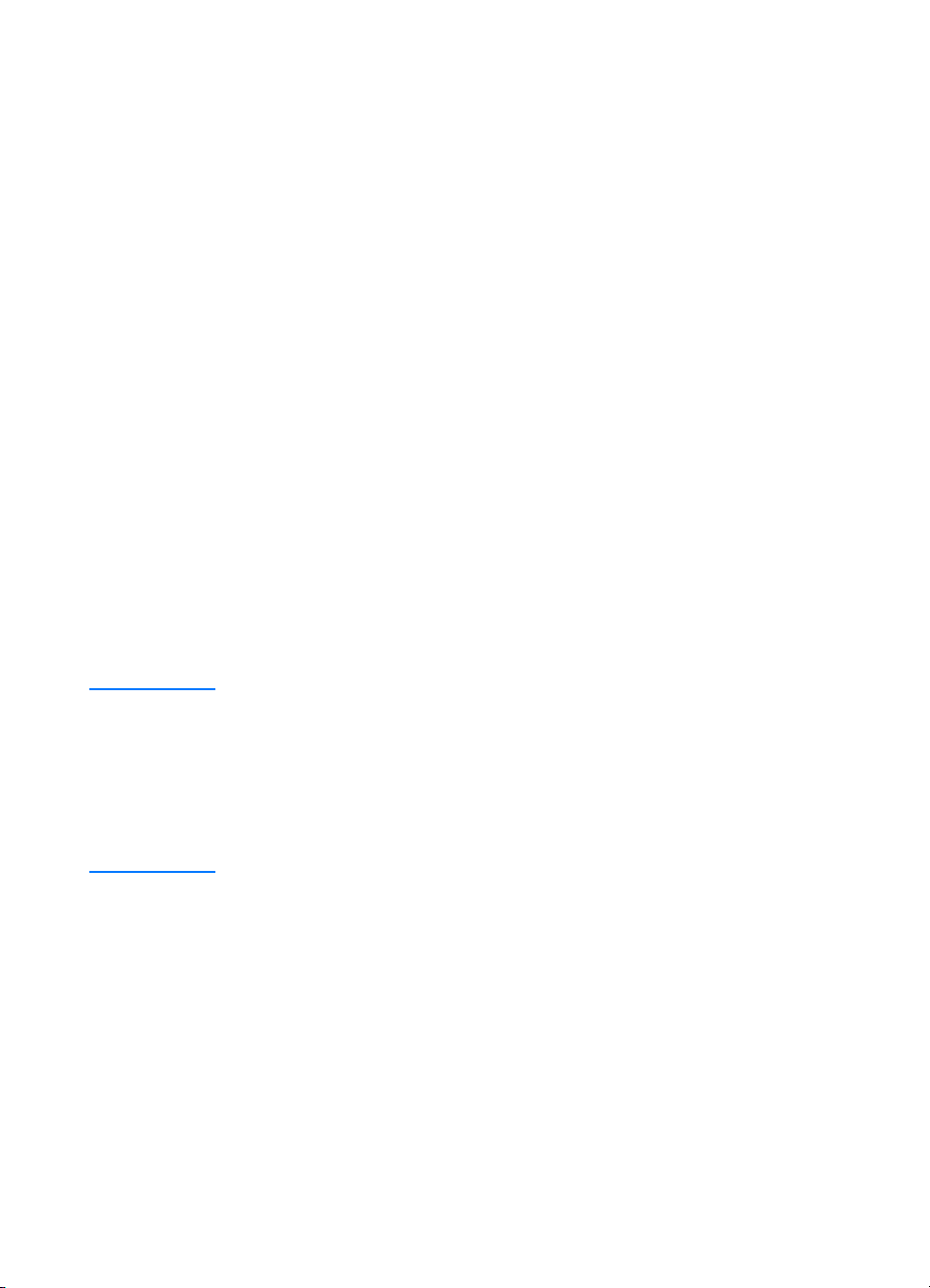
Instalación y configuración del software de red
El programa de instalación que se incluye en el CD-ROM de la
impresora proporciona la manera más fácil y rápida de configurar
el servidor de impresión junto con la impresora.
El CD-ROM contiene software, documentación e información de
registro para el servidor de impresión, así como para la
impresora. Con esta información, puede realizar las tareas
siguientes:
Instalar de forma rápida el software del servidor de
●
impresión
Ver la documentación del servidor de impresión
●
Registrar el servidor de impresión a través de Internet
●
Para obtener más opciones, consulte las secciones pertinentes
en este capítulo.
Instalación del software en una red
El programa de instalación que se incluye en el CD-ROM le
ayuda a realizar la configuración básica del servidor de
impresión, junto con la de la impresora.
Nota
SP
Si ha adquirido un servidor de impresión aparte, asegúrese de
instalarlo mediante el software incluido en el CD-R OM que acompaña
a la impresora. No utilice el CD-ROM de HP JetDirect que acompaña
a dicho servidor de impresión. Si ya ha instalado la impresora mediante
la opción de conexión directa, debe desinstalar el software de la
impresora y ejecutarlo de nuevo mediante la opción de conexión a la
red para asegurarse de que todas las características de impresión,
copia y digitalización funcionen correctamente.
Instalación de la impresora y el servidor
Cierre todas las aplicaciones que estén abiertas.
1
Inserte el CD-ROM en la unidad de CD-ROM. Cuando se
2
abra la ventana de bienvenida, siga las instrucciones que
aparezcan en la pantalla. Cuando se le solicite cómo va a
conectarse a la impresora, seleccione
network
(Siguiente).
(Conectada a la red) y haga clic en
Instalación y configuración del software de red
Connected to the
Next
49
Page 52
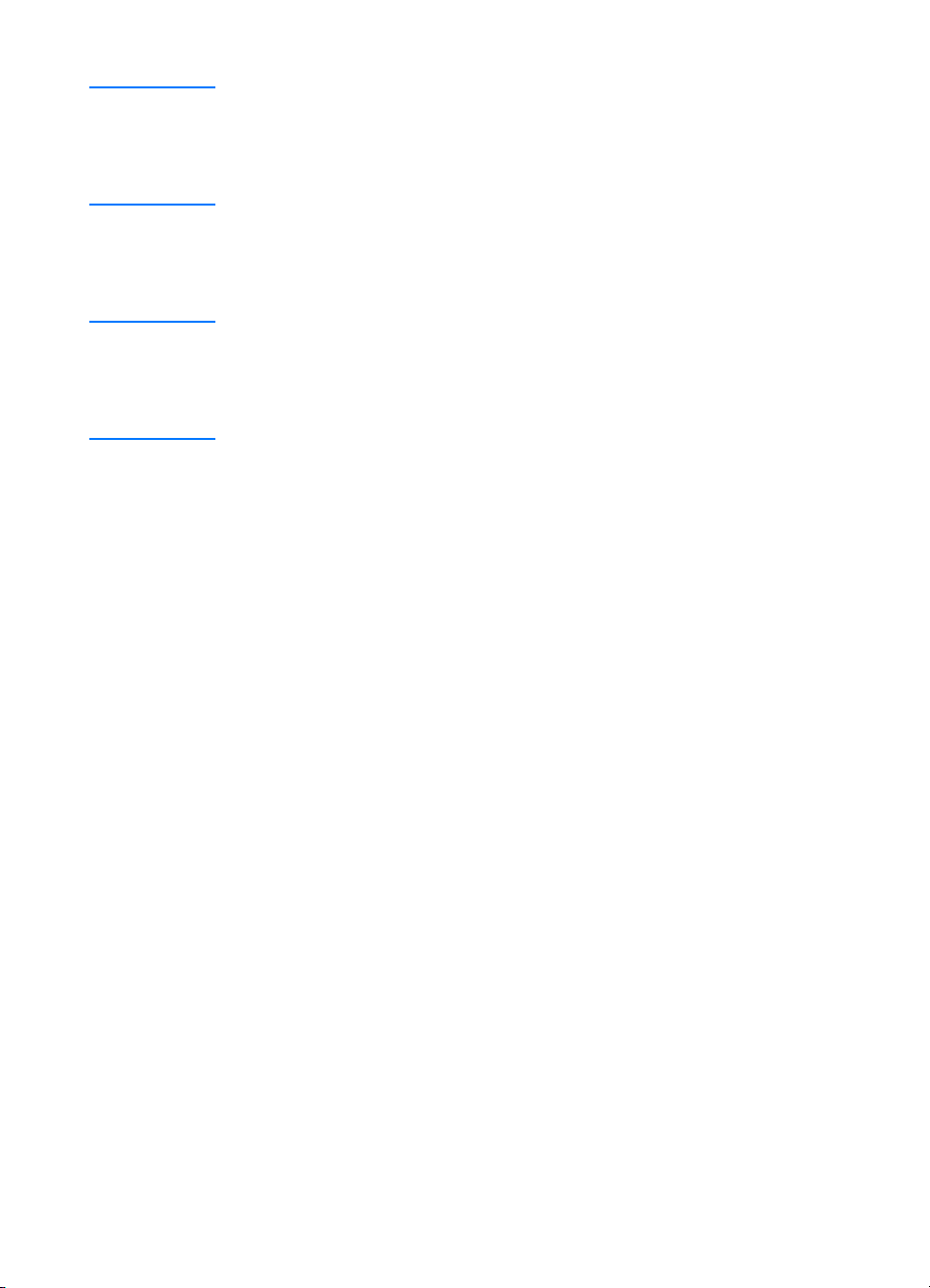
Nota Si la ventana de bien venida no aparece , haga clic en Inicio y Ejecutar.
Escriba x:setup (donde x es la letra de la unidad de CD-R OM) y h aga
clic en Aceptar. Si no aparece en Macintosh, haga doble clic en el
icono del CD del escritorio y luego haga doble clic en el programa de
instalación de HP All-In-One.
3 Cuando la instalación está casi finalizada, aparece una
ventana en que se le solicita si desea imprimir una página
de configuración. Haga clic en Sí.
Nota Si ha adquirido un servidor de impresión por separado, asegúrese
de instalar el software incluido en el CD-ROM que acompaña a la
impresora. Reinstale el software de la impresora para asegurarse de
que todas las características de impresión, copia y digitalización
funcionan correctamente.
Si la red utiliza el protocolo TCP/IP, puede usar herramientas
adicionales para personalizar la configuración del servidor de
impresión para su entorno de red.
Uso del servidor Web incorporado
Los servidores de impre sión HP JetDirect 175X contienen un
servidor Web incorporado al que se puede acceder a tra vés de
un explorador Web en una intranet. El servidor W eb in corporado
proporciona acceso a las páginas de con fig uración y
administración del servidor de impresión y de la impresora
conectada. Las páginas de red proporcionan acceso a la
información de estado y configuración sobre el servidor de
impresión HP JetDirect 175X.
El servidor Web incorporado permite llevar a cabo las siguientes
tareas:
● Supervisar el estado de la impresora y del servidor de
impresión.
● Efectuar cambios opcion ales de configu r aci ón en el servidor
de impresión para personalizarlo para la red.
● Crear un vínculo al sitio Web de HP.
● Digitalizar imágenes a través de la red sin utilizar el software
de HP LaserJet 1220
50 Capítulo 3 Descripción general del servidor de impresión
SP
Page 53

Requisitos previos
Los equipos que tienen instalado el protocolo TCP/IP pueden
utilizar el servidor Web incorporado para supervisar y configurar
las impresoras conectadas en red con un servidor de impresión
HP JetDirect. Utilice el programa de instalación incluido en el
CD-ROM de la impresora par a efectuar esta configuración.
Antes de poder utilizar el servidor Web incorporado, debe
configurar una dirección IP para el servidor de impresión HP
JetDirect. Utilice el programa de instalación incluido en el
CD-ROM de la impresora para con figurar esta dirección IP.
Opcionalmente, puede utilizar el protocolo BootP (Bootstrap
Protocol) o DHCP (Dynamic Host Configuration Protocol) para
configurar
que se encienda el servidor de impresión.
automáticamente
la dirección IP en la red cada vez
Exploradores Web compatibles
Si utiliza Windows 9x, 2000, Millennium o NT 4.0, el servidor
Web incorporado funciona con los siguientes exploradores Web:
Netscape Navigator 4.6x, 4.7, 4.71 y 4.72
●
Internet Explorer 4.0, 4.01 con SP2, 5.0 y 5.01 (Millennium
●
requiere IE 5.0 o una versión posterior)
Par a obtener la lista más reciente de exploradores Web
compatibles, visite el Centro de atención al cliente en línea de
HP en http://www.hp.com/support/net_printing
.
Cómo iniciar el servidor Web incorporado
Después de establecer una dirección IP en el servidor de
impresión, siga estos pasos:
Ejecute un explorador Web compatible.
1
Escriba como URL la dirección IP del servidor de impresión.
2
Aparece la página principal del servidor de impresión.
Nota
SP
Haga clic en el vínculo
3
obtener más información.
Si cambia la dirección IP y otros parámetros, se cierra la conexión con
el servidor Web incorporado. Para restablecerla, utilice la nueva
dirección IP como URL. Además, es posible que algunas
configuraciones del equipo dejen de funcionar.
Cómo iniciar el servidor Web incorporado
Ayuda
de la página Web para
51
Page 54
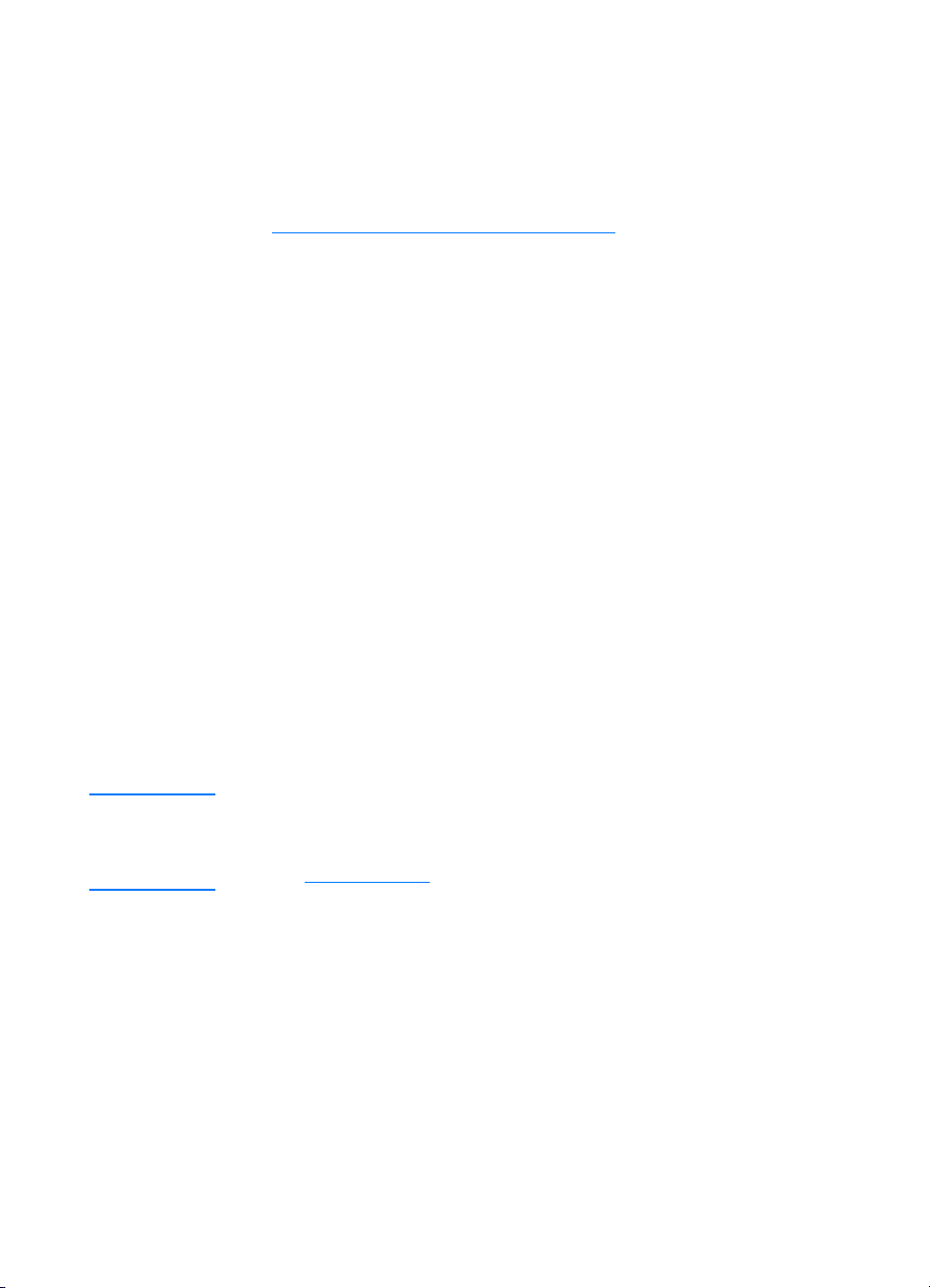
Uso de HP Web JetAdmin
HP Web JetAdmin es una aplicación de instalación y
administración de impresoras para las intranet. Puede obtener
este software en el Centro de atención al cliente de HP en
http://www.hp.com/support/net_printing
Hewlett-Packard recomienda utilizar la versión 6.0 de HP Web
JetAdmin o una versión posterior para trabajar con el servidor
Web incorporado del servidor de impresión.
.
Herramientas adicionales de configuración y administración
El resto de este capítulo contiene información acerca de otras
configuraciones de red que puede utilizar para conectar un
producto de HP LaserJet 1200 o 1220 a una red.
Uso de BOOTP
En esta sección se describe cómo configurar el servidor de
impresión mediante los servicios BOOTP (Bootstrap Protocol) en
los servidores con algunos sistemas operativos. BOOTP se
utiliza para descargar datos de configuración de red de un
servidor al servidor de impresión HP JetDirect a través de la red.
Nota En los sistemas de servidor Windows NT y 2000, use las utilidades
DHCP de Microsoft para establece r la configuración de HP JetDirect
a través de BOOTP. Si desea obtener más información, consulte la
sección Uso de DHCP.
52 Capítulo 3 Descripción general del servidor de impresión
SP
Page 55
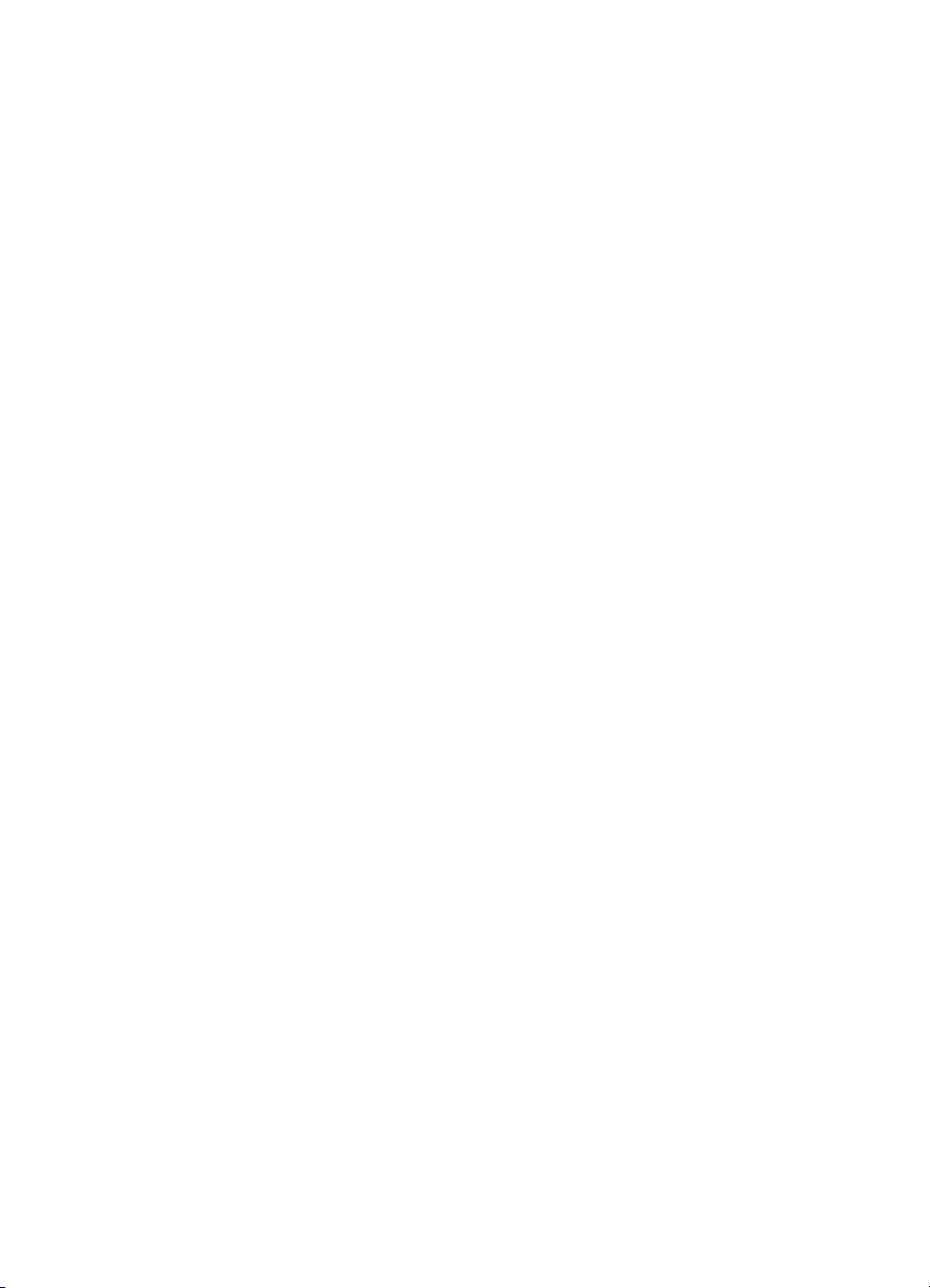
Ventajas de BOOTP
El uso de BOOTP para descargar datos de configuración ofrece
las siguientes ventajas:
Un mayor control de la configuración del servidor de
●
impresión HP JetDirect. Si utiliza otros métodos, tales como
el panel de control de la impresora, la configuración se limita
a determinados par ámetros.
Facilidad de administración de la configur ación. Puede te ner
●
los parámetros de configuración de red para toda la red en
una sola ubicación.
Facilidad de configuración del servidor de impre si ón
●
HP JetDirect. Puede descargar automáticamente
información completa sobre la configuración de red cada vez
que se encienda el servidor de impresión.
El valor predeterminado de fábrica del servidor de impresión
HP JetDirect es funcionar a través de BOOTP.
SP
Uso de BOOTP
53
Page 56
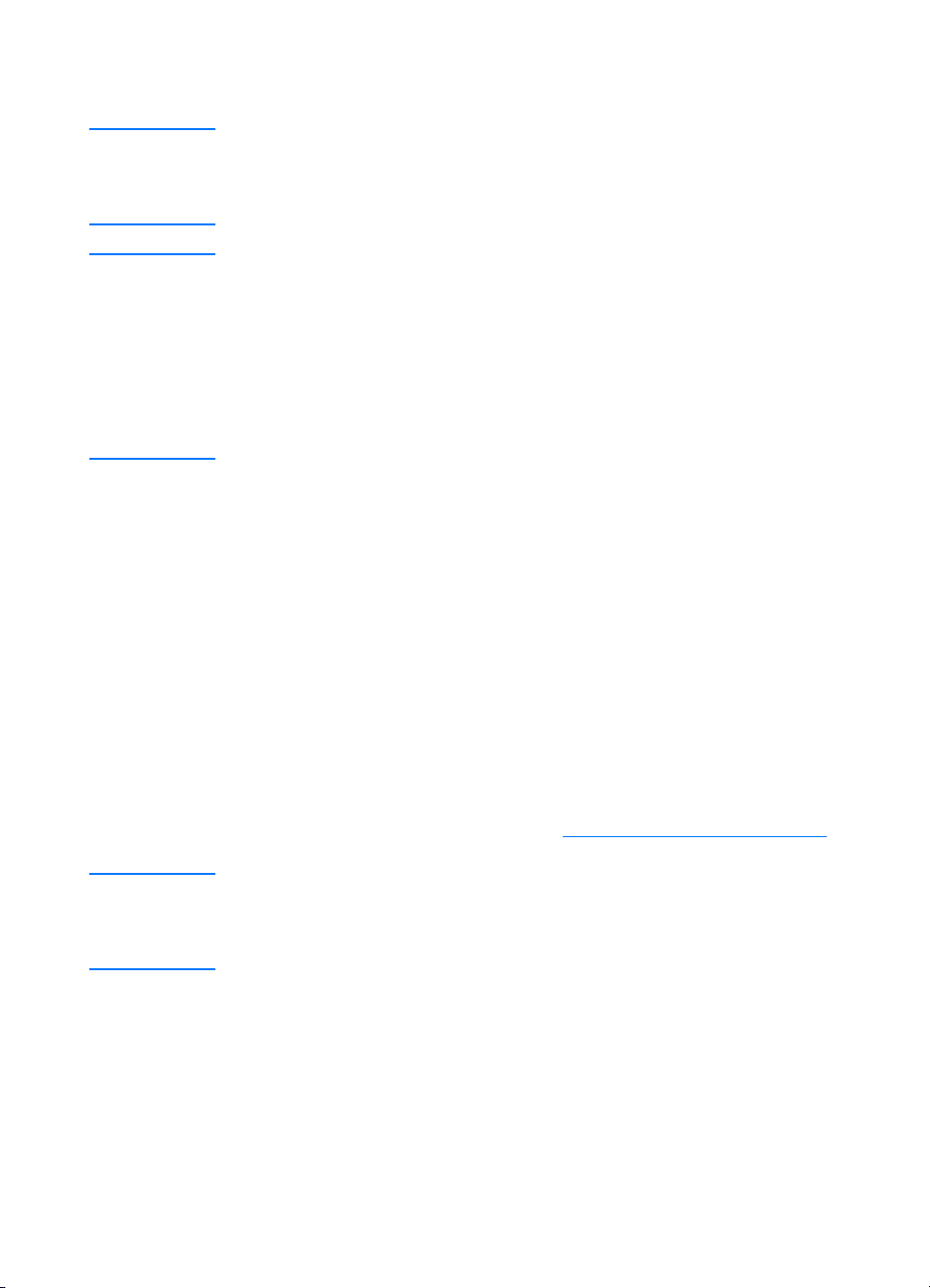
Configuración del servidor BOOTP
Nota Hewlett-Packard recomienda situar el servidor BOOTP en la misma
subred que las impresoras que tiene asignadas. Los enrutadores no
pueden enviar paquetes de difusión general BOOTP a menos que
estén configurados para ello.
Nota Si el servidor de impresión HP JetDirect no recibe su configuración IP
al cabo de dos minutos, se asigna auto máticament e una direcci ón IP
predeterminada: 192.0.0.192. Se recomienda no dejar esta dir ección
tal cual y cambiarla por una dirección que se ajuste a su esquema de
direcciones de red. Sin embargo, puede utilizar esta dirección para
acceder por primera vez al servidor de impresión y luego cambiarla
por una dirección más adecuada. Para utilizar tempor almente la
dirección IP predeterminada, configure su equipo con una dire cción IP
de la misma subred o establezca una ruta IP hacia ella.
Para que el servidor de impresión HP JetDirect obtenga sus
datos de configuración en la red, debe configurar los servidores
BOOTP con los archivos de configuración adecuados. El
servidor de impresión utiliza el protocolo BOOTP para obtener
las entradas del archivo /etc/bootptab de un servidor
BOOTP.
Al encender el servidor de impresión HP JetDirect, éste emite
una petición BOOTP que contiene su dirección de hardware. Un
demonio del servidor BOOTP busca en el archivo
/etc/bootptab una dirección MAC que coincida y, si la
encuentra, envía los correspondientes datos de configuración al
servidor de impresión HP JetDirect como respuesta BOOTP. Los
datos de configuración del archiv o /etc/bootptab deben estar
especificados correctamente. Para obtener una descripción de
las entradas, consulte la sección Entradas del archivo bootptab
.
PRECAUCIÓN Los nombres de comunidad (contraseñas) para la impresora no son
seguros. Si especifica un nombre de comunidad para la impresora,
elija un nombre que sea diferente de las contraseñas utilizadas en otros
sistemas de la red.
54 Capítulo 3 Descripción general del servidor de impresión
SP
Page 57
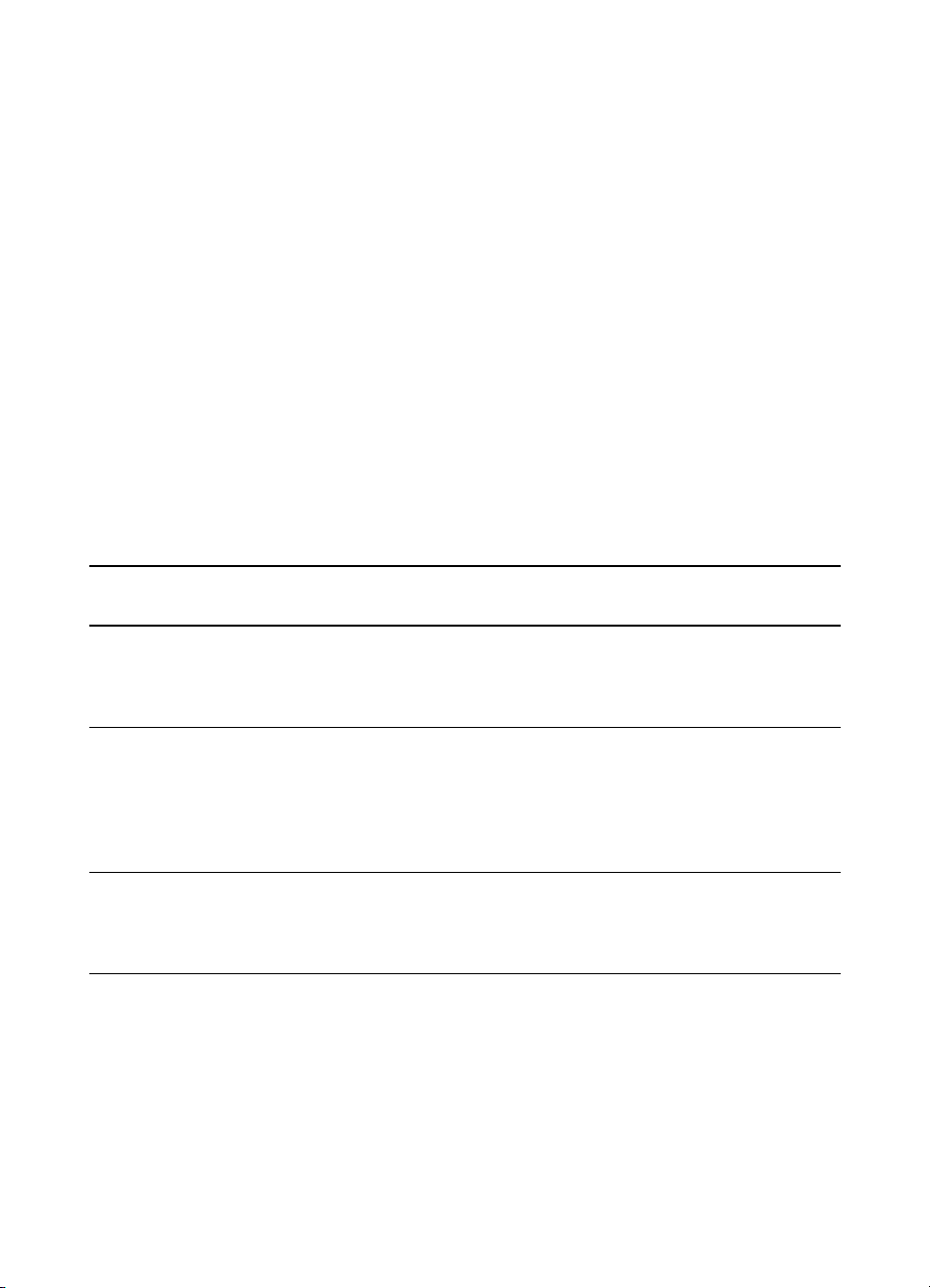
Entradas del archivo bootptab
A continuación se muestra un ejemplo de una entrada del
archivo
JetDirect:
picasso:\
:hn:\
:ht=ether:\
:vm=rfc1048:\
:ha=0001E6123456:\
:ip=192.168.45.39:\
:sm=255.255.255.0:\
:gw=192.168.40.1:\
:lg=192.168.40.3:\
:T144=“hpnp/picasso.cfg”:
Observe que los datos de configuración contienen etiquetas que
identifican los diversos parámetros de HP JetDirect y sus
valores. En la siguiente tabla se describen estas etiquetas.
Etiqueta Descripción
/etc/bootptab
para un servidor de impresión HP
nombredenodo
hn
ht
vm
Nombre del periférico. Se trata de un punto de entrada a una lista de
parámetros para un periférico específico. Debe ser la primera etiqueta de
una entrada. (En el ejemplo, el
Etiqueta del nombre de host. Esta etiqueta no tiene asignado ningún valor,
pero hace que el demonio BOOTP descargue el nombre de host del
servidor de impresión HP JetDirect. El nombre de host se imprime en la
página de configuración de HP JetDirect o una aplicación de red lo devuelve
en una petición de SNMP sysName.
Etiqueta correspondiente al tipo de hardware. Para el servidor de impresión
HP JetDirect, establezca esta etiqueta en
(para Token Ring). Esta etiqueta debe preceder a la etiqueta ha.
token
Etiqueta del formato de informe BOOTP (obligatoria). Establezca esta
etiqueta en
rfc1048
.
nombredenodo
es
picasso
(para Ethernet) o en
ether
.)
SP
Uso de BOOTP
55
Page 58
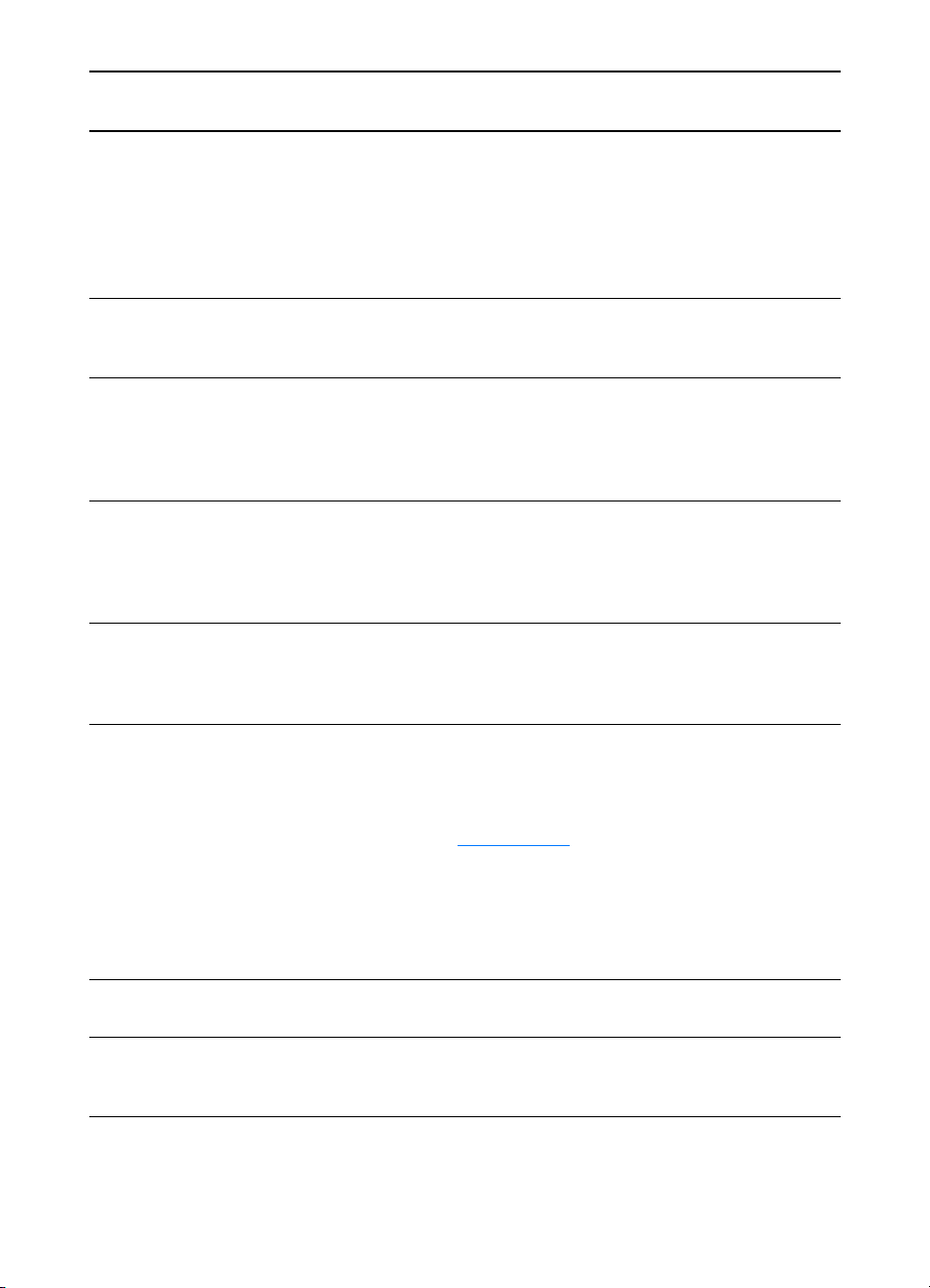
Etiqueta Descripción
ha
ip
gw
sm
lg
Etiqueta correspondiente a la dirección de hardware. La dirección de
hardware (MAC) es la dirección de niv el de enlace o de estación del servidor
de impresión HP JetDirect. Esta dirección aparece en la página de
configuración de HP JetDirect como
servidores de impresión externos de HP JetDirect, esta dirección también
se imprime en una etiqueta adjunta al servidor de impresión.
Etiqueta de la dirección IP (obligatoria). Ésta es la dirección IP del servidor
de impresión HP JetDirect.
Etiqueta correspondiente a la dirección IP de la puerta de enlace. Ésta es la
dirección IP de la puerta de enlace predeterminada (enrutador) que el
servidor de impresión HP JetDirect utiliza para comunicarse con otras
subredes.
Etiqueta correspondiente a la máscara de subred. El servidor de impresión
HP JetDirect utiliza la máscara de subred para identificar las partes de una
dirección IP que especifican el número de red y de subred y la dirección del
host.
Etiqueta correspondiente a la dirección IP del servidor syslog. Ésta es la
dirección del servidor al que el servidor de impresión HP JetDirect envía los
mensajes syslog.
dirección de hardware
. En los
T144
T150
T151
Etiqueta específica de proveedor que indica el nombre de ruta relativa del
archivo de configuración de TFTP. Puede truncar los nombres de ruta que
sean extensos. El nombre de ruta debe ir entre comillas (por ejemplo,
“nombrederuta”). Si desea obtener más información sobre los formatos de
archivo, consulte la sección Uso de DHCP.
Nota
La opción BOOTP 18 estándar (ruta de archivo de extensiones) también
permite que una etiqueta estándar (ef) especifique el nombre de ruta
relativa del archivo de configuración TFTP.
Etiqueta de la dirección IP del servidor TFTP.
Etiqueta BOOTP-ONLY. Especifique
métodos de configuración dinámicos, tales como DHCP.
BOOTP-ONLY
56 Capítulo 3 Descripción general del servidor de impresión
si no desea utilizar otros
SP
Page 59
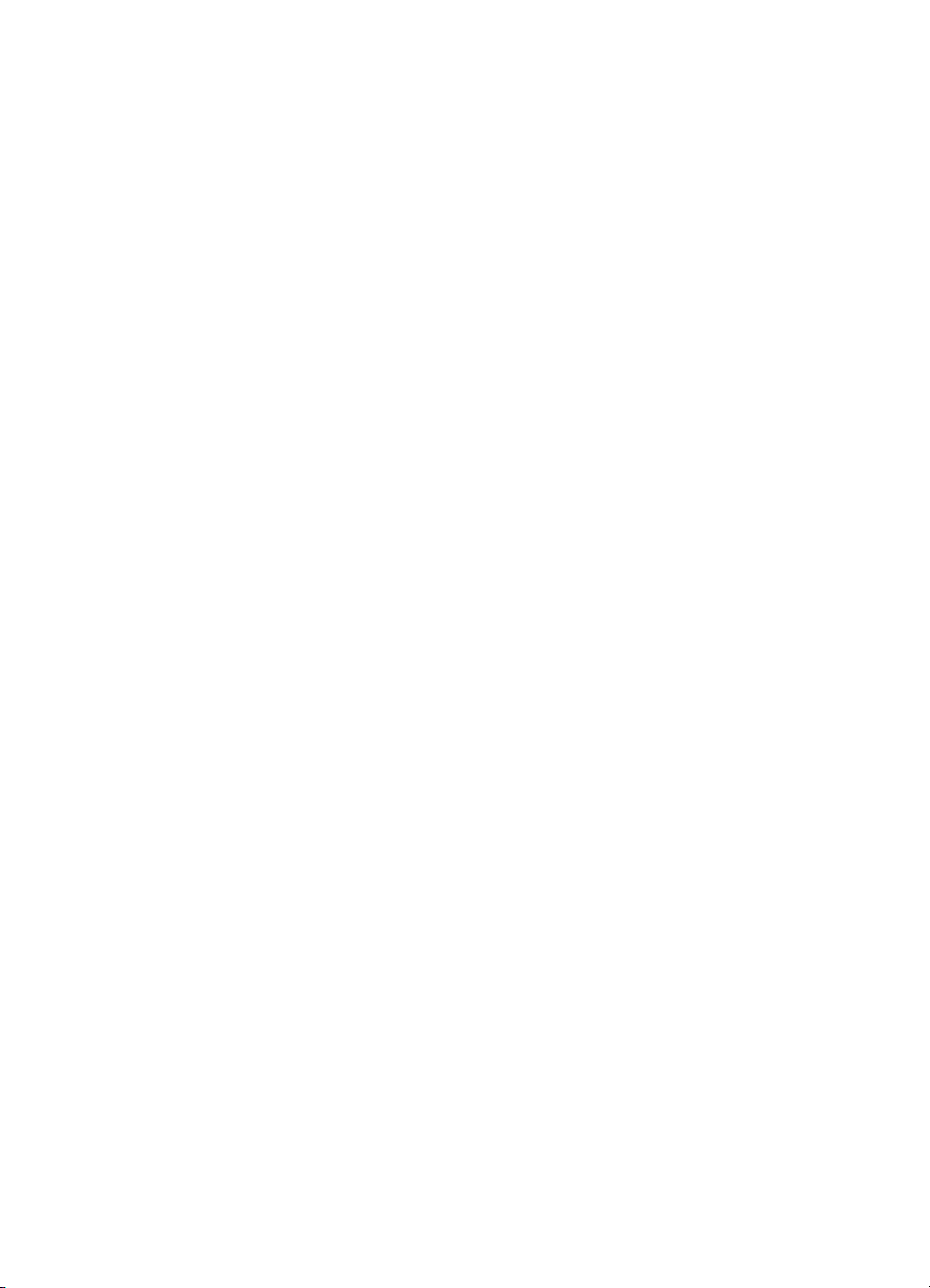
Tenga en cuenta las siguientes convenciones para las entradas
del archivo bootptab:
Los dos puntos (:) indican el final de un campo.
●
La barra inclinada (\) indica que la entrada continúa en la
●
siguiente línea.
No pueden haber espacios entre los caracteres de una línea.
●
Los nombres, como los nombres de host, deben empezar
●
por una letra y sólo pueden contener letr as, números, puntos
(sólo para nombres de dominio) o guiones.
El subrayado (_) no puede utilizarse.
●
Si desea más información, consulte la documentación del
sistema o la ayuda en línea.
SP
Uso de BOOTP
57
Page 60

Uso de DHCP
El protocolo DHCP (Dynamic Host Configuration Protocol),
definido por los documentos RFC (Request for Comments) 2131
y 2132, es uno de los diversos mecanismos de configuración
automática que utiliza el servidor de impresión HP JetDirect. Si
hay un servidor DHCP en la red, el servidor de impresión
HP JetDirect obtiene automáticamente su dirección IP de dicho
servidor y registra su nombre con cualquiera de los servicios de
nombres dinámicos compatibles con los documentos RFC 1001
y 1002, siempre que se haya especificado una dirección IP para
el servidor WINS (Windows Internet Naming Service).
Nota Si el servidor de impresión HP JetDirect no recibe su configuración IP
al cabo de dos minutos, se asigna auto máticament e una direcci ón IP
predeterminada: 192.0.0.192. Se recomienda no dejar esta dir ección
tal cual y cambiarla por una dirección que se ajuste a su esquema de
direcciones de red. Sin embargo, puede utilizar esta dirección para
acceder por primera vez al servidor de impresión y luego cambiarla
por una dirección más adecuada. Para utilizar tempor almente la
dirección IP predeterminada, configure su equipo con una dire cción IP
de la misma subred o establezca una ruta IP hacia ella. Los servicios
DHCP deben estar disponibles en el servidor. Consulte la
documentación del sistema o la a yuda en línea para instalar o activar
los servicios DHCP.
Nota Si el servidor de impresión HP JetDirect y el servidor BOOTP/DHCP
están situados en subredes diferentes, la configuración IP puede fallar ,
a menos que el dispositivo de enrutamiento admita el relé BOOTP, que
permite la transferencia de peticiones BOOTP entre subredes.
58 Capítulo 3 Descripción general del servidor de impresión
SP
Page 61

Sistemas UNIX
Si desea más información sobre la configuración de DHCP en
sistemas UNIX, consulte la página man de bootpd.
En los sistemas HP-UX, puede encontrar un archivo de
configuración DHCP de muestra (dhcptab) en el direct orio
Puesto que actualmente HP-UX no proporciona servicios DDNS
(Dynamic Domain Name Services) para sus implementaciones
de DHCP, Hewlett-Packard recomienda establecer todas las
duraciones de concesión del servidor de impresión en
(infinito). Con ello se asegurará de que las direcciones IP del
servidor de impresión permanezcan inalteradas hasta que se
proporcionen servicios de nombres dinámicos.
/etc
infinite
.
SP
Sistemas UNIX
59
Page 62

Sistemas Windows
Los servidores de impre sión de HP JetDirect admiten la
configuración IP desde un servidor DHCP de Windows NT o
2000. Esta sección describe cómo configurar un conjunto o
“ámbito” de direcciones IP que el servidor Windows puede
asignar u otorgar en concesión a cualquier sistema que lo
solicite. Cuando se configura en BOOTP/DHCP (valor
predeterminado de fábrica), el servidor de impresión
HP JetDirect solicita al servidor DHCP su configuración IP al
encender el servidor de impresión.
Nota Esta información se proporciona como descripción general. Si desea
obtener información específica o soporte adicional, consulte la
información suministrada con el software DHCP.
Nota Para evitar los problemas causados por el cambio de direcciones IP,
Hewlett-Packard recomienda asignar a todas las impresoras
direcciones IP con concesiones infinitas o direcciones IP reservadas.
Servidor Windows NT 4.0
Para configurar un ámbito DHCP en un servidor Windows NT
4.0, lleve a cabo los siguientes pasos:
1 En el servidor Windows NT, abra la ventana Administrador
de programas y haga doble clic en el icono Administrador
de red.
2 Haga doble clic en el icono Administrador DHCP.
3 Seleccione Servidor y luego Dirección del servidor.
4 Escriba la dirección IP del servidor y, a continuación, haga
clic en Aceptar para volver a la ventana
Administrador DHCP.
5 En la lista de servidores DHCP, seleccione el servidor que
acaba de agregar, luego Ámbito y finalmente Crear.
6 Seleccione Configurar el conjunto de direcciones IP. En la
sección Conjunto de direcciones IP, configure el intervalo
de direcciones IP escribiendo la dirección IP inicial en el
cuadro Inicio y la dirección IP final en el cuadro Fin. Escriba
también la máscara de la subred a la que corresponde el
conjunto de direcciones IP. Las direcciones IP inicial y final
definen los puntos extremos del conjunto de direcciones
asignado a este ámbito.
60 Capítulo 3 Descripción general del servidor de impresión
SP
Page 63
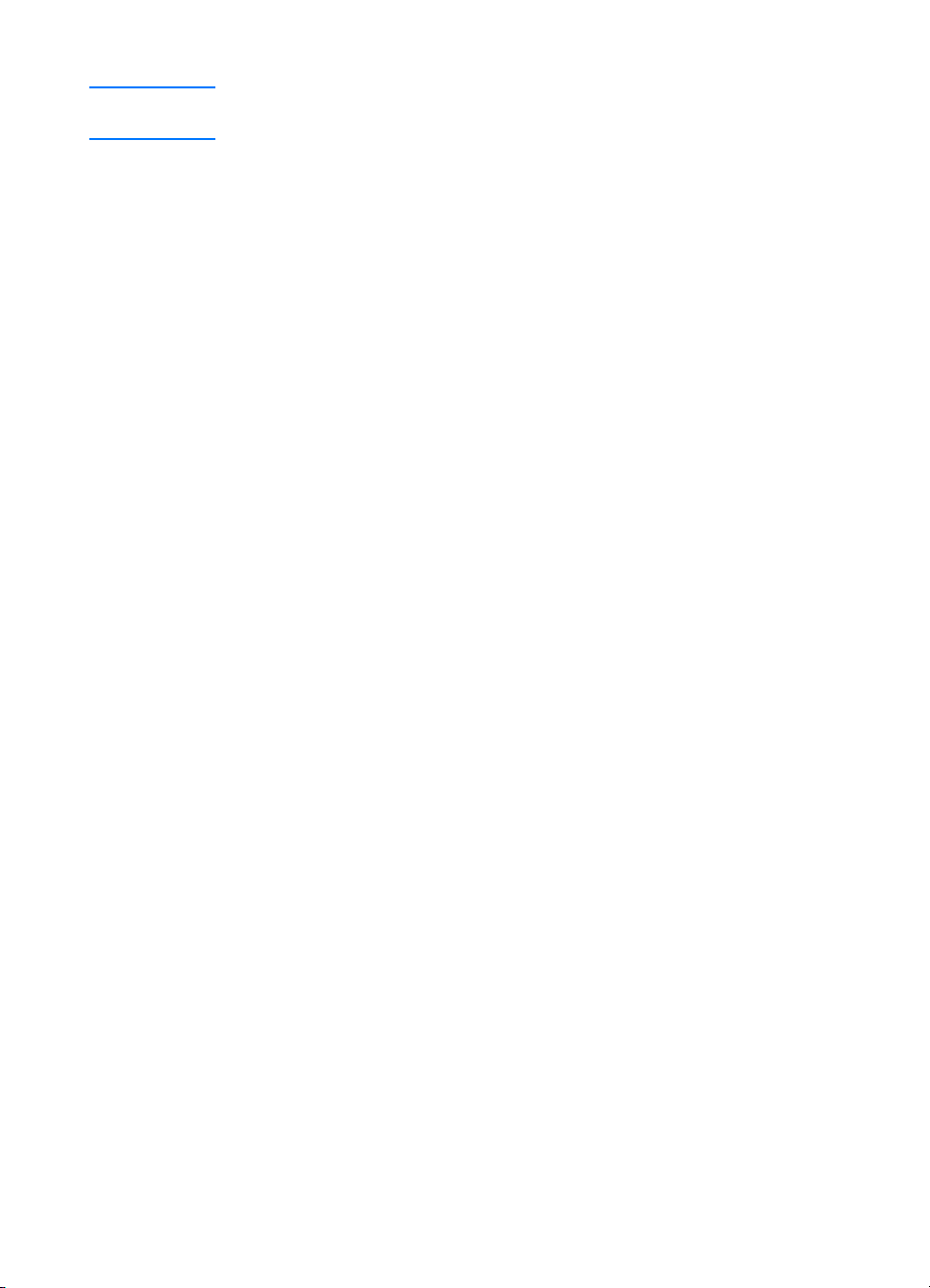
Nota
También puede excluir intervalos de direcciones IP dentro de un
ámbito.
En la sección
7
límite
y
Aceptar
Duración de la concesión
. Para evitar los problemas causados por el
, seleccione
cambio de direcciones IP, Hewlett-Packard recomienda
otorgar concesiones infinitas a todas las impresoras. Sin
embargo, debe tener en cuenta que seleccionar una
duración ilimitada de la concesión para un ámbito hace que
todos los clientes de ese ámbito tengan concesiones
infinitas.
Nota
Si desea que los clientes de la red tengan concesiones
finitas, puede estab lecer la duraci ón en un tiempo fini to , pero
para ello debe configurar todas las impresoras como clientes
reservados en el ámbito.
Si ha otorgado concesiones ilimitadas, prosiga en el paso 9.
8
De lo contrario, seleccione
reservas
para configurar las impresoras como clientes
Ámbito
y luego
Agregar
reservados. Para cada impresora, siga estos pasos en la
ventana
a
b
Agregar clientes reservados
Escriba la dirección IP seleccionada.
Consulte la dirección de hardware (MAC) en la página
de configuración y escríbala en el cuadro
.
único
:
Identificador
Sin
SP
Escriba el nombre del cliente (se acepta cualquier
c
nombre).
Para agregar el cliente reservado, seleccione
d
Par a eliminar una reserva, en la v entana
DHCP
activas
, seleccione
. En la ventana
Ámbito
y luego
Concesiones activas
Administrador
Concesiones
seleccione la reserva que desee eliminar y, a
continuación,
Para volver a la ventana
9
.
Cerrar
Si no tiene intención de utilizar el servicio WINS (Windows
10
Eliminar
.
Administrador DHCP
, seleccione
Internet Naming Service), prosiga en el paso 11. De lo
contrario, siga estos pa sos para configurar el servidor
DHCP:
Sistemas UNIX
Agregar
,
.
61
Page 64
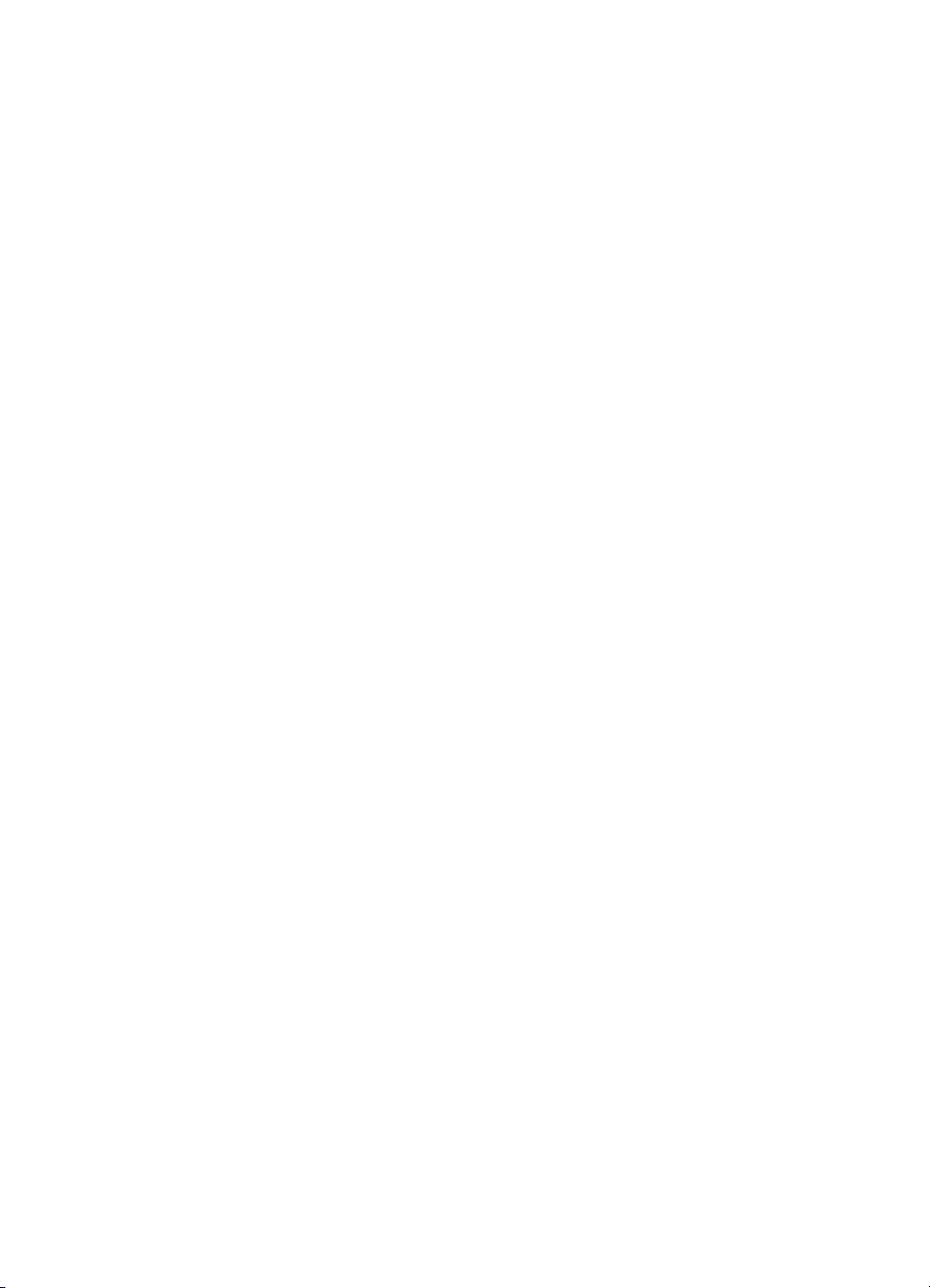
a En la ventana Administrador DHCP, seleccione
Opciones de DHCP y, a continuación, seleccione una
de las siguientes opciones:
Ámbito: Si sólo desea utilizar los servicios de nombres
para el ámbito seleccionado.
Global: Si desea utilizar los servicios de nombres para
todos los ámbitos.
b Agregue el servidor a la lista Opciones activas. En la
pantalla Opciones de DHCP, selecc ione Servidores
WINS/NBNS (044) de la lista Opciones no utilizadas.
Seleccione Agregar y luego Aceptar.
c Puede aparecer una advertencia donde se le solicita que
establezca el tipo de nodo. Esto tiene lugar en el paso
10d.
d Para proporcionar la dirección IP del servidor WINS, siga
estos pasos:
e Seleccione Valor y Editar tabla.
f En el Editor de tabla de direcciones IP, seleccione
Quitar para eliminar las direcciones no deseadas que se
han definido previamente. Escriba la dirección IP del
servidor WINS y seleccione Agregar.
g Cuando la dirección aparezca en la lista de direcciones
IP, seleccione Aceptar. De este modo se vuelve a la
ventana Opciones de DHCP. Si la dirección que acaba
de agregar aparece en la lista de direcciones IP (cerca
de la parte inferior de la ventana), vuelva al paso 10d.
De lo contrario, repita el paso 10c.
h En la ventana Opciones de DHCP, seleccione Tipo de
nodo WINS/NBT (046) en la lista Opciones no
utilizadas. Seleccione Agregar para agregar el tipo de
nodo a la lista Opciones activas. En el cuadro Byte,
escriba 0x4 para indicar que se trata de un nodo mixto y
seleccione Aceptar.
11 Para volver al Administrador de programas, haga clic en
Cerrar.
62 Capítulo 3 Descripción general del servidor de impresión
SP
Page 65

Servidor Windows 2000
Para configurar un ámbito DHCP en un servidor Windows 2000,
lleve a cabo los siguientes pasos:
Para ejecutar la utilidad de administración de DHCP de
1
Windows 2000, haga clic en
de control
y ejecute la utilidad
En la ventana DHCP, busque y seleccione el servidor
2
Windows 2000 en el árbol DHCP. Si el servidor deseado no
se encuentra en el árbol, seleccione
menú
Una vez seleccionado el servidor en el árbol DHCP, haga clic
3
en el menú
nuevo
nuevo
. Abra la carpeta
DHCP
Acción
. De este modo, se ejecuta el
.
para agregar el servidor.
Acción
y, a continuación, seleccione
Inicio, Configuración
Herramientas administrativas
.
y haga clic en el
DHCP
Asistente para ámbito
y
Panel
Ámbito
En el
4
5
Asistente para ámbito nuevo
Siguiente
Escriba un nombre y una descripción para este ámbito y
haga clic en
.
Siguiente
.
, haga clic en
SP
Sistemas UNIX
63
Page 66
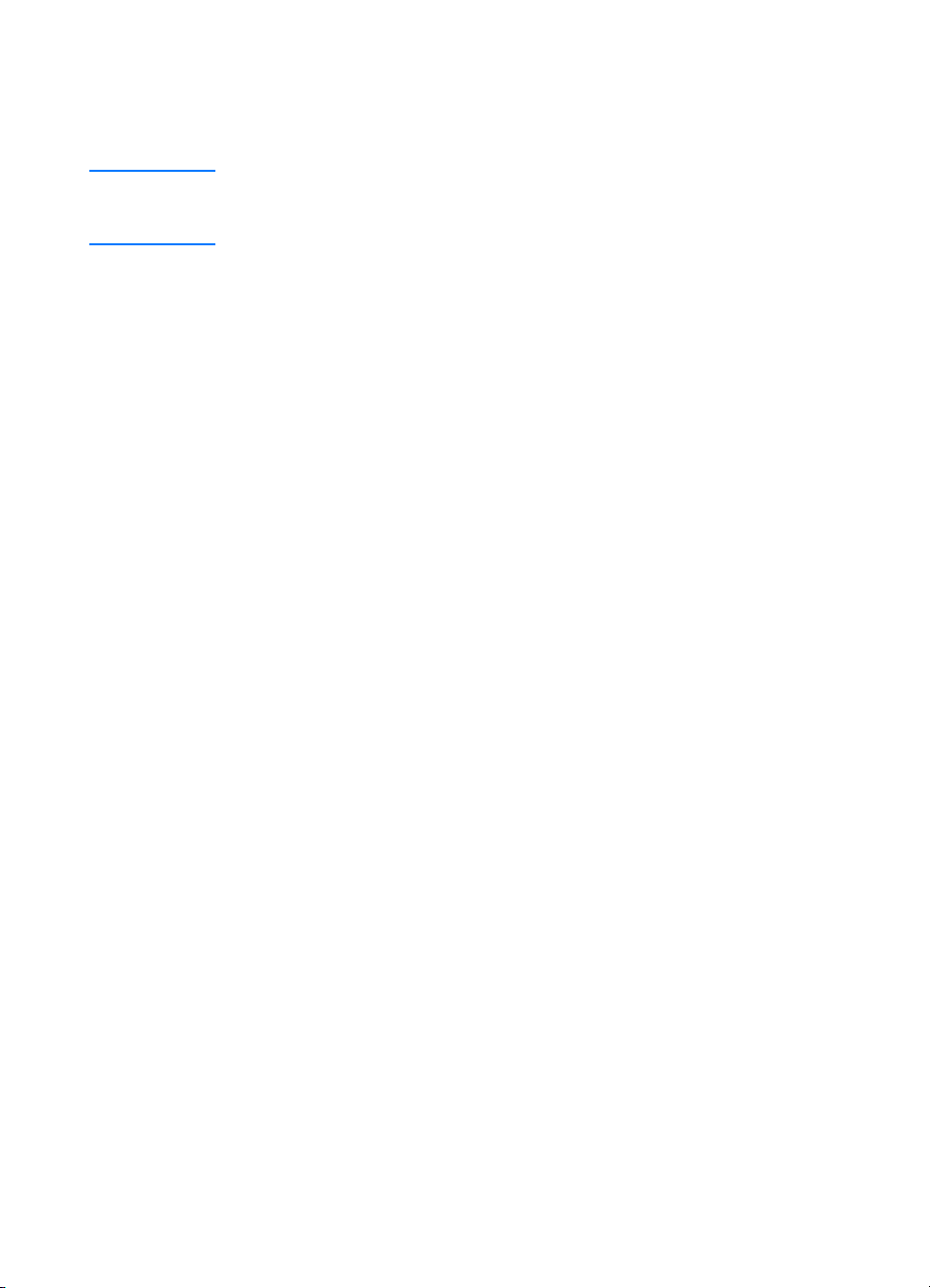
6 Escriba el intervalo de direcciones IP para este ámbito
(dirección IP inicial y dirección IP final). Escriba también la
máscara de subred y haga clic en Siguiente.
Nota Si utiliza subredes, la máscara de subred define qué parte de la
dirección IP indica la subred y qué parte especifica el dispositivo
cliente.
7 Si procede, escriba el intervalo de direcciones IP dentro del
ámbito que desea que el servidor excluya y, a continuación,
haga clic en Siguiente.
8 Especifique la duración de la concesión de la dire cción IP
para los clientes DHCP y haga clic en Siguiente.
Hewlett-Packard recomienda asignar a todas las impr esoras
direcciones IP reservadas. Puede hacerlo después de
configurar el ámbito.
9 Para configurar las opciones de DHCP para este ámbito más
tarde, seleccione No y haga clic en Siguiente. Para
configurar ahora las opciones de DHCP, seleccione Sí y
haga clic en Siguiente.
a Si lo desea, escriba la dirección IP del enrutador (o
puerta de enlace predeterminada) que utilizarán los
clientes y, a continuación, haga clic en Siguiente.
b Si lo desea, especifique el nombre de dominio y los
servidores DNS (Sistema de nombres de dominio) de
los clientes y, a continuación, haga clic en Siguiente.
c Si lo desea, especifique los nombres y direcciones IP del
servidor WINS y, a continuación, haga clic en Siguiente.
d Para activ ar las opci ones de DHCP ahor a, seleccione Sí
y, a continuación, haga clic en Siguiente.
10 Ya ha configurado correctamente el ámbito DHCP en este
servidor. Para cerrar el asistente, haga clic en Finalizar.
11 Para configurar la impresora con una dirección IP reservada
dentro del ámbito DHCP, lleve a cabo los siguientes pasos:
a En el árbol DHCP, abra la carpeta correspondiente a su
ámbito y seleccione Reservas.
b Haga clic en el menú Acción y seleccione Nueva
reserva.
64 Capítulo 3 Descripción general del servidor de impresión
SP
Page 67

Escriba la información pertinente en cada campo,
c
incluida la dirección IP reservada de su impresora.
Nota
La dirección MAC de la impresora conectada a HP
JetDirect está disponible en la página de configuración
de HP JetDirect.
d
En
Tipos compatibles
clic en
Agregar
.
, seleccione
Sólo DHCP
y haga
Nota
Si se selecciona
Ambos
o
Sólo BOOTP
, se obtiene una
configuración BOOTP, debido a la secuencia en la que
los servidores de impresión de HP JetDirect inician las
peticiones de protocolo de configuración.
Especifique otro cliente reservado o haga clic en
e
Cerrar
Los clientes reservados que se han agregado se
muestran en la carpeta Reservas de este ámbito.
Cierre la utilidad de administración de DHCP.
12
Activación o desactivación de DHCP
Si no desea que el servidor de impresión HP JetDirect se
configure mediante DHCP, debe desactivar la configuración
DHCP. Puede utilizar uno de los siguientes métodos para activar
o desactivar el protocolo DHCP:
Si utiliza el panel de control de la impresora para desactivar
●
el protocolo BOOTP en el servidor de impresión
HP JetDirect, el protocolo DHCP se desactiva.
Puede utilizar Telnet para activar o desactivar el
●
funcionamiento del protocolo DHCP en el servidor de
impresión HP JetDirect. Si utiliza Telnet para desactivar una
configuración DHCP, el servidor de impresión liberará
automáticamente los nombres y direcciones IP asociados
con el servidor DHCP y reiniciará el protocolo TCP/IP para el
servidor de impresión. En este punto, el servidor de
impresión ya está configurado y empieza a en viar peticiones
BOOTP y RARP para obtener información de configuración
nueva (que no es DHCP).
Utilice HP Web JetAdmin para modificar los parámetros
●
TCP/IP.
.
SP
Sistemas UNIX
65
Page 68
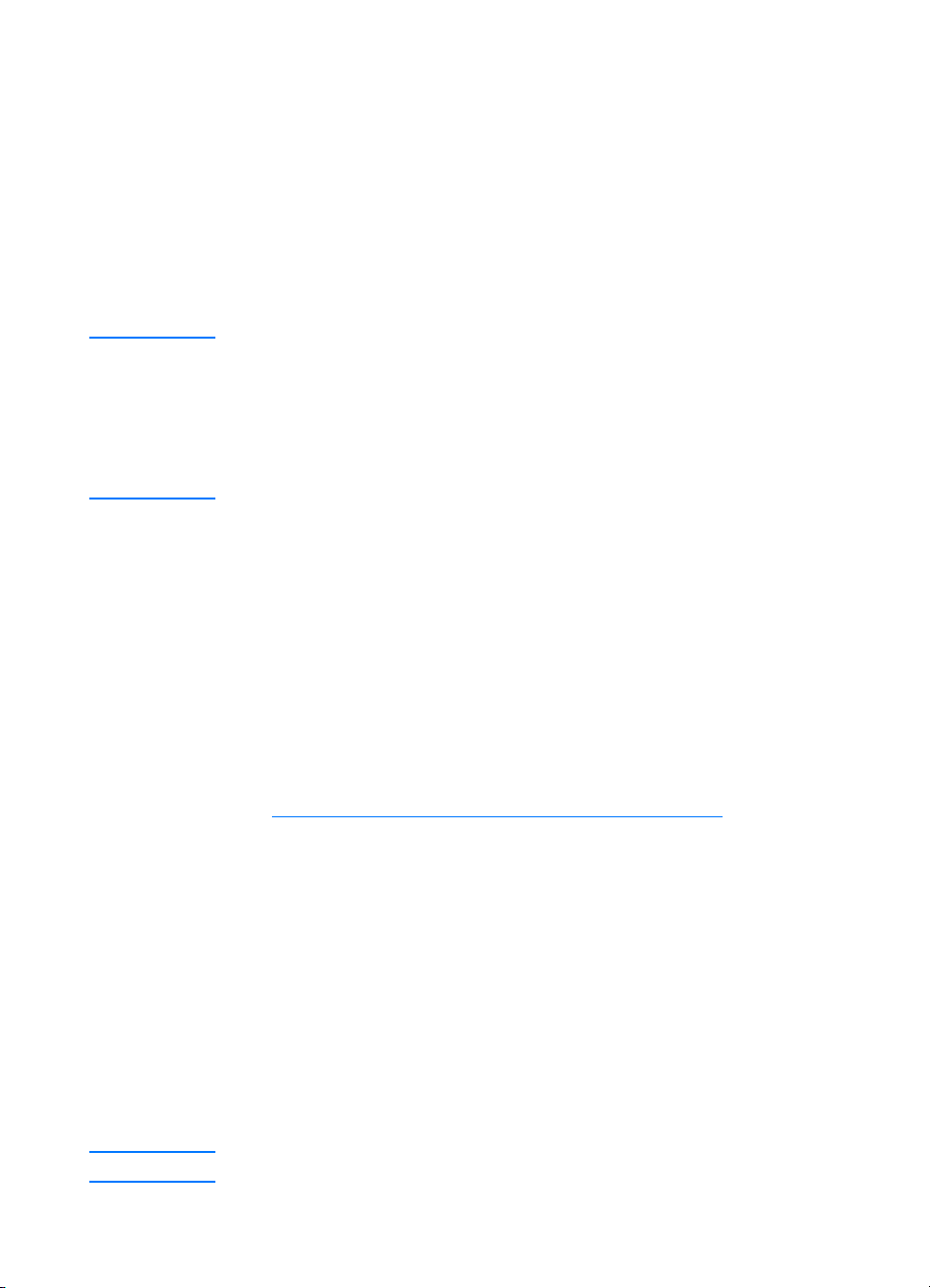
Si proporciona manualmente una dirección IP al desactivar el
protocolo DHCP mediante Telnet, el servidor de impresión libera
igualmente la dirección IP proporcionada por el prot ocol o DHCP,
pero no envía ninguna petición de configuración BOOTP ni
RARP. En su lugar, el servidor de impresión utiliza la información
de configuración que ha proporcionado el usuario. Por lo tanto, si
proporciona la dirección IP, también debe establecer
manualmente todos los parámetr os de configuración, tales como
la máscara de subred, la puerta de enlace predeterminada y el
tiempo de espera en inactividad.
Nota Si cambia el estado de la configuración DHCP de desactivado a
activado, el servidor de impresión presupone que debe obtener la
información de configuración del servidor DHCP. Esto significa que
cuando la sesión Telnet finaliza, el protocolo TCP/IP se reinicia para el
servidor de impresión y se elimina toda la información de configuración
actual. El servidor de impresión intenta obtener información de configuración nue va enviando peticiones DHCP por la red a un servidor DHCP.
Traslado a otra red
Cuando traslade un servidor de impresión HP JetDirect que está
configurado con una dirección IP a una n ueva red, a segúrese de
que la dirección IP no entre en conflicto con la s direcciones IP de
la nueva red. Puede cambiar la dirección IP del servidor de
impresión por una que pueda utilizarse en la nueva red, o puede
borrar la dirección IP actual y configur ar o tra d espués de instalar
el servidor de impresión en la nueva red. Reinicie en frío el
servidor de impresión (para obtener instrucciones, consulte
Resolución de problemas del servidor de impresión
).
Si no se puede acceder al servidor BOOTP actual, es posible
que necesite buscar un servidor BOOTP diferente y configurar la
impresora para ese servidor.
Si ha utilizado el protocolo BOOTP o DHCP para configurar el
servidor de impresión, modifique los archivos del sistema
pertinentes con valores actualizados. Si ha establecido
manualmente la dirección IP, vuelva a configurar los parámetros
IP tal como se describe en este capítulo.
Siga las instrucciones que aparecen en la página principal
pertinente para configurar o modificar la impresora. Estas
instrucciones sirven para configurar la impresora.
Nota Puede sustituir el nombre servidor.dominio por la dirección TCP/IP.
66 Capítulo 3 Descripción general del servidor de impresión
SP
Page 69
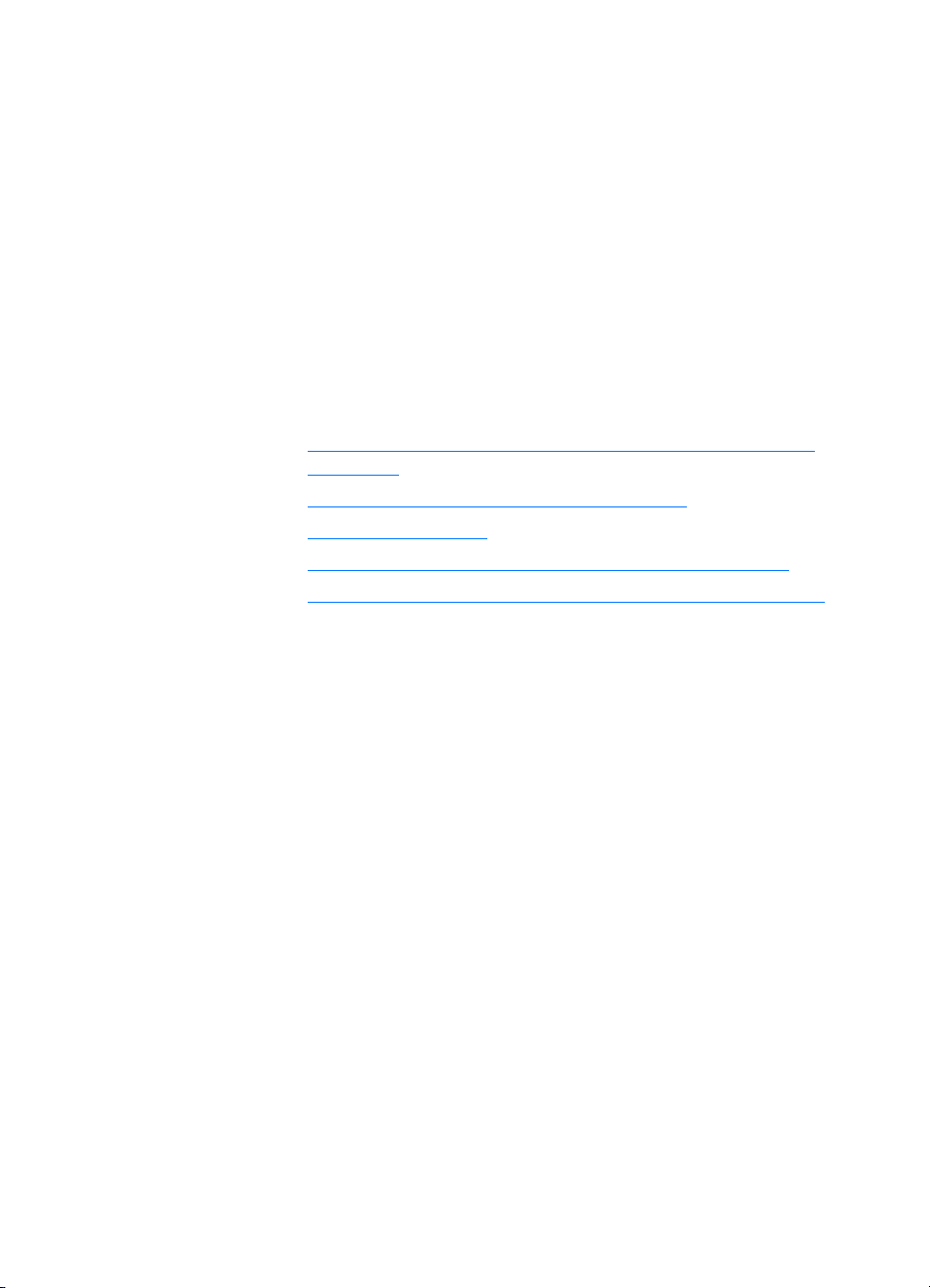
Materiales
4
de impresión
En este capítulo se proporciona información acerca de los temas
siguientes:
Optimización de la calidad de impresión para los tipos de
●
materiales
Impresión de transparencias y de etiquetas
●
Impresión de sobres
●
Impresión de membretes o de formularios preimpresos
●
Impresión en materiales de tamaños especiales o cartulina
●
SP
67
Page 70
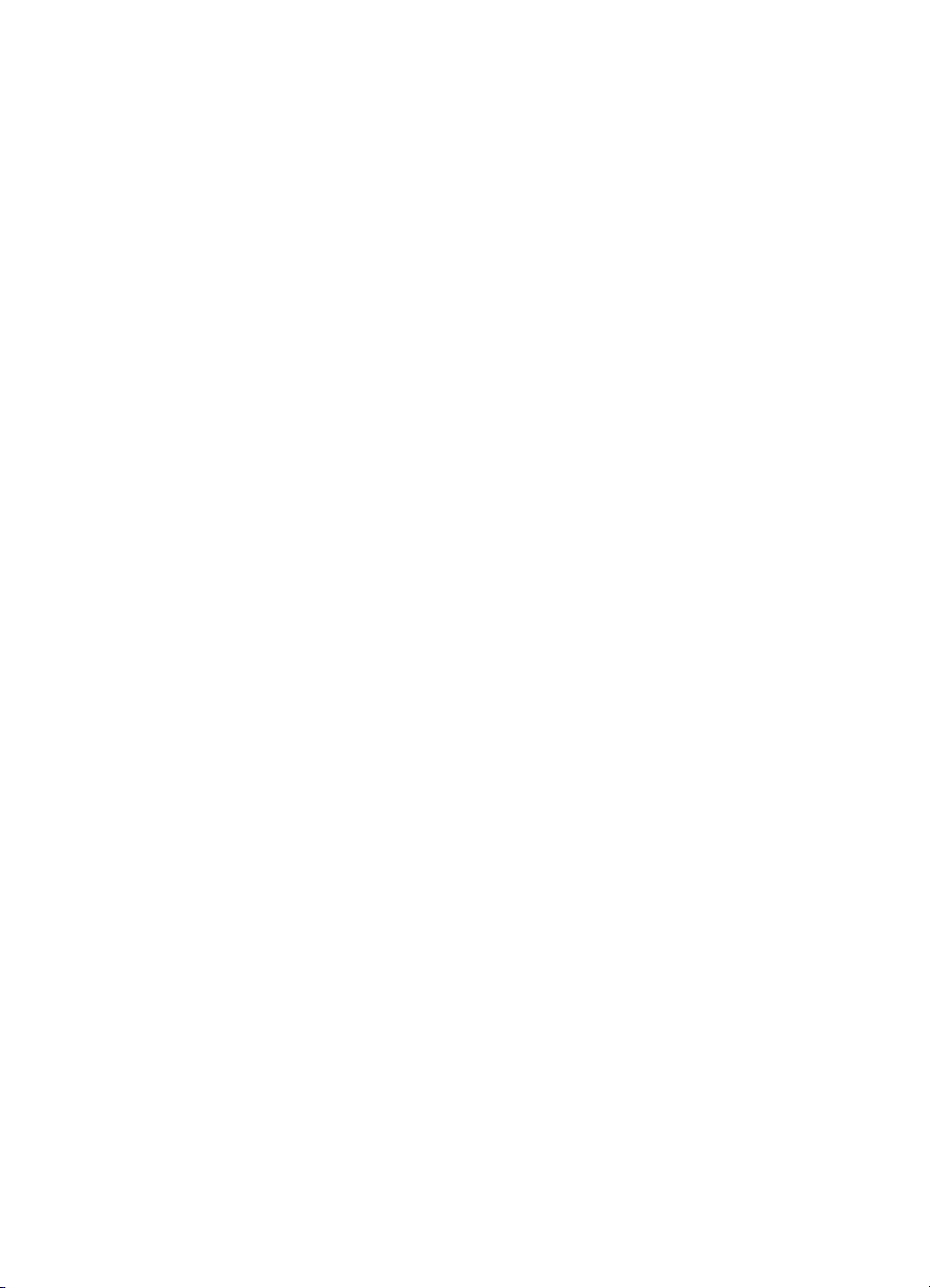
Optimización de la calidad de impresión para
los tipos de materiales
La configuración del tipo de material controla la temperatura del
fusor de la impresora. Puede cambiar la configuración del
material de impresión que está utilizando para optimizar la
calidad de impresión. A continuación se detallan los tipos de
materiales que puede optimizar:
Papel normal
●
● Papel Bond
● Cartulina
● Sobre
● Papel grueso
● Etiquetas
● Papel rugoso
● Papel fino
● Transparencia
Puede acceder a la característica de optimización en la ficha
Papel del controlador de la impresora o desde Configuración de
dispositivos de HP LaserJet.
Las velocidades de impresión pueden reducirse
automáticamente si se imprimen materiales de impresión de
tamaño especial.
68 Capítulo 4 Materiales de impresión
SP
Page 71
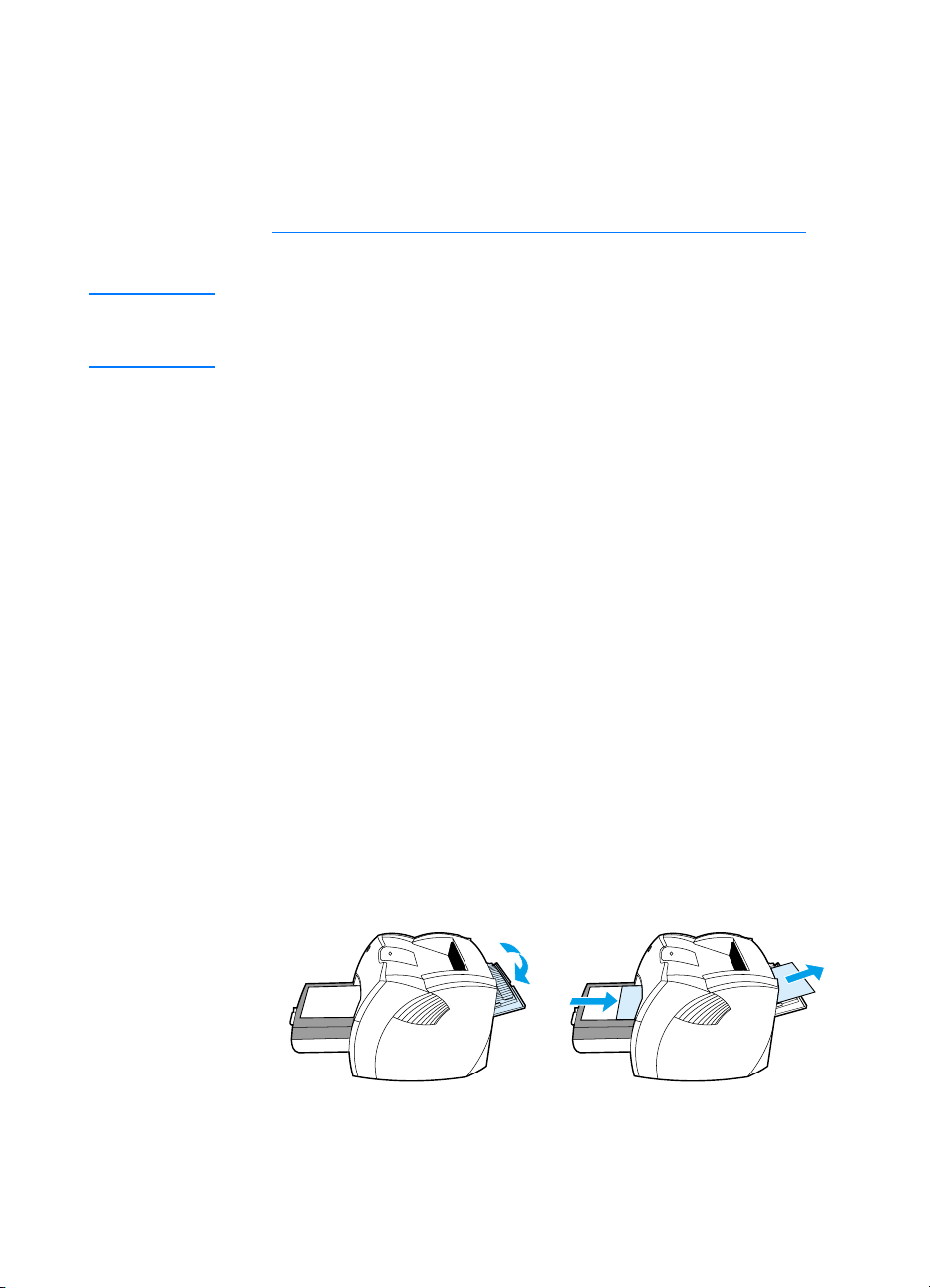
Impresión de transparencias y de etiquetas
Utilice sólo las transparencias y etiquetas recomendadas para
las impresoras láser, como la película para transpare ncias de HP
y las etiquetas de HP LaserJet. Consulte la sección
Especificaciones del material de impresión para la impresora
para obtener más información.
PRECAUCIÓN
Examine el material de impresión para comprobar que no esté
arrugado ni curvado y que no tenga ningún borde doblado ni le falte
ninguna etiqueta.
Para imprimir transparencias o etiquetas
Abra la puerta de salida directa.
1
Cargue una sola página en la bandeja de entrada de
2
prioridad o cargue varias páginas en la bandeja de entrada
principal. Asegúrese de que la parte superior del material de
impresión esté colocada hacia delante y la cara que se debe
imprimir (cara rugosa) hacia arriba.
Ajuste las guías para el material de impresión.
3
Acceda a la característica de optimización en la ficha
4
del controlador de la impresora o desde Configuración de
dispositivos de HP LasetJet. A continuación, seleccione
Optimizar para:
cuadro desplegable.
Imprima el documento. Retire el material de impresión de la
5
parte posterior de la impresora a medida que se vaya
imprimiendo, a fin de evitar que se acumule, y coloque las
páginas impresas en una superficie plana.
y elija transparencias o etiquetas en el
Papel
SP
Impresión de transparencias y de etiquetas
69
Page 72
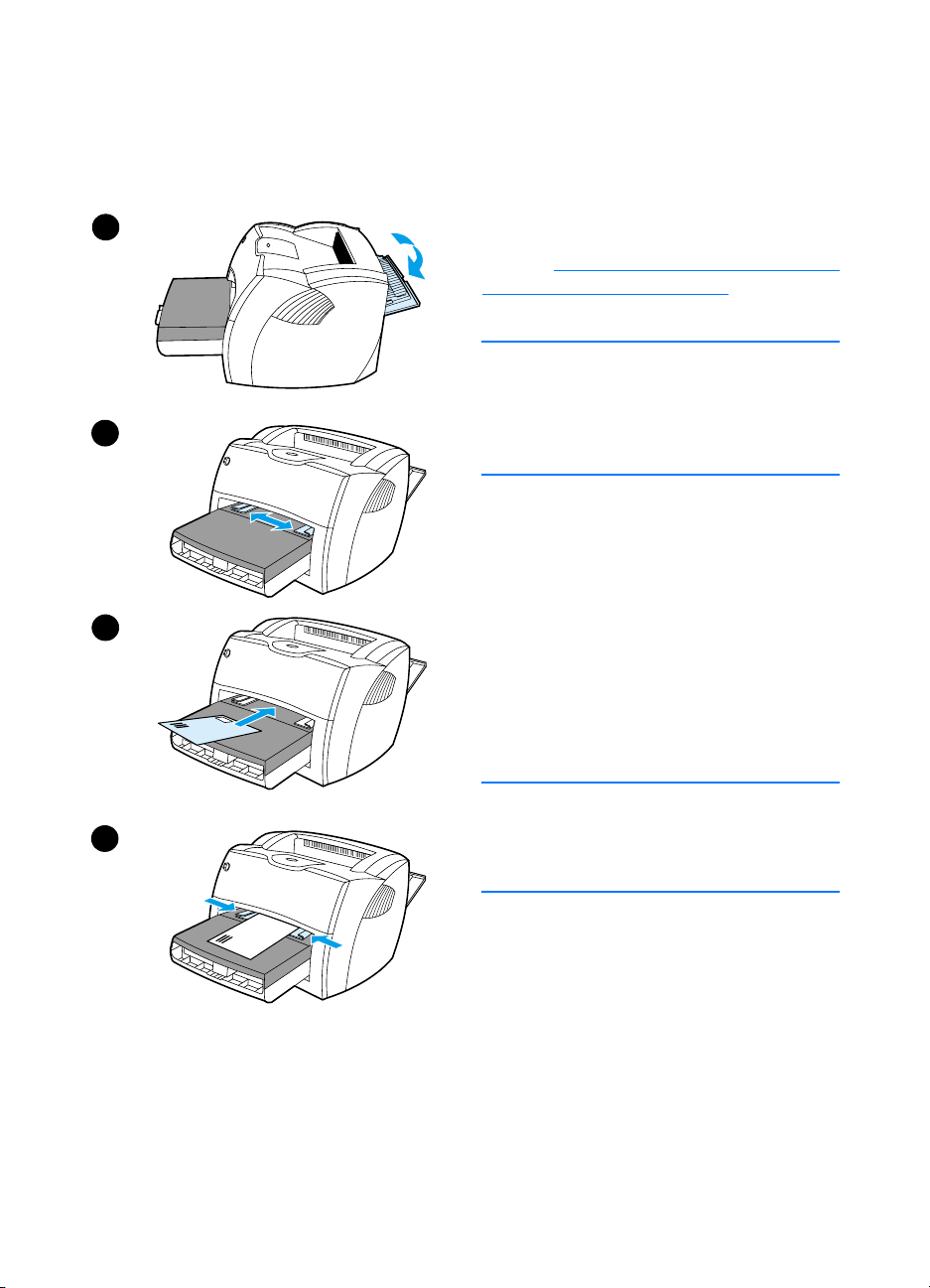
Impresión de sobres
1
2
3
Impresión de un sobre
Utilice sólo los sobres recomendados
para impresoras láser. Consulte la
sección Especificaciones del mater ial de
impresión para la impresora para
obtener más información.
Nota
Utilice la bandeja de entrada de
prioridad para imprimir un sobre. Si
desea imprimir varios sobres, utilice la
bandeja de entrada principal.
1 Para evitar que los sobres se curven
a medida que se imprimen, abra la
puerta de salida directa.
2 Antes de cargar los sobres, extraiga
las guías para el material de
impresión de manera que queden un
poco más anchas que los sobres.
4
70 Capítulo 4 Materiales de impresión
3 Coloque el sobre con el extremo del
sello hacia delante y el lado que se
debe imprimir hacia arriba.
Nota
Si el sobre tiene una solapa en el borde
corto, éste debe entrar primero en la
impresora.
4 Ajuste las guías para el material de
impresión a la longitud y anchura del
sobre. Establezca Optimizar para:
en Sobre, e imprímalo.
SP
Page 73

Impresión de varios
sobres
1
2
3
Utilice sólo los sobres recomendados
para impresoras láser. Consulte la
sección Especificaciones del mater ial de
impresión para la impresora para
obtener más información.
Nota
Utilice la bandeja de entrada de
prioridad para imprimir un sobre. Si
desea imprimir varios sobres, utilice la
bandeja de entrada principal.
Para evitar que los sobres se curven
1
a medida que se imprimen, abra la
puerta de salida directa.
Antes de cargar los sobres, extraiga
2
las guías para el material de
impresión de manera que queden un
poco más anchas que los sobres.
SP
Coloque los sobres con el extremo
3
del sello hacia delante y el lado que
se debe imprimir hacia arriba.
Nota
4
5
Si los sobres tienen una solapa en el
borde corto, éste debe entrar primero en
la impresora.
Ajuste las guías para el material de
4
impresión a la longitud y anchura de
los sobres. Establezca
en Sobre, e imprímalo.
para:
Vuelva a colocar la bandeja de
5
entrada de prioridad.
Impresión de sobres
Optimizar
71
Page 74

Impresión de membretes o de formularios preimpresos
Para imprimir membretes o formularios
preimpresos
1 Cargue el papel con la parte superior hacia delante y la cara
que se debe imprimir hacia arriba. Ajuste las guías para el
material de impresión a la anchura del papel.
2 Imprima el documento.
Nota Par a imprimir una portada de una sola página en papel preimpreso,
seguido de un documento de varias páginas, cargue el papel
preimpreso en la bandeja de entrada de p rioridad y el papel estándar
en la bandeja de entrada principal. La impresora imprime
automáticamente desde la bandeja de entrada de prioridad.
72 Capítulo 4 Materiales de impresión
Portada seguida de un
documento. Utilice las dos
bandejas de entrada.
SP
Page 75

Impresión en materiales de tamaños especiales
o cartulina
La impresora HP LaserJet 1200 imprime en materiales de
impresión de tamaños especiales o en cartulina entre 76 por
127 mm (3 por 5 pulg.) y 216 por 356 mm (8,5 por 14 pulg.).
Según el material de impresión, puede imprimir un máximo de
10 hojas desde la bandeja de entrada de prioridad. Utilice la
bandeja de entrada principal para imprimir varias hojas.
PRECAUCIÓN
Compruebe que las hojas no estén pegadas antes de cargarlas.
Para imprimir en materiales de impresión
de tamaño especial o en cartulina
Abra la puerta de salida directa.
1
Cargue el material de impresión con el lado estrecho
2
hacia delante y la cara que se debe imprimir hacia
arriba. Aju ste las guías laterales y posteriores de manera
que se ajusten al material de impresión.
Seleccione el tamaño adecuado en la configuración de la
3
impresora. (La configuración del software puede prevalecer
sobre la configuración de la impresora.)
Acceda a la característica de optimización en la ficha
4
del controlador de la impresora o desde Configuración de
dispositivos de HP LasetJet. A continuación, seleccione
Optimizar para:
Imprima el documento.
5
y elija cartulina en el cuadro desplegable.
Papel
SP
Impresión en materiales de tamaños especiales o cartulina
73
Page 76

74 Capítulo 4 Materiales de impresión
SP
Page 77

5
Tareas de impresión
En este capítulo se proporciona información acerca de los temas
siguientes:
Impresión con alimentación manual
●
Impresión en ambas caras del papel (impresión dúplex
●
manual)
Impresión de filigranas
●
Impresión de varias páginas en una sola hoja de papel
●
(impresión de n páginas por hoja)
Impresión de libros
●
Cancelación de un trabajo de impresión
●
Configuración de la calidad de impresión
●
Uso de EconoMode (ahorro de tóner)
●
SP
75
Page 78

Impresión con alimentación manual
Utilice la alimentación manual cuando tenga que imprimir
materiales de impresión mixtos como, por ejemplo, un sobre,
luego una carta, a continuación otro sobre, y así sucesivamente.
Cargue un sobre en la bandeja de entrada de prioridad y papel
de membrete en la bandeja de entrada principal. También puede
utilizar la alimentación manual para proteger su intimidad a la
hora de imprimir en una impresora de red.
Para imprimir mediante la alimentación manual, acceda a las
propiedades de la impresora o a la configur ación de la impresora
de la aplicación de software y seleccione Alimentación man ual
de la lista desplegable Bandeja de origen. Si desea obtener
instrucciones, consulte la sección Propiedades de la impresora
(controlador). Después de haber activado la configuración, pulse
el botón Continuar (parpadeante) cada vez que tenga que
imprimir.
76 Capítulo 5 Tareas de impresión
SP
Page 79

Impresión en ambas caras del papel (impresión dúplex manual)
Para imprimir en ambas caras del papel (impresión dúplex
manual), el papel debe pasar dos v eces por la impresor a. Pued e
realizar la impresión mediante la bandeja de salida del material o
la ruta de salida directa. Hewlett-Packard recomienda utilizar la
bandeja de salida del material para el papel ligero y la ruta de
salida directa para cualquier tipo de material grueso o que se
curve al imprimirse.
Si desea más información, consulte los temas siguientes:
Impresión manual a doble cara mediante la bandeja de
●
salida
Impresión manual a doble cara en material de impresión
●
grueso o en cartulina
Nota
Nota
La impresión manual a doble cara sólo pued e realizarse e n Windo ws .
La impresión manual a doble cara puede hacer que la impresora se
ensucie, con lo que se reduce la calidad de impresión. Si la impresora
se ensucia, consulte la sección Limpieza de la impresora
instrucciones.
para obtener
SP
Impresión en ambas caras del papel (impresión dúplex manual)
77
Page 80
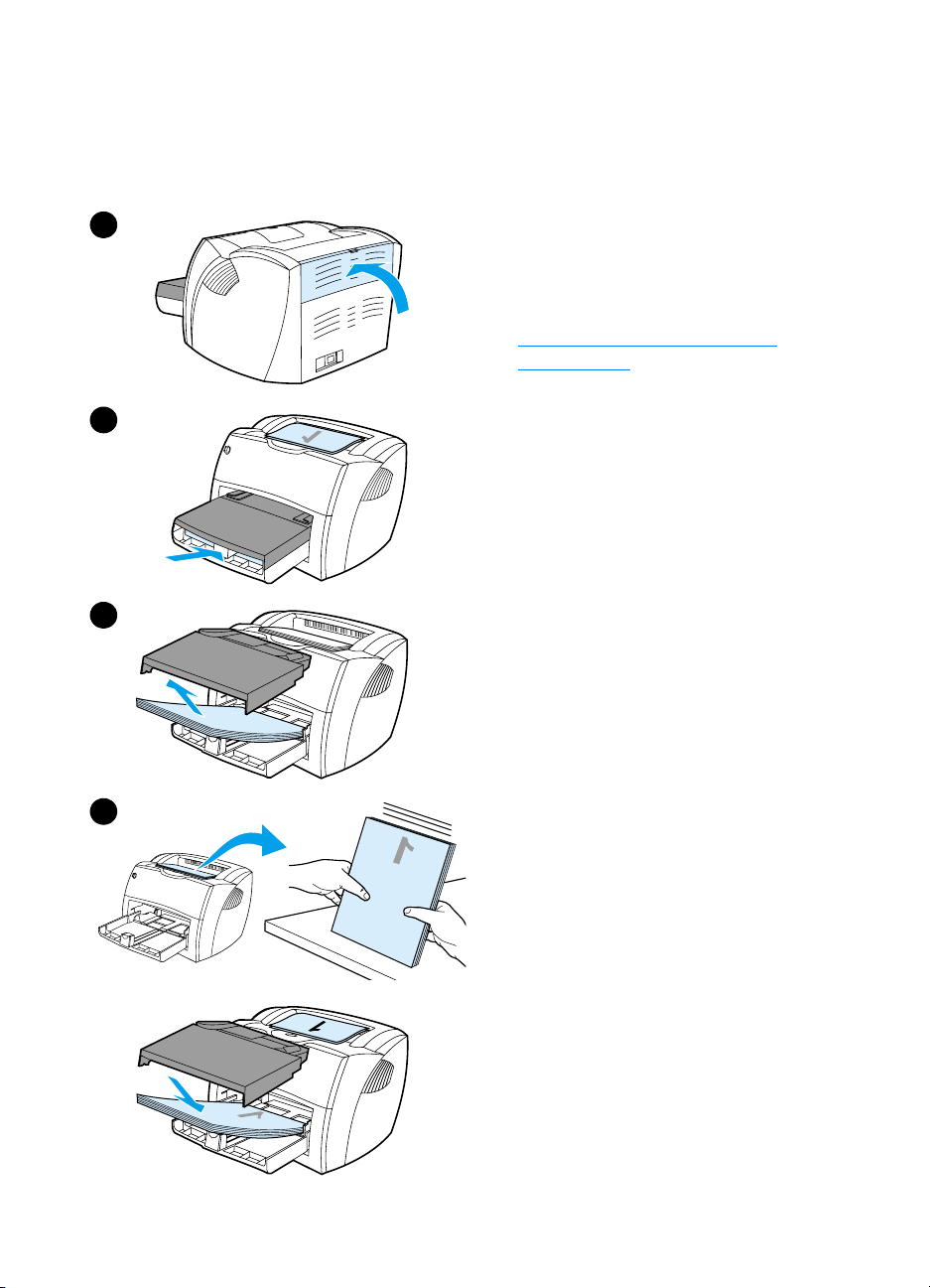
Impresión manua l a doble
cara mediante la bandeja
de salida
1
2
3
1 Asegúrese de que la puerta de
salida directa esté cerrada.
2 Acceda a las propiedades de la
impresora. Si desea obtener
instrucciones, consulte la sección
Propiedades de la impresora
(controlador). En la ficha Acabado,
haga clic en Imprimir en ambas
caras, seleccione la casilla Estilo
calendario y haga clic en Aceptar.
Imprima el documento.
3 Una vez impresa la primera página,
retire el papel restante de la bandeja
de entrada y colóquelo aparte hasta
haber acabado el trabajo de
impresión manual a doble cara.
4 Reúna las páginas impresas, dé la
vuelta a la cara impresa y enderece
la pila.
4
78 Capítulo 5 Tareas de impresión
5 Vuelva a colocar la pila en la
bandeja de entrada. La primera
página debe estar vuelta del revés,
con el borde superior mirando hacia
la impresora. Vuelva a colocar la
bandeja de entrada de prioridad.
Haga clic en Aceptar (en la
pantalla) y espere a que se imprima
la segunda página.
SP
Page 81
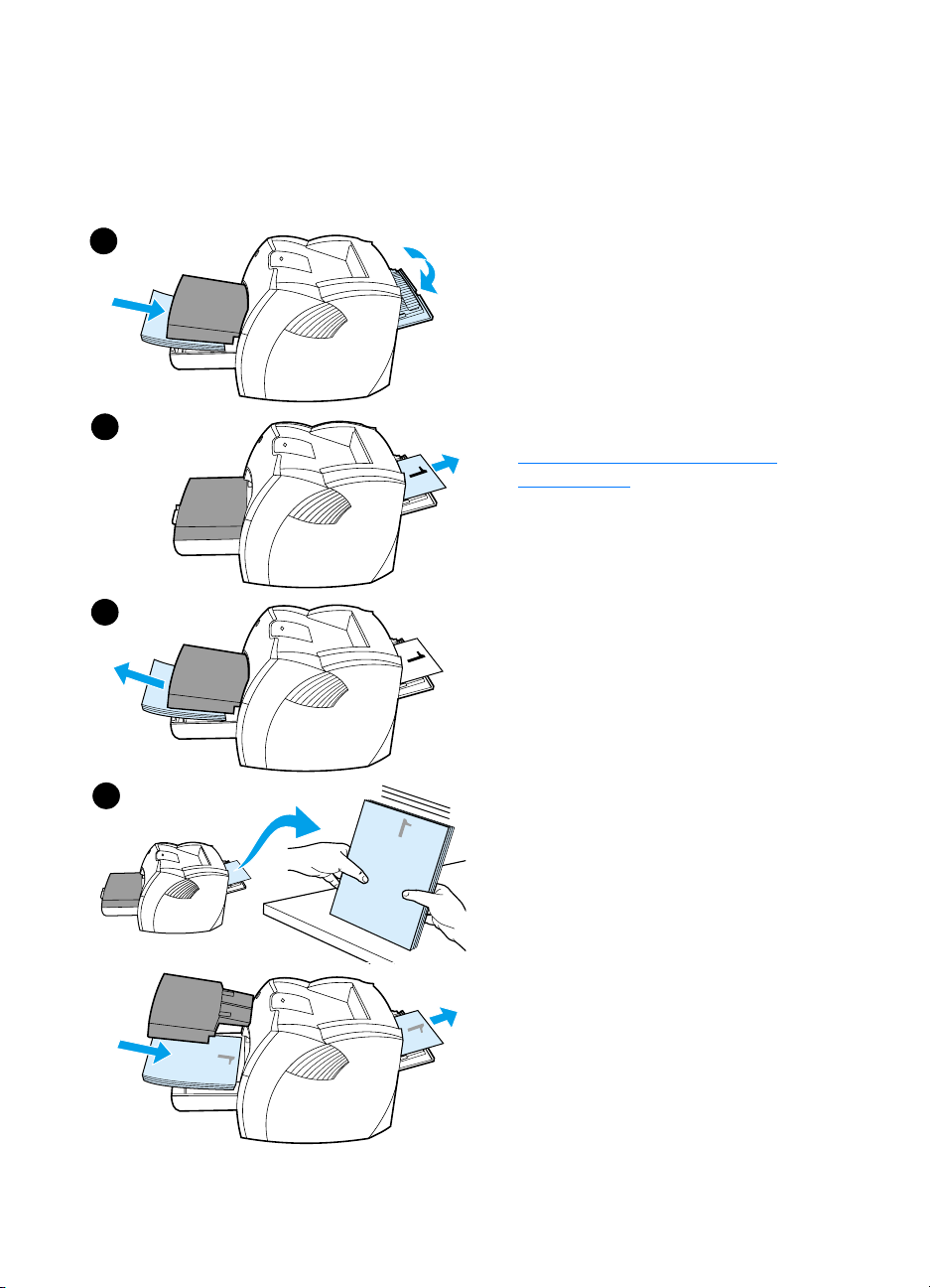
Impresión manua l a doble
cara en material de
impresión grueso o
en cartulina
1
2
3
4
Para el material de impresión grueso
como, por ejemplo, la cartulina, utilice la
ruta de salida directa.
Cargue el material de impresión y
1
abra la puerta de salida dir ec ta .
Acceda a las propiedades de la
2
impresora. Si desea obtener
instrucciones, consulte la sección
Propiedades de la impresora
(controlador). En la ficha
haga clic en
caras
papel rectilínea
Aceptar
Una vez impresa la primera página,
3
retire el papel restante de la bandeja
de entrada y colóquelo aparte hasta
haber acabado el trabajo de
impresión manual a doble cara.
Reúna las páginas impresas, dé la
4
vuelta a la cara impresa y enderece
la pila antes de volverla a colocar en
la bandeja de entrada. La primera
página debe estar vuelta del revés,
con el borde superior mirando hacia
la impresora.
Imprimir en ambas
, seleccione la casilla
y haga clic en
. Imprima el documento.
Acabado
Ruta de
,
SP
Haga clic en
pantalla) y espere a que se imprima
la segunda página.
Impresión en ambas caras del papel (impresión dúplex manual)
Aceptar
(en la
79
Page 82
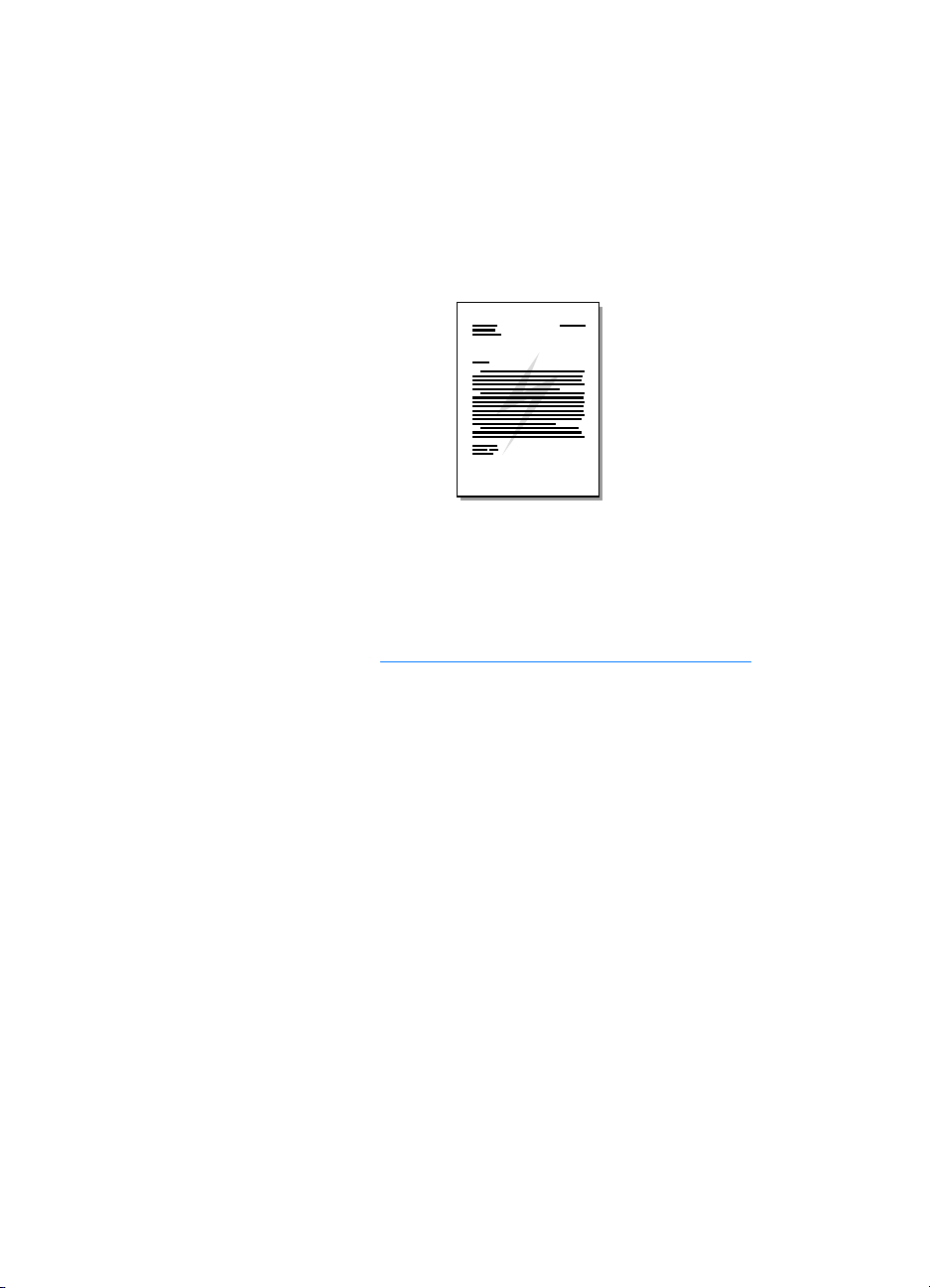
Impresión de filigranas
Utilice la opción de filigranas para imprimir el texto “de debajo”
(en segundo plano) de un documento existente. Por ejemplo, es
posible que desee colocar letras grandes de color gris en
diagonal que indiquen Borrador o Confidencial en la primera
página o en todas las páginas de un documento.
Acceso a la característica de filigranas
1 En la aplicación de software, acceda a las propiedades de la
impresora. Si desea obtener instrucciones, consulte la
sección Propiedades de la impresora (controlador)
.
2 En la ficha Efectos (Windows) o en la pantalla
Watermark/Overlay (Filigrana/preformato) (Macintosh),
especifique el tipo de filigrana que desea imprimir en el
documento.
80 Capítulo 5 Tareas de impresión
SP
Page 83
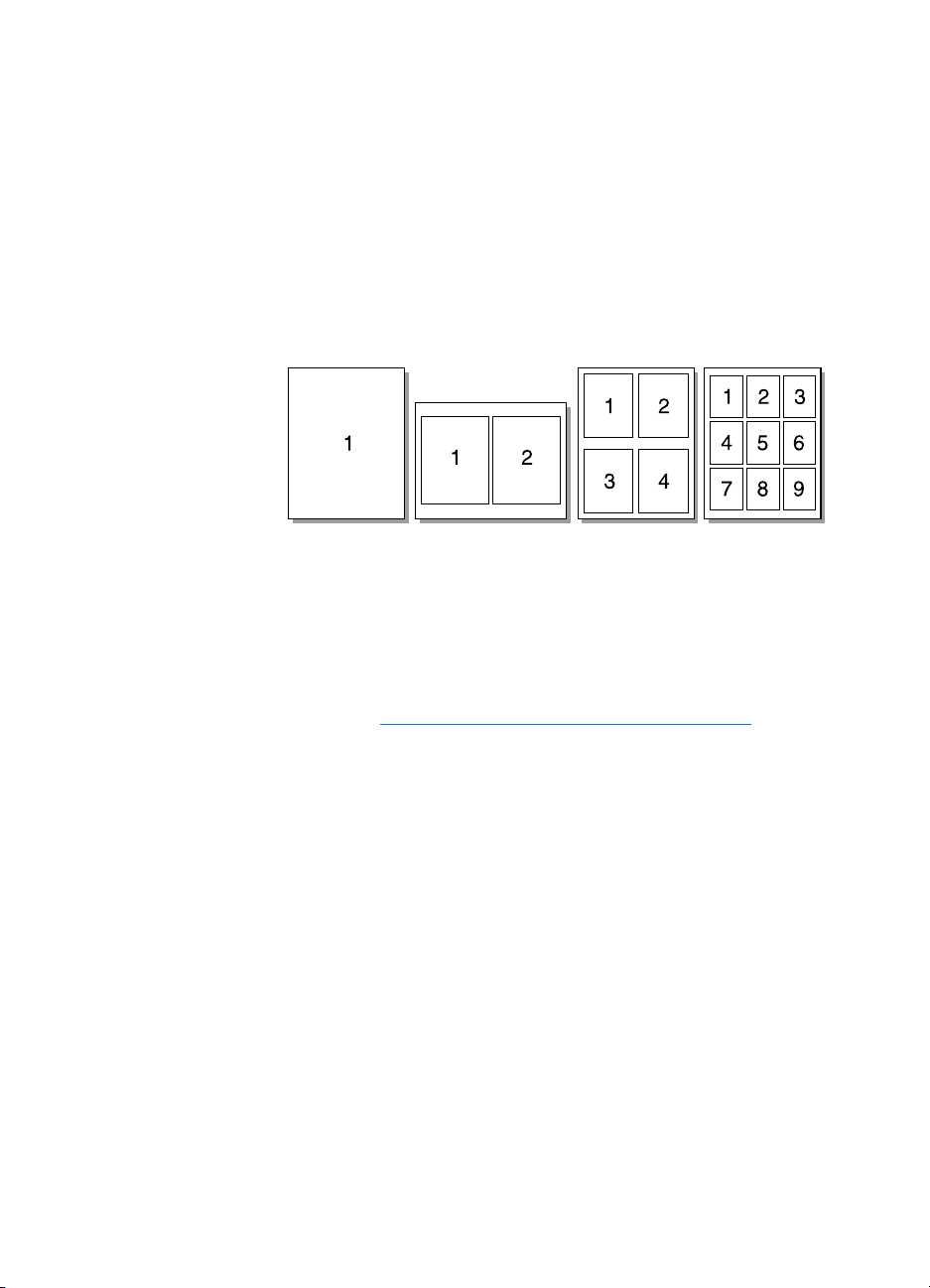
Impresión de varias páginas en una sola hoja
de papel (impresión de n páginas por hoja)
Puede seleccionar el número de páginas que desea imprimir en
una misma hoja de papel. Si opta por imprimir más de una
página por hoja, las páginas aparecerán en la hoja con un
tamaño reducido y en el orden en que se hubieran impreso
normalmente. Puede especificar hasta 9 páginas por hoja de
papel.
Acceso a la característica de varias páginas por hoja (Windows)
SP
En la aplicación de software, acceda a las propiedades de la
1
impresora. Si desea obtener instrucciones, consulte la
sección Propiedades de la impresora (controlador)
En la ficha
2
número de páginas por hoja que desee imprimir.
También hay una casilla para indicar los bordes de página y
3
un menú desplegable para especificar el orden de las
páginas que se van a imprimir en la hoja.
Acabado
, bajo
Páginas por hoja
.
, especifique el
Acceso a la característica de varias páginas por hoja (Mac OS)
En el escritorio, seleccione
1
escritorio
En la lista desplegable
2
En la lista desplegable
3
número de páginas por hoja que desea imprimir.
Haga clic en
4
.
Guardar
Archivo
General
Páginas por hoja
.
y luego
, seleccione
, seleccione el
Imprimir
Disposición
.
81
Page 84
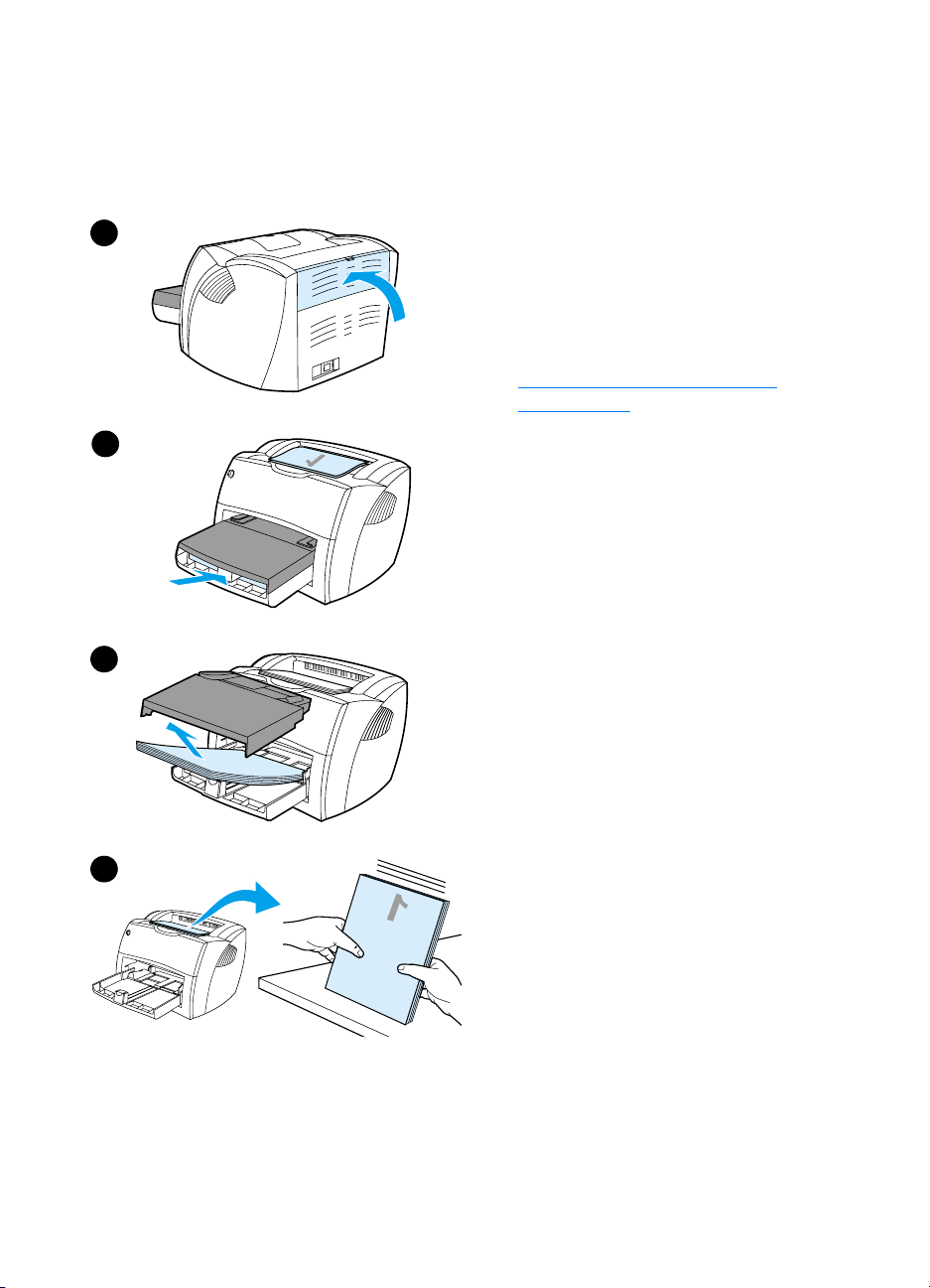
Impresión de libros
Puede imprimir libros en papel Legal,
Exec o A4.
1
2
3
1 Cargue el papel y asegúrese de que
la puerta de salida directa esté
cerrada.
2 Acceda a las propiedades de la
impresora. Si desea obtener
instrucciones, consulte la sección
Propiedades de la impresora
(controlador). En la ficha Acabado
(Windows) o en la pantalla Layout
(Diseño) (Macintosh), seleccione
Imprimir en ambas caras y luego
seleccione Letter (Encuadernado
izquierda) o Letter (Encuadernado
derecha) en el menú desplegable
Libro. Imprima el libro.
3 Una vez impresa la primera página,
retire el papel restante de la bandeja
de entrada y póngalo aparte hasta
haber acabado la impresión del
libro.
4 Reúna las páginas impresas, dé la
vuelta a la cara impresa y enderece
la pila de papel.
4
82 Capítulo 5 Tareas de impresión
Continúa en la página siguiente.
SP
Page 85
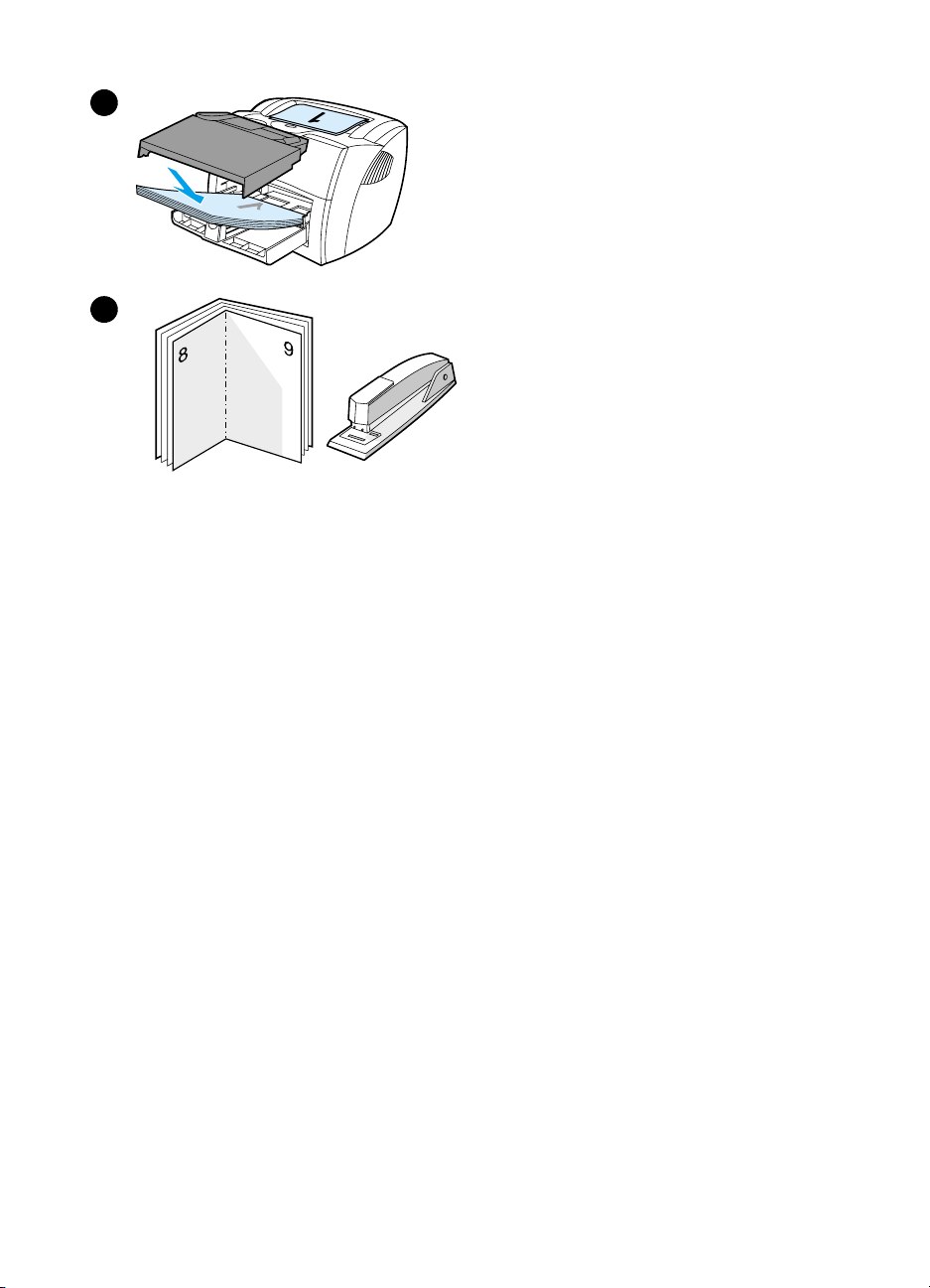
Vuelva a colocar las páginas
5
5
impresas en una cara en la bandeja
de entrada. La primera página debe
estar vuelta del revés, con el borde
superior mirando hacia la impresora.
Haga clic en
Aceptar
(en la
pantalla) y espere a que se imprima
la segunda página.
6
Doble las páginas y engrápelas.
6
SP
Impresión de libros
83
Page 86
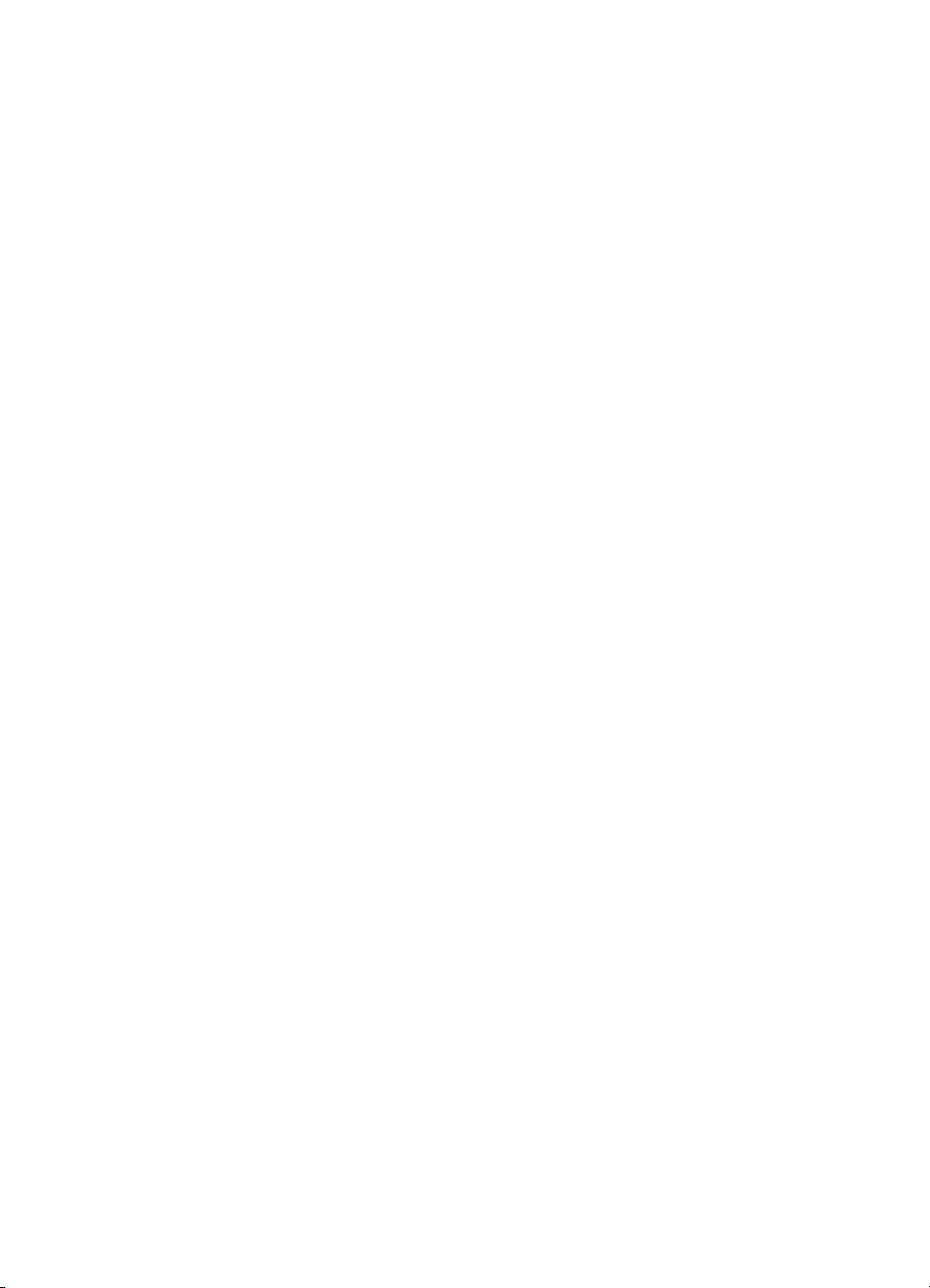
Cancelación de un trabajo de impresión
Puede cancelar un trabajo de impresión desde una aplicaci ón de
software o una cola de impresión.
Par a detener la impresora inmediatamente, retire el resto de
papel. Una vez detenida la impresora, puede realizar una de las
siguientes opciones.
●
Panel de control de la impresora: Para cancelar el trabajo
de impresión, pulse y suelte el botón Continuar del panel de
control de la impresora.
●
Aplicación de software: Normalmente, aparece en la
pantalla durante unos segundo s un cuadro de d iálogo que le
permite cancelar el trabajo de impresión.
●
Cola de impresión de Windows: Si hay un trabajo que
espera en una cola de impresión (memoria del equipo) o un
spooler de impresión, elimine el trabajo de allí. Vaya a la
ventana Impresora de Windows 9x, 2000, Millennium y NT
4.0, y haga clic en Inicio, Configuración e Impresoras.
Haga doble clic en el icono HP LaserJet 1200 para abrir la
ventana, seleccione el trabajo de impresión en cuestión y
haga clic en Eliminar.
●
Cola de impresión del escritorio (Mac OS): abra la cola de
impresora haciendo clic en el icono de la impresora del
Finder. Luego resalte el trabajo de impresión y haga clic en
Papelera.
Si la luz de estado del panel de control continúa encendiéndose
y apagándose después de cancelar el trabajo, el equipo todavía
está enviando el trabajo a la impresora. Elimine el trabajo de la
cola de impresión o espere hasta que el equipo acabe de enviar
los datos. La impresora volverá al estado preparado.
84 Capítulo 5 Tareas de impresión
SP
Page 87
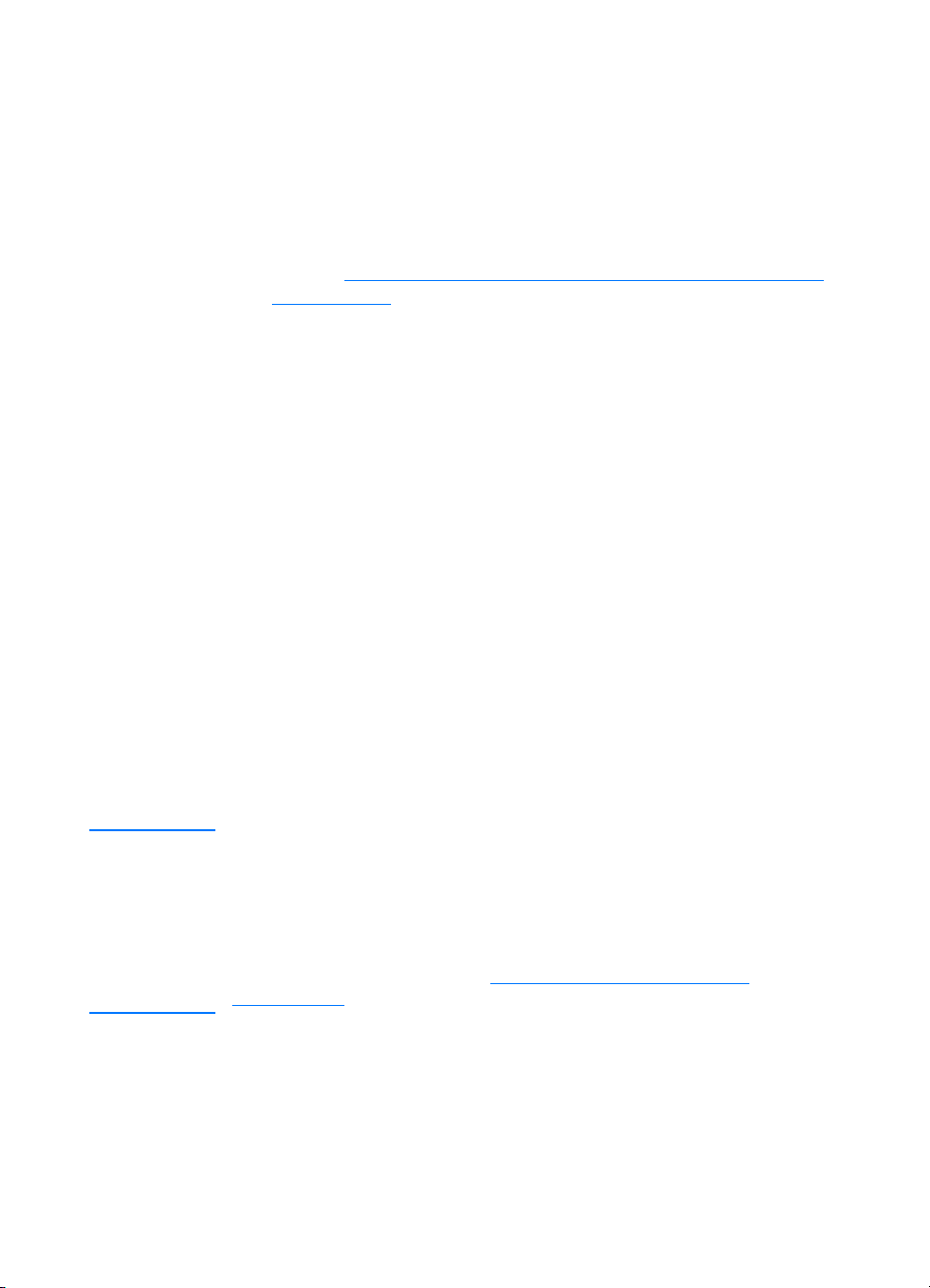
Configuración de la calidad de impresión
La configuración de la calidad de la impresión influye en la
claridad u oscuridad de la página impresa y en el estilo con que
se imprimen los gráficos. También puede utilizar la configuración
de la calidad de impresión para optimizar la calidad de impresión
de un tipo específico de material de impresión. Consulte la
sección Optimización de la calidad de impresión para los tipos
de materiales para obtener más información.
Puede cambiar las configuraciones de las propiedades de la
impresora para ajustarlas a los tipos de trabajo que está
imprimiendo. A continuación se detallan estas configuraciones:
Nota
●
Calidad óptima:
Esta configuración imprime a 1.200 pp p y
proporciona la máxima calidad de impresión.
●
Impresión más rápida:
La resolución se reduce
ligeramente para que el trabajo se pueda imprimir más
rápidamente. Ésta es la configuraci ón predeterminada.
●
Especial:
Imprime igual que la configuración Impresión más
rápida, pero permite cambiar los patrones de escala.
●
EconoMode (Ahorro de tóner):
El texto se imprime con
menos tóner. Esta configuración es útil para imprimir
borradores.
Puede acceder a esta configuración en la ficha
(Windows) en la configuración de
Calidad de impresión
Acabado
de las
propiedades de la impresora. P ara visualizar los deta lles de cada
valor , haga clic en
Imaging Options
Detalles
(Opciones de imagen).
. En Macintosh, seleccione la pantalla
Para cambiar la configuración de la calidad de impresión para todos
los trabajos de impresión futuros, acced a a las propiedades a través
del menú
de la bandeja del sistema Windows. Para cambiar la
Inicio
configuración de la calidad de impresión sólo para la aplicación de
software actual, acceda a las propiedades a través del menú
Configurar impresión
de la aplicación que está utilizando para
imprimir. Consulte la sección Propiedades de la impresora
(controlador) para obtener más información.
SP
Configuración de la calidad de impresión
85
Page 88
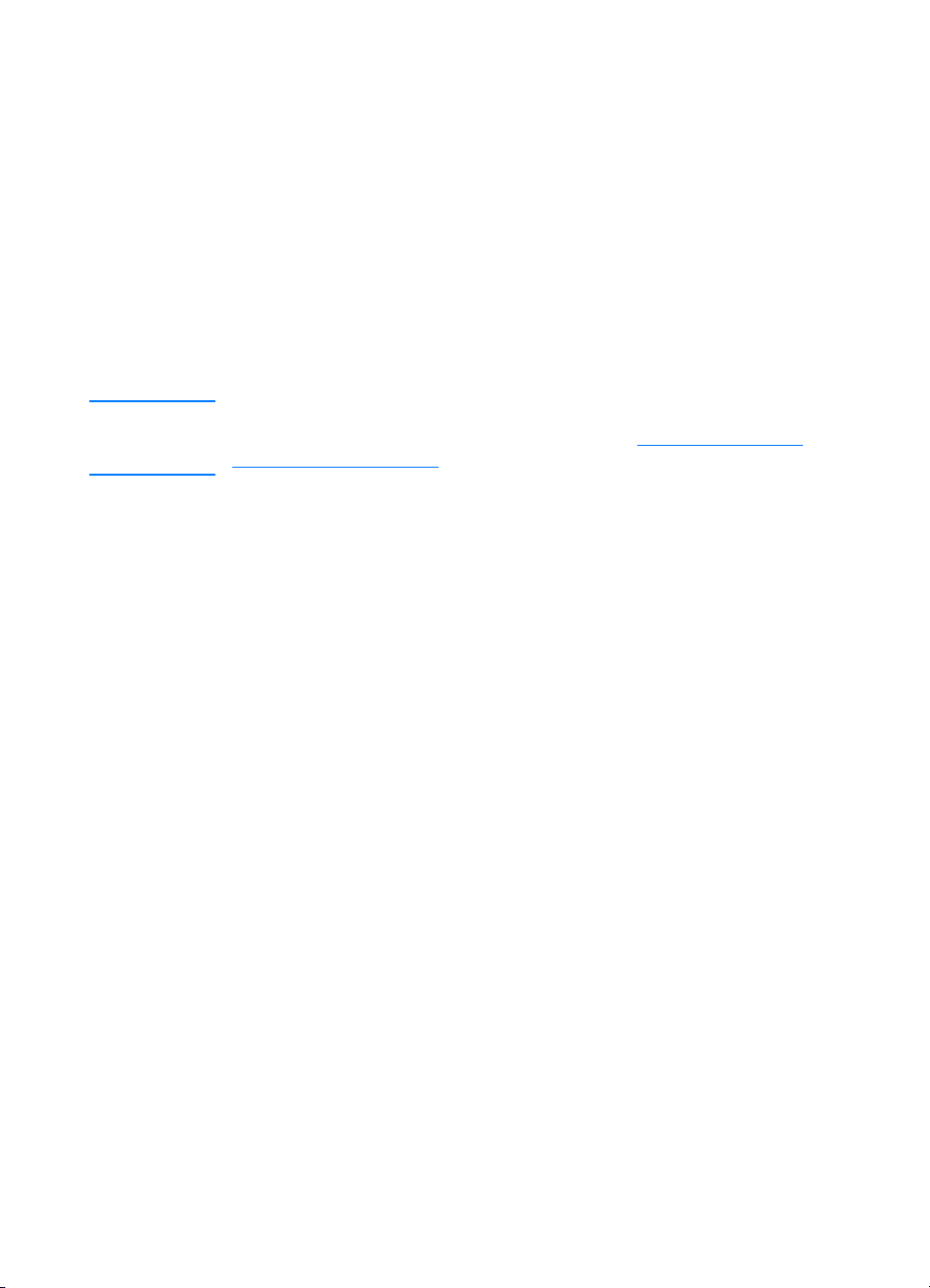
Uso de EconoMode (ahorro de tóner)
Una buena manera de prolonga r la vida del cartucho de tóner es
utilizar EconoMode. EconoMode utiliza una cantidad
sustancialmente menor de tóner que en la impresión normal.
La imagen impresa aparece mucho más clara, pero es adecuada
para borradores o pruebas .
Para activar Economode, acceda a las propiedades de la
impresora. En la ficha Acabado (Windows) o en la pantalla
Imaging Options (Opciones de imagen) (Macintosh) en Calidad
de impresión, seleccione Economode.
Nota Si desea obtener instrucciones sobre cómo activa r EconoMode para
todos los trabajos futuros, consulte la sección Propiedades de la
impresora (controlador).
86 Capítulo 5 Tareas de impresión
SP
Page 89
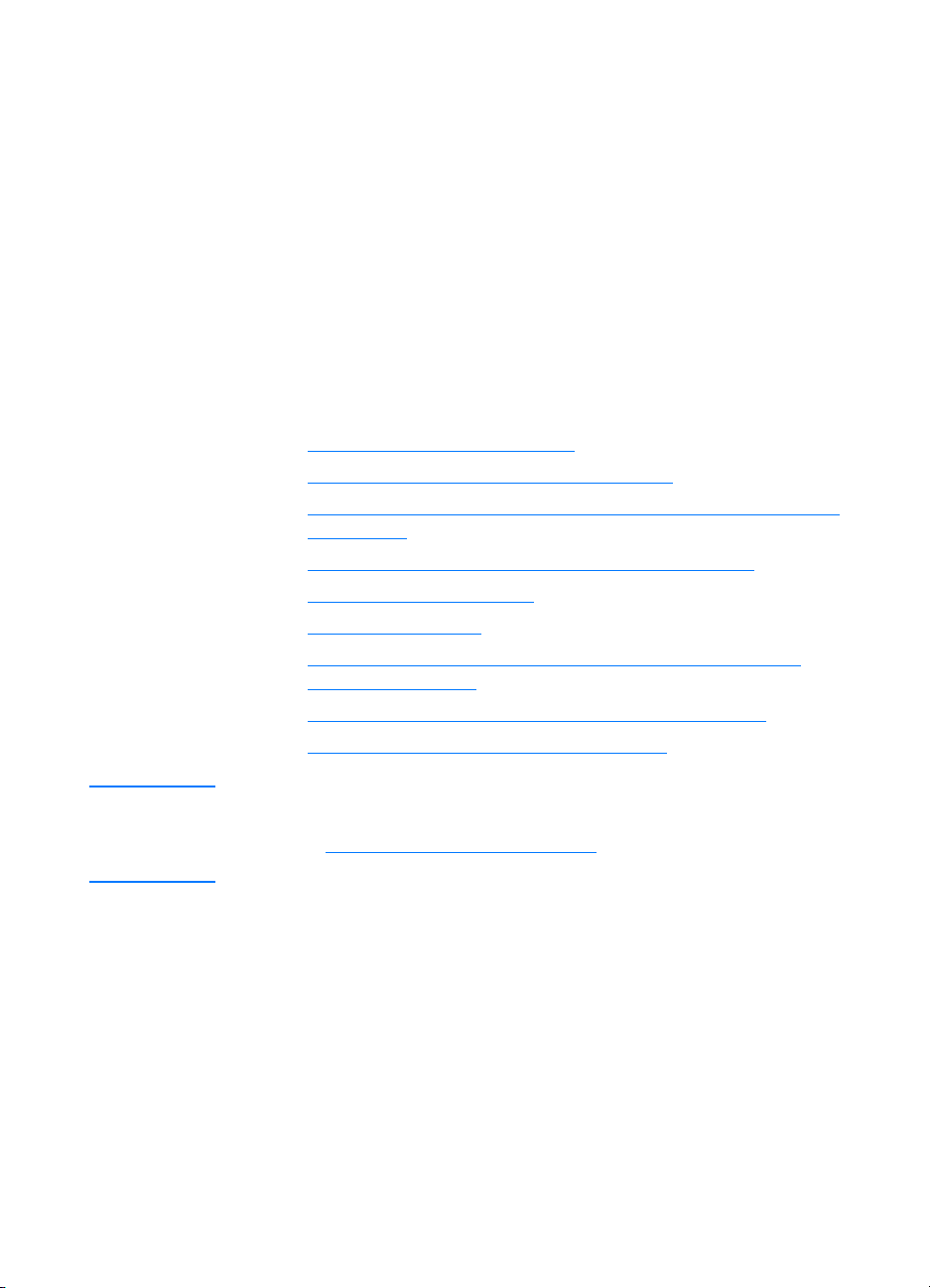
Tareas
6
de digitalización
En este capítulo se proporciona información acerca de los temas
siguientes:
Cómo iniciar una digitalización
●
Digitalización y envío a correo electrónico
●
Modificación del texto digitalizado (reconocimiento óptico de
●
caracteres)
Almacenamiento de texto o imágenes digitalizadas
●
Obtención de una imagen
●
Ajuste del contraste
●
Mejora de la imagen digitalizada en el Administrador de
●
documentos de HP
Adición de anotaciones a las imágenes digitalizadas
●
Cancelación de trabajos de digitalización
●
Nota
SP
Para ob tener buenos resultados, es importante definir la resolución y
la configuración de color correctas para digitalizar el tr abajo . Consulte
la sección Resolución y color del escáner
información.
para obtener más
87
Page 90
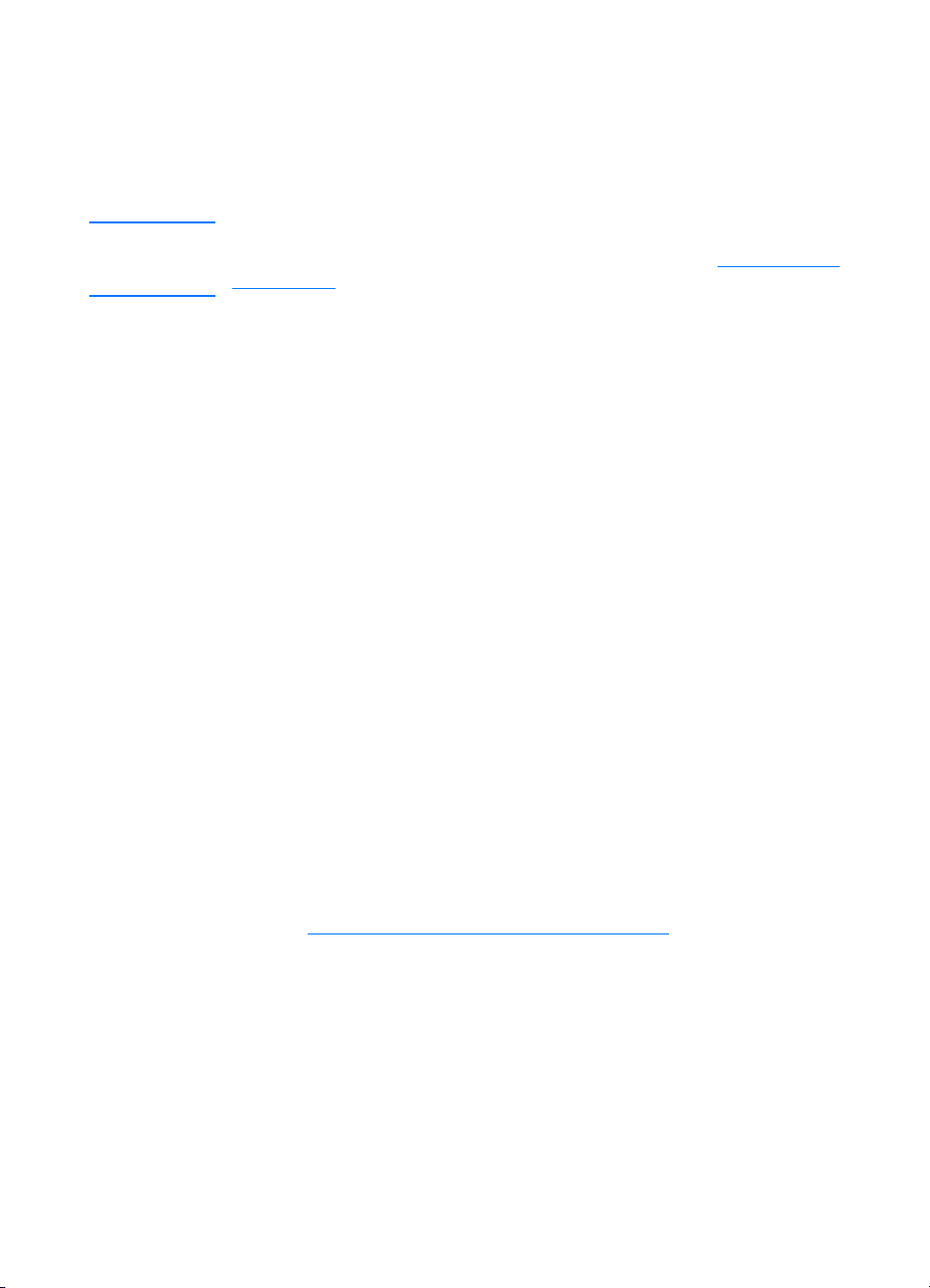
Cómo iniciar una digitalización
El proceso de digitalización puede iniciarse desde el Director de
HP LaserJet.
Nota El Director de HP LaserJet no puede ejecutarse en Microsoft
Windows 95. Si utiliza Windows 95, consulte la sección Obtención de
una imagen.
Windows
1 Coloque el elemento en la bandeja de entrada del material
de impresión de la copiadora/escáner.
2 Pulse el botón Digitalizar de la copiadora/escáner, o abra el
Director de HP LaserJet haciendo clic en el icono Director de
HP LaserJet situado en la barra de tareas y luego en
Digitalizar.
3 Seleccione un destino de digitalización.
4 Puede digitalizar en color si selecciona la casilla Digitalizar
en color. El producto digitaliza autom áticamente en b lanco y
negro si no selecciona esta casilla.
5 Seleccione si desea digitalizar todas las páginas de una vez
o digitalizarlas de una en una.
Si opta por digitalizar todas las páginas de una v ez, h aga clic
en Digitalizar. Las modificaciones se guardan y el resto de
las páginas se digitalizan automáticamente. Se envía todo el
documento a su destino . Si envía un documento digitalizado
a un archivo, impresora o aplicación de correo electrónico,
aparece un cuadro de diálogo secundario donde se le
solicita información adicional.
O bien
Si opta por digitalizar página por página, consulte la sección
Operaciones con elementos digitalizados
Mac OS
1 Coloque el elemento en la bandeja de entrada del material
de impresión de la copiadora/escáner.
2 Pulse el botón Digitalizar de la copiadora/escáner, o haga
doble clic en el alias del Director de HP LaserJet que
aparece en el escritorio y luego un clic en Digitalizar en el
Director de HP LaserJet. Aparece el cuadro de di álogo Visor
de control de digitalización de HP LaserJet.
88 Capítulo 6 Tareas de digitalización
.
SP
Page 91
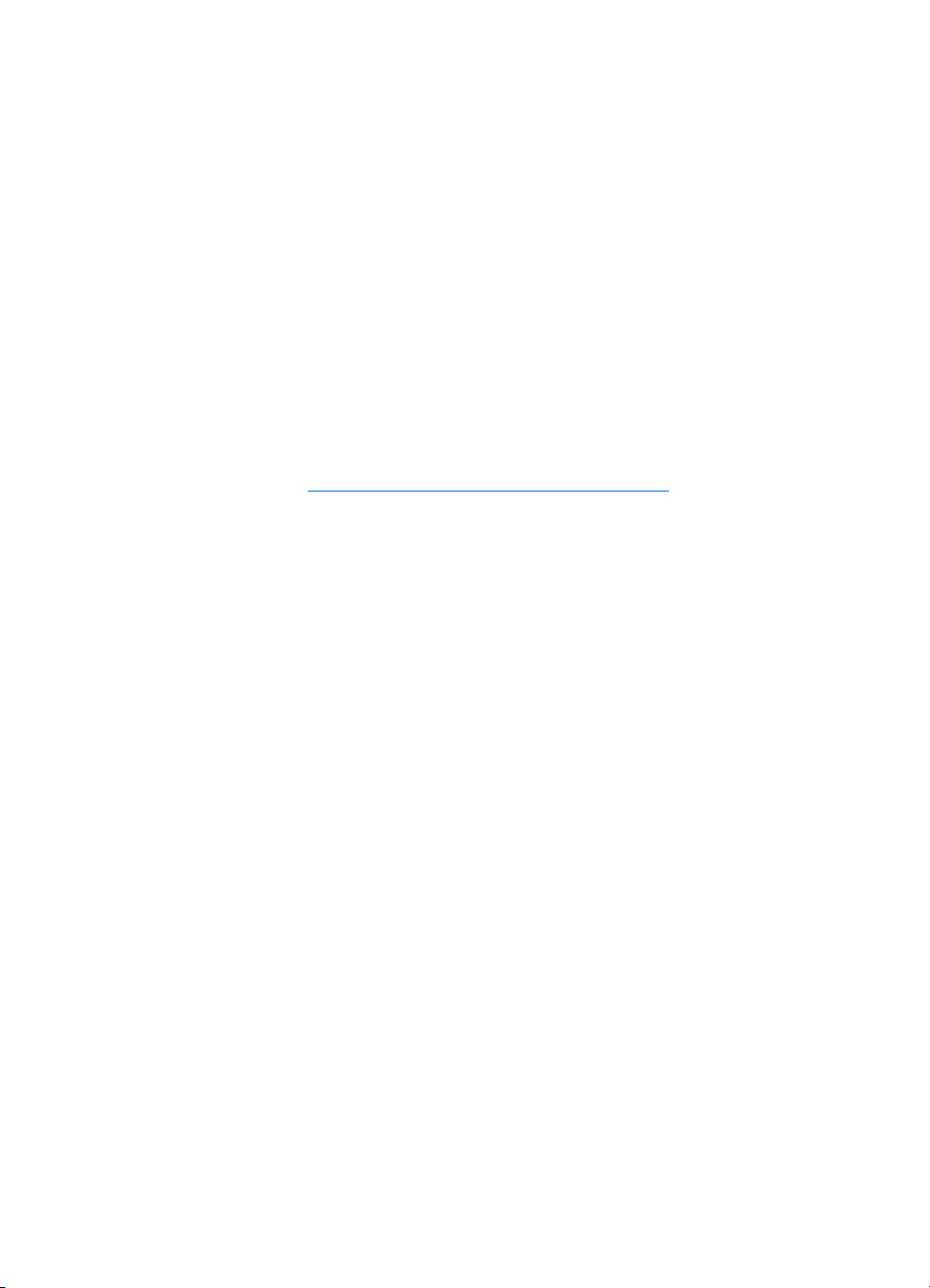
Seleccione un destino de digitalización.
3
Para seleccionar la opción de digitalización en color, haga
4
clic en
el producto digitaliza automáticament e la sele cc i ón en
blanco y negro.
Seleccione si desea digitalizar todas las páginas de una vez
5
o digitalizarlas de una en una.
Si opta por digitalizar todas las páginas de una v ez, h aga clic
en
las páginas se digitalizan automáticamente. Se envía todo el
documento a su destino . Si envía un documento digitalizado
a un archivo, impresora o aplicación de correo electrónico,
aparece un cuadro de diálogo secundario donde se le
solicita información adicional.
O bien
Si opta por digitalizar página por página, consulte la sección
Operaciones con elementos digitalizados
Digitalizar en color
Digitalizar
. Las modificaciones se guardan y el resto de
. Si no se selecciona esta opción,
.
Operaciones con elementos digitalizados
Si opta por digitalizar página por página, puede ejecutar
funciones de modificación en cada página. Las funciones de
modificación permiten aclarar y oscurecer regiones de una
fotografía, agregar o eliminar regiones de la página, cambiar
tipos de región y recortar secciones.
Haga clic en
1
se digitaliza y aparece en la ventana Vista preliminar.
Elija un modo de visor haciendo clic en el botón
2
correspondiente de la barra de herramientas, situada en el
ángulo superior derecho de la ventana Vista preliminar.
Haga clic en
3
modificaciones efectuadas en la página anterior y digitalizar
la página siguiente de la bandeja del alimentador de
documentos. Repita los pasos 2 y 3 para el resto de las
páginas que se encuentran en la ba ndeja del aliment ador de
documentos.
O bien
Haga clic en
resto de las páginas se digitalizan automáticamente. Se
envía todo el documento a su destino.
Si envía un documento digitalizado a u n archiv o , impres ora o
4
aplicación de correo electrónico, aparece un cuadro de
diálogo secundario donde se le solicita información
adicional.
Digitalizar primera página
Digitalizar página siguiente
Enviar
. Las modificaciones se guardan y el
. La primera página
para guardar las
SP
Cómo iniciar una digitalización
89
Page 92

Digitalización y envío a correo electrónico
Utilice el Director de HP LaserJet o el Administrador de
documentos de HP LaserJet para digitalizar documentos a f in
de enviarlos por correo electrónico.
Nota La característica de correo ele ctrónico no está disponible en
Windows 95.
Uso de la característica de correo electrónico (Windows 98, 2000, Millennium, NT 4.0)
1 Cargue el original con el lado estrecho hacia delante y la
cara que se debe digitalizar hacia arriba.
2 Ajuste las guías para el material de impresión.
3 Pulse el botón Digitalizar del escáner. El Director de HP
LaserJet se inicia automáticamente, a menos que el usuario
cambie la configuración predeterminada o esté conectado
en red.
1 2 3
4 En el Director de HP LaserJet, haga clic en Correo
electrónico.
5 El original se digitaliza y la aplicación de correo electrónico
del equipo se inicia y adjunta automáticamente la imagen
digitalizada como archivo.
90 Capítulo 6 Tareas de digitalización
SP
Page 93

Uso de la característica de correo electrónico (Mac OS)
Abra el Director de HP LaserJet haciendo doble clic en el
1
alias del Director de HP LaserJet que aparece en el
escritorio.
Haga clic en el botón
2
HP LaserJet.
Elija el correo electrónico como destino.
3
Si aparece un mensaje de correo electrónico con el
4
elemento digitalizado adjunto, haga clic en Enviar.
O bien
Siga las instrucciones del asistente.
Correo electrónico
Modificación del texto digitalizado (reconocimiento óptico de caracteres)
Utilice la característica de modificación para modificar faxes,
cartas, recortes de prensa y muchos otros documentos. Al
modificar el texto digitalizado, una aplicación OCR
(Reconocimiento óptico de caracteres) lee el texto y permite
importarlo a un programa de proceso de textos para mo difi ca rlo.
Para cambiar el vínculo hacia el pr og rama de proceso de textos,
utilice el Director de HP LaserJet.
Nota
La característica de correo ele ctrónico no está disponible en
Windows 95.
del Director de
SP
Modificación del texto digitalizado (reconocimiento óptico de caracteres)
91
Page 94

Uso de la característica OCR (Windows 98, 2000, Millennium, NT 4.0 y Mac OS)
1 Cargue el original con el lado estrecho hacia delante y la
cara que se debe digitalizar hacia arriba.
2 Ajuste las guías para el material de impresión.
3 Pulse el botón Digitalizar del escáner. El Director de
HP LaserJet se inicia, a menos que el usuario cambie la
configuración predeterminada o esté conectado en red.
1 2 3
4 En el Director de HP LaserJet, haga clic en OCR.
5 El original se digitaliza y la aplicación de proceso de textos
se inicia automáticamente. Una vez se ha leído ópticamente
la imagen digitalizada, ya está preparada para modificarse.
6 Modifique el documento.
Nota Si el icono de proceso de textos no está presente o activo, significa
que no tiene ninguna aplicación de proceso de te xtos instala da en su
equipo o que el software del escáner no reconoció la aplicación durante
la instalación. La ayuda en línea proporciona instrucciones sobre cómo
crear un vínculo hacia la aplicación de proceso de textos . Consulte la
sección Acceso a la ayuda en línea.
92 Capítulo 6 Tareas de digitalización
SP
Page 95

Almacenamiento de texto o imágenes digitalizadas
El software de HP proporciona acceso directo al sistema de
administración de archivos, lo cual le permite almacenar
rápidamente las imágenes digitalizadas en el directorio que elija.
Puede utilizar el Director de HP LaserJet o el Administrador de
documentos de HP LaserJet para almacenar las imágenes
digitalizadas. Consulte la sección Director de HP LaserJet
(Windows 98, 2000, Millennium, NT 4.0 y Mac OS) o
Administrador de documentos de HP LaserJet (Windows 98,
2000, Millennium, NT 4.0 y Mac OS) para obtener más
información.
Nota
La característica de correo ele ctrónico no está disponible en
Windows 95.
Uso de la característica
de almacenamiento (Windows 98, 2000,
Millennium, NT 4.0 y Mac OS)
Cargue el original con el lado estrecho hacia delante y la
1
cara que se debe digitalizar hacia arriba.
Ajuste las guías para el material de impresión.
2
Pulse el botón
3
LaserJet se inicia automáticamente, a menos que el usuario
cambie la configuración predeterminada o esté conectado
en red.
1 2 3
Digitalizar
del escáner. El Director de HP
SP
En el Director de HP LaserJet, haga clic en
4
El documento se digitaliza y la imagen digitalizada se
5
almacena en el escritorio.
Almacenamiento de texto o imágenes digitalizadas
Archivar
.
93
Page 96
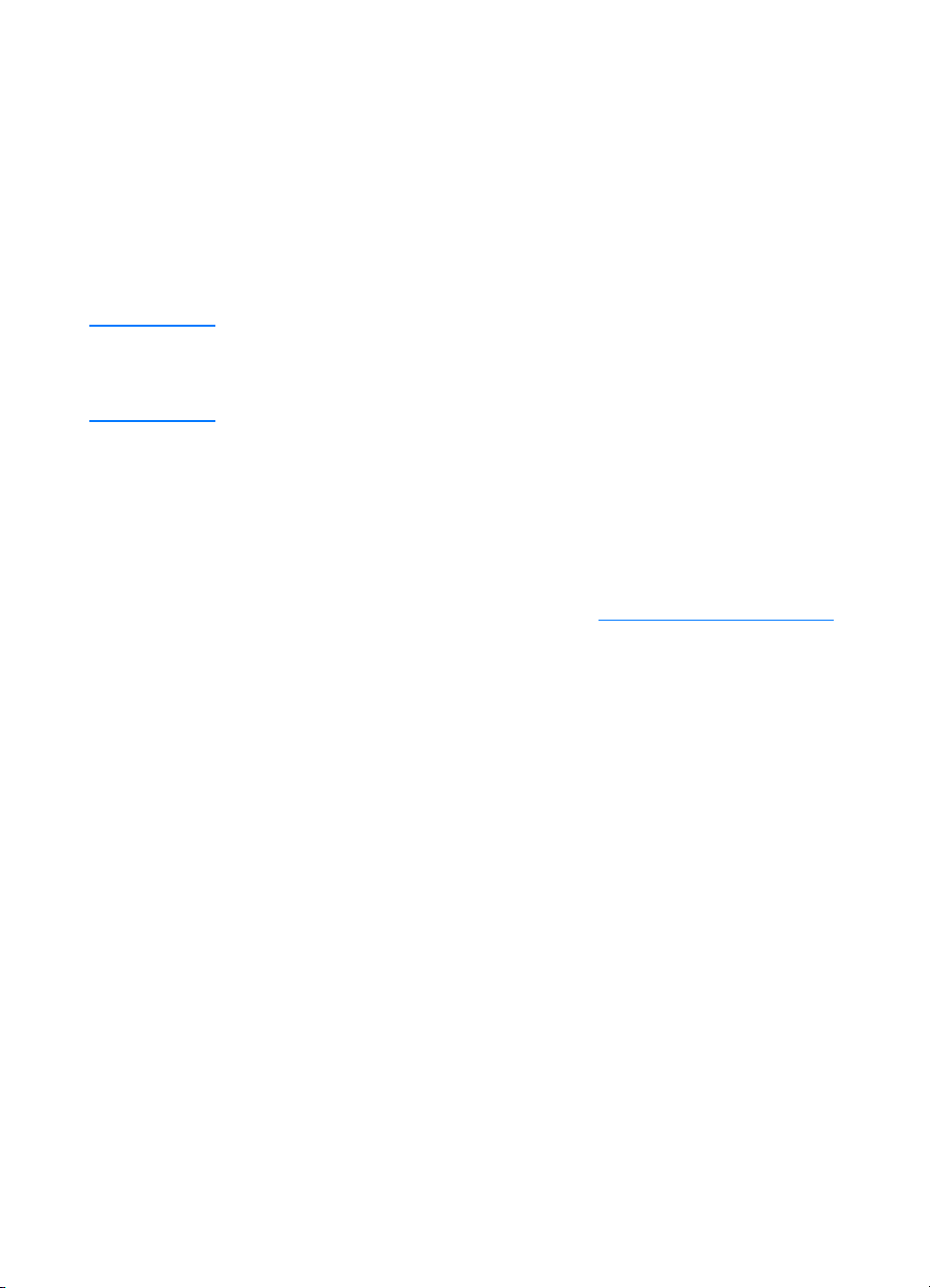
6 Si es necesario, puede recortar o cambiar la escala de la
imagen, o agregar anotaciones.
7 Seleccione la ficha Carpetas y arrastre la imagen al
directorio que ha elegido y que aparece listado en el lado
izquierdo del Administrador de documentos de HP LaserJet.
Obtención de una imagen
Nota Si utiliza Windows 95 y desea digitalizar documentos, deberá utilizar
un software compatible con TWAIN. Para todos los demás sistemas
operativos, la utilización de software compatible con TWAIN es
opcional.
El producto es compatible con TWAIN y funciona con programas
para Windows y Macintosh que admiten e l uso de dispositiv os de
digitalización compatibles con TWAIN. Si utiliza un programa con
soporte para TWAIN, puede acceder a la característica de
digitalización y digitalizar una imagen directamente en la
aplicación abierta. Para ello, siga las instrucciones del programa
para obtener una imagen mediante TWAIN. Si desea obtener
más información, consulte la sección Acceso a la ayuda en línea
.
94 Capítulo 6 Tareas de digitalización
SP
Page 97
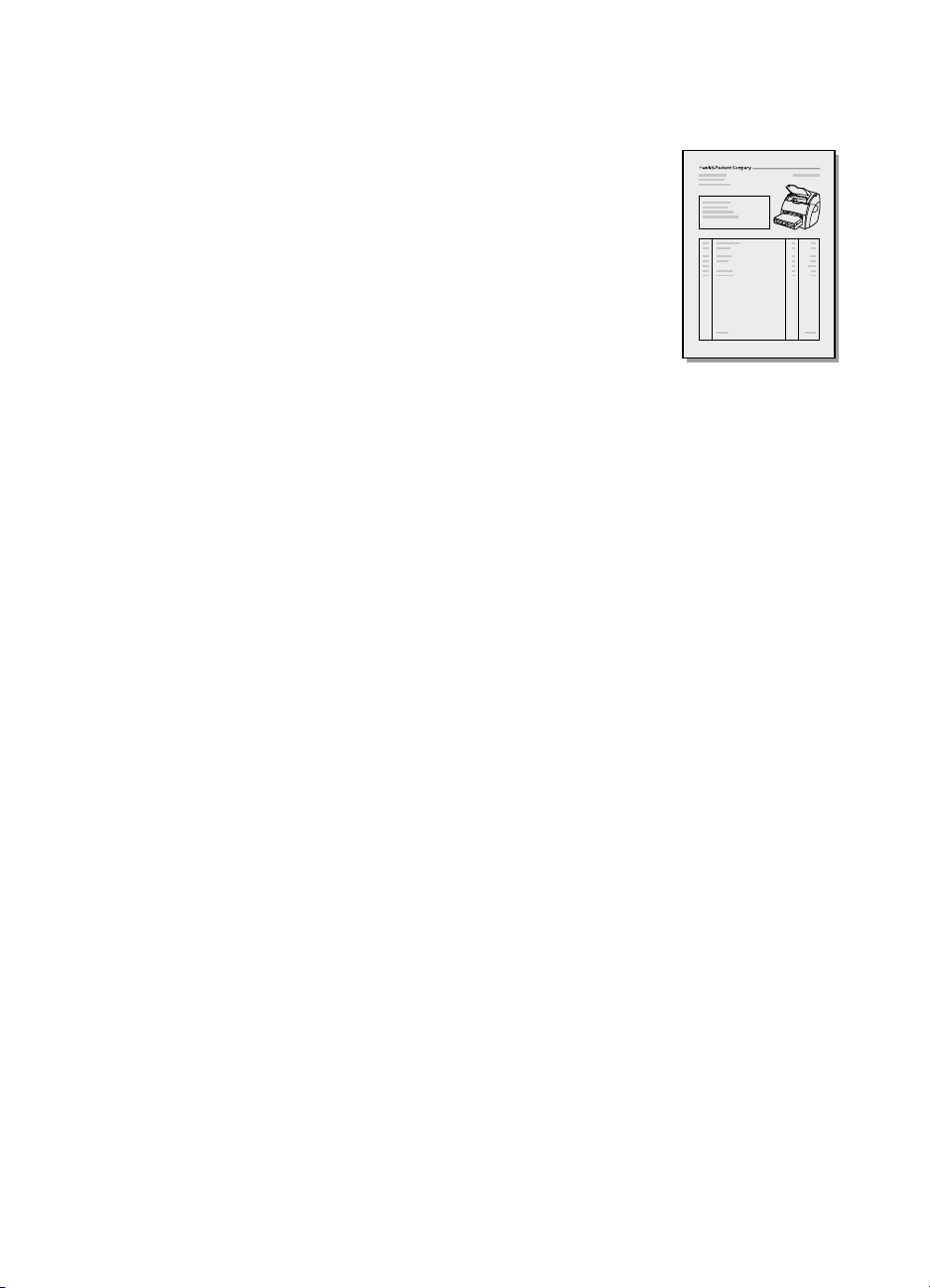
Ajuste del contraste
Al digitalizar originales que tienen un fondo de
color y un texto que no se destaca
adecuadamente (originales sensibles al
contraste), es posible que necesite ajustar el
contraste. Por ejemplo, si digitaliza un recibo
amarillo con letras en gris claro, es posible
que el texto no sea legible. Para que el texto
sea más legible, aumente el contraste
(oscurezca el texto).
Acceso a la característica de contraste
●
Con el controlador TWAIN de HP LaserJet:
contraste, arrastre el control deslizan te hacia la izquierda
(menos contraste) o hacia la derecha (más contraste).
●
Con el Administrador de documentos de HP LaserJet:
Seleccione el menú
(Mejorar imagen) y, finalmente,
●
Con el visor de control de digitalización (Sólo Windows):
Digitalice el documento en modo página a página,
seleccione las regiones de la fotografía que desea ajustar,
haga clic con el botón de la derecha del ratón y ajuste el
contraste seleccionando
contextual.
Herramientas, Image Enhancement
Contraste
Aclarar
u
Oscurecer
Para ajustar el
.
en el menú
SP
Ajuste del contraste
95
Page 98

Mejora de la imagen digitalizada en el Administrador de documentos de HP
Utilice el Administrador de documentos de HP LaserJet para
realizar las siguientes mejoras en las imágenes digitalizadas:
● Ajuste del contraste
● Mejora
● Realización de anotaciones
Giro y vuelta
●
● Enfoque
● Inversión
Perfilado
●
● Limpieza
● Conversión a escala de grises
● Recorte
Nota La ayuda en línea proporciona instrucciones sobre cómo utilizar estas
características. Consulte la sección Acceso a la ayuda en línea.
Acceso a las características de mejora
de la imagen
En el Administrador de documentos de HP LaserJet, haga clic en
Herramientas y, a continuación, en Image Enhancement
(Mejorar imagen).
96 Capítulo 6 Tareas de digitalización
SP
Page 99
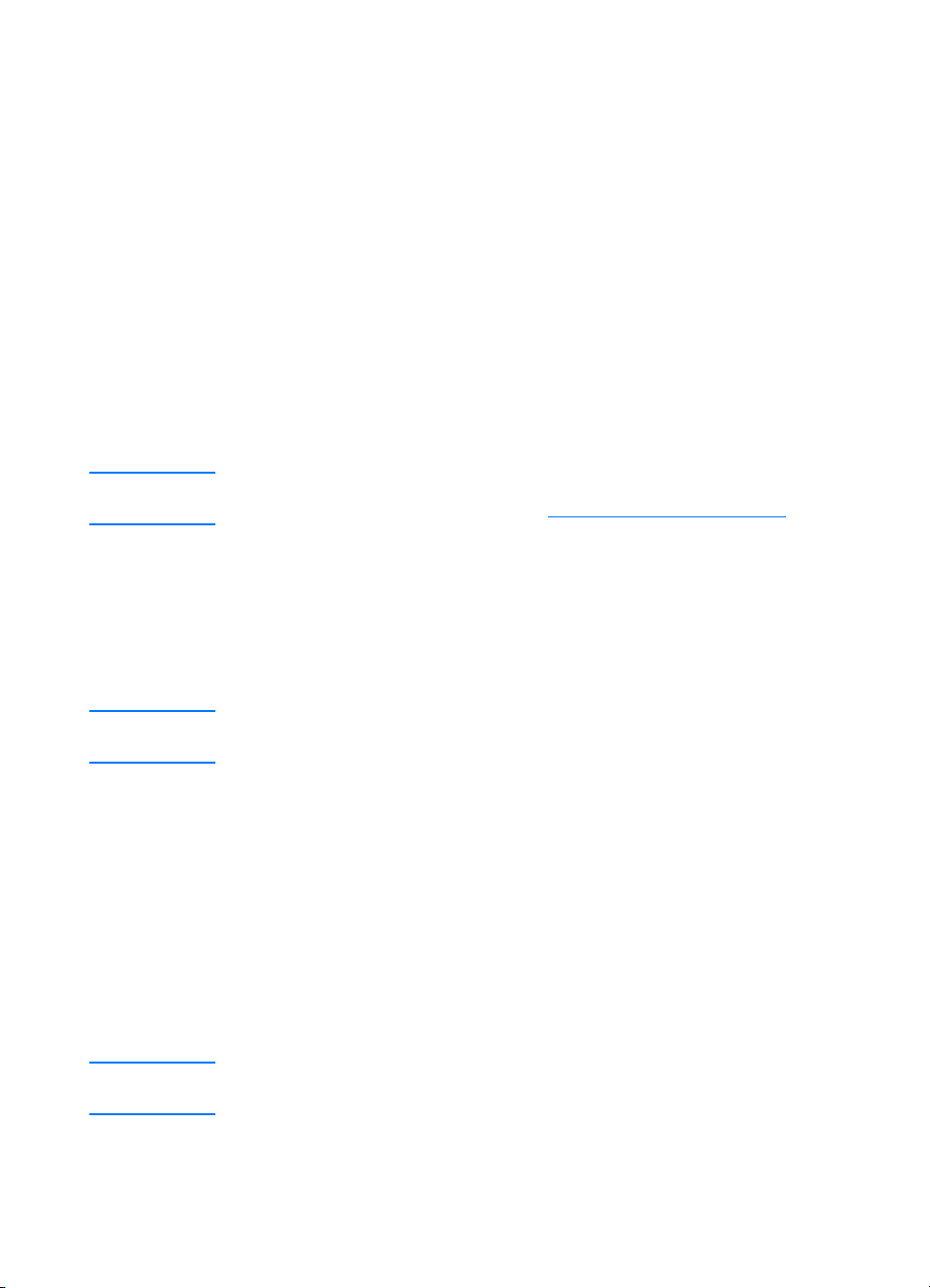
Adición de anotaciones a las imágenes digitalizadas
Utilice el software de HP para modificar las imágenes
digitalizadas y realizar anotaciones en ellas. Puede realizar
cualquiera de las siguientes tareas en la imagen digitalizada:
Agregar texto
●
Pega r notas electrónicas
●
Resaltar texto o g ráficos
●
Agregar un sello a la imagen (por ejemplo,
●
Dibujar líneas y flechas
●
Agregar hipervínculos
●
Confidencial
)
Nota
La ayuda en línea proporciona instrucciones sobre cómo utilizar estas
características. Consulte la sección Acceso a la ayuda en línea.
Acceso a las características de anotación
En el Administrador de documentos de HP LaserJet, seleccione
Nota
la ficha
Anotaciones
Para cambiar la configuración de las anotaciones, haga clic en
Herramientas
Herramientas
.
y, a continuación, en
y, a continuación, haga clic en
Propiedades de la anotación
Cancelación de trabajos de digitalización
Puede utilizar los métodos siguientes para cancelar un trabajo
de digitalización:
Pulse a la vez los dos botones del panel de control de la
●
copiadora/escáner.
Haga clic en
●
en la pantalla del equipo.
Cancelar
, en el cuadro de diálogo que aparece
.
Nota
SP
Si cancela un trabajo durante una digitalización, necesitará retirar el
original de la bandeja de entrada del material de la copiado ra/escáner.
Adición de anotaciones a las imágenes digitalizadas
97
Page 100
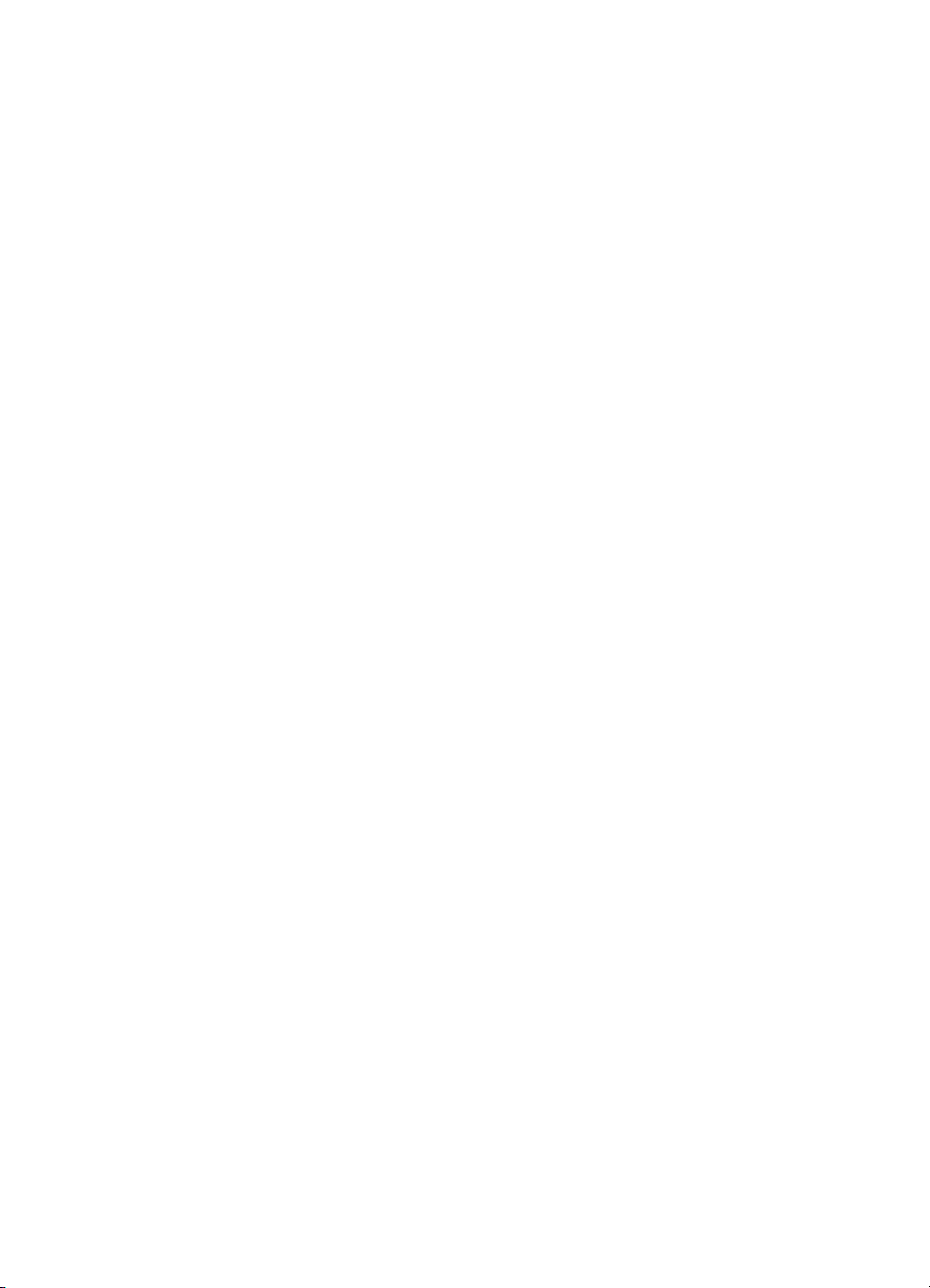
98 Capítulo 6 Tareas de digitalización
SP
